Cisco Webex Wireless Phone 860 Manuel utilisateur
Vous trouverez ci-dessous de brèves informations sur les Webex série 800 CP-840, Webex série 800 CP-840S, Webex série 800 CP-860 et Webex série 800 CP-860S. Ces téléphones sans fil offrent des fonctionnalités de communication vocale via le réseau sans fil de votre entreprise. Ils intègrent des applications Cisco pour les appels, la mise en attente, le transfert, les conférences téléphoniques, le renvoi d'appels, la gestion de la batterie et la personnalisation des boutons. Découvrez comment optimiser l'utilisation de votre appareil pour une productivité accrue.
PDF
Télécharger
Document
Guide de l’utilisateur de Téléphone sans fil Cisco Webex série 800 Première publication : 2021-01-08 Dernière modification : 2021-06-29 Americas Headquarters Cisco Systems, Inc. 170 West Tasman Drive San Jose, CA 95134-1706 USA http://www.cisco.com Tel: 408 526-4000 800 553-NETS (6387) Fax: 408 527-0883 THE SPECIFICATIONS AND INFORMATION REGARDING THE PRODUCTS IN THIS MANUAL ARE SUBJECT TO CHANGE WITHOUT NOTICE. ALL STATEMENTS, INFORMATION, AND RECOMMENDATIONS IN THIS MANUAL ARE BELIEVED TO BE ACCURATE BUT ARE PRESENTED WITHOUT WARRANTY OF ANY KIND, EXPRESS OR IMPLIED. USERS MUST TAKE FULL RESPONSIBILITY FOR THEIR APPLICATION OF ANY PRODUCTS. THE SOFTWARE LICENSE AND LIMITED WARRANTY FOR THE ACCOMPANYING PRODUCT ARE SET FORTH IN THE INFORMATION PACKET THAT SHIPPED WITH THE PRODUCT AND ARE INCORPORATED HEREIN BY THIS REFERENCE. IF YOU ARE UNABLE TO LOCATE THE SOFTWARE LICENSE OR LIMITED WARRANTY, CONTACT YOUR CISCO REPRESENTATIVE FOR A COPY. The following information is for FCC compliance of Class A devices: This equipment has been tested and found to comply with the limits for a Class A digital device, pursuant to part 15 of the FCC rules. These limits are designed to provide reasonable protection against harmful interference when the equipment is operated in a commercial environment. This equipment generates, uses, and can radiate radio-frequency energy and, if not installed and used in accordance with the instruction manual, may cause harmful interference to radio communications. Operation of this equipment in a residential area is likely to cause harmful interference, in which case users will be required to correct the interference at their own expense. The following information is for FCC compliance of Class B devices: This equipment has been tested and found to comply with the limits for a Class B digital device, pursuant to part 15 of the FCC rules. These limits are designed to provide reasonable protection against harmful interference in a residential installation. This equipment generates, uses and can radiate radio frequency energy and, if not installed and used in accordance with the instructions, may cause harmful interference to radio communications. However, there is no guarantee that interference will not occur in a particular installation. If the equipment causes interference to radio or television reception, which can be determined by turning the equipment off and on, users are encouraged to try to correct the interference by using one or more of the following measures: • Reorient or relocate the receiving antenna. • Increase the separation between the equipment and receiver. • Connect the equipment into an outlet on a circuit different from that to which the receiver is connected. • Consult the dealer or an experienced radio/TV technician for help. Modifications to this product not authorized by Cisco could void the FCC approval and negate your authority to operate the product. The Cisco implementation of TCP header compression is an adaptation of a program developed by the University of California, Berkeley (UCB) as part of UCB’s public domain version of the UNIX operating system. All rights reserved. Copyright © 1981, Regents of the University of California. NOTWITHSTANDING ANY OTHER WARRANTY HEREIN, ALL DOCUMENT FILES AND SOFTWARE OF THESE SUPPLIERS ARE PROVIDED "AS IS" WITH ALL FAULTS. CISCO AND THE ABOVE-NAMED SUPPLIERS DISCLAIM ALL WARRANTIES, EXPRESSED OR IMPLIED, INCLUDING, WITHOUT LIMITATION, THOSE OF MERCHANTABILITY, FITNESS FOR A PARTICULAR PURPOSE AND NONINFRINGEMENT OR ARISING FROM A COURSE OF DEALING, USAGE, OR TRADE PRACTICE. IN NO EVENT SHALL CISCO OR ITS SUPPLIERS BE LIABLE FOR ANY INDIRECT, SPECIAL, CONSEQUENTIAL, OR INCIDENTAL DAMAGES, INCLUDING, WITHOUT LIMITATION, LOST PROFITS OR LOSS OR DAMAGE TO DATA ARISING OUT OF THE USE OR INABILITY TO USE THIS MANUAL, EVEN IF CISCO OR ITS SUPPLIERS HAVE BEEN ADVISED OF THE POSSIBILITY OF SUCH DAMAGES. Any Internet Protocol (IP) addresses and phone numbers used in this document are not intended to be actual addresses and phone numbers. Any examples, command display output, network topology diagrams, and other figures included in the document are shown for illustrative purposes only. Any use of actual IP addresses or phone numbers in illustrative content is unintentional and coincidental. All printed copies and duplicate soft copies of this document are considered uncontrolled. See the current online version for the latest version. Cisco has more than 200 offices worldwide. Addresses and phone numbers are listed on the Cisco website at www.cisco.com/go/offices. Cisco and the Cisco logo are trademarks or registered trademarks of Cisco and/or its affiliates in the U.S. and other countries. To view a list of Cisco trademarks, go to this URL: https://www.cisco.com/c/en/us/about/legal/trademarks.html. Third-party trademarks mentioned are the property of their respective owners. The use of the word partner does not imply a partnership relationship between Cisco and any other company. (1721R) © 2021 Cisco Systems, Inc. Tous droits réservés. TA B L E D E S M AT I È R E S CHAPITRE 1 Votre téléphone 1 Téléphone sans fil Cisco Webex série 800 1 Protection contre l'intrusion 4 Numéros de modèle du téléphone 5 Prise en charge des fonctionnalités 5 Nouveautés et mises à jour 5 Nouveautés et mises à jour de la version 1.3(0) 5 Mise en route 9 Activation de votre téléphone 10 Déverrouiller le téléphone. 11 Verrouiller le téléphone 11 Désactivation de votre téléphone 12 Portail d'aide en libre-service 12 Matériel, boutons, écran et applications 12 Matériel et boutons 12 Écran d'accueil 17 Barre d'état 18 Icônes de la barre d'état 19 Afficher les détails de la notification 22 Accéder au menu accès rapide 23 Widgets et applications 23 Personnaliser votre écran d'accueil avec des widgets et des applications 24 Applications Cisco 24 Applications Android courantes 26 Accéder au menu Débordement d'application 26 Contrôle de navigation 27 Guide de l’utilisateur de Téléphone sans fil Cisco Webex série 800 iii Table des matières Mises à jour logicielles 28 Appliquer des mises à jour de logiciels 28 Entretien de votre téléphone 29 Calendrier de maintenance 29 Entretenir votre téléphone 30 Désinfectants 32 Désinfection UV 33 Sécher votre téléphone 34 Pour plus d'assistance et d'informations 34 Accessibilité 34 Conditions générales de la garantie matérielle limitée à un an de Cisco 35 Garantie de la batterie 35 CHAPITRE 2 Configuration du téléphone 37 Installer la batterie du téléphone 37 Installation de la batterie 37 Retrait de la batterie 39 Remplacer à chaud la batterie pour les téléphones 860 40 Prévention des dommages des contacts de la batterie 41 Chargement de la batterie du téléphone 42 Chargez la batterie à l'aide de l'alimentation secteur 43 Chargez la batterie à l'aide d'un câble USB et d'un port USB de votre ordinateur 43 Configuration du téléphone 44 Configuration du profil Wi-Fi 44 Ajouter le téléphone à un réseau Wi-Fi non diffusé 44 Ajouter le téléphone à un réseau Wi-Fi non diffusé 45 Configurer un serveur TFTP 46 CHAPITRE 3 Application Cisco Phone 49 Présentation de l'application Cisco Phone 49 Accéder à l'application Cisco Phone 50 Onglets de l'application Cisco Phone 50 Passage d'appels 50 Passer un appel à partir de l'onglet Clavier 50 Guide de l’utilisateur de Téléphone sans fil Cisco Webex série 800 iv Table des matières Passer un appel à partir de l'onglet Appels, Contacts ou Messagerie vocale 51 Passer un appel d'urgence à partir d'un écran verrouillé 52 Composer un numéro d'urgence 52 Sélectionner un numéro d'urgence programmé 52 Programmer des informations médicales d'urgence 53 Prise d'appels 53 Répondre à un appel 54 Refus d'un appel 54 Ignorer un appel 54 Fin d'un appel 55 Mise en sourdine de votre microphone 55 Modifier vos options audio 55 Mise en attente d'appels 56 Mettre un appel en attente 56 Permutation entre un appel actif et un appel en attente 56 Envoyer un appel directement vers la messagerie vocale 57 Parcage d'appels 57 Parquer un appel. 57 Récupérer un appel à partir du parcage d'appels 57 Transfert d'un appel à une autre personne 58 Conférences téléphoniques 58 Ajouter un appel pour créer une conférence 59 Mettre fin à une conférence téléphonique 59 Numérotation abrégée 59 Configurer la numérotation abrégée 60 Passer un appel à l'aide de la numérotation abrégée 60 Passer plusieurs appels 61 Accéder à d'autres applications pendant un appel actif 61 Transférer des appels depuis votre téléphone 62 Désactiver le renvoi d'appels 62 Connexion et déconnexion de groupes de recherche 63 Activer la fonction Ne pas déranger 64 Options Ne pas déranger 64 Journal des appels 65 Guide de l’utilisateur de Téléphone sans fil Cisco Webex série 800 v Table des matières Afficher vos appels récents ou en absence 65 Ajouter un appel récent à votre liste de contacts 65 Effacer le journal des appels 66 Contacts 66 Rechercher des contacts 66 Affichage des détails d'un contact 67 Ajouter un nouveau contact local 67 Modifier un contact local 67 Ajouter un contact à votre liste de favoris 68 Supprimer un contact de votre liste de favoris 68 Messagerie vocale 68 Accéder à la messagerie vocale 69 Accéder à la messagerie vocale visuelle 69 Lignes téléphoniques multiples 70 Afficher les lignes enregistrées 71 Basculer sur la ligne active 71 Lignes téléphoniques partagées 72 Comment s'ajouter soi-même à un appel sur une ligne partagée 73 Reprendre un appel en attente sur une ligne partagée 73 Afficher plusieurs lignes partagées en cours d'utilisation 73 Activation de la fonction Confidentialité sur une ligne partagée 74 Activation de la fonction Confidentialité limitée sur une ligne partagée 74 Cisco Extension Mobility 75 Se connecter à Extension Mobility 75 Se déconnecter d'Extension Mobility 75 CHAPITRE 4 Application Emergency 77 Présentation de l'application Emergency 77 Conditions de mouvement Emergency 78 Avertissement sur l'annulation des conditions de mouvement 78 Annuler l'alarme sur les conditions de mouvement 79 Suspendre la surveillance des conditions de mouvement 79 Bouton d'urgence et de panique 80 Activer le bouton de panique 80 Guide de l’utilisateur de Téléphone sans fil Cisco Webex série 800 vi Table des matières Annuler l'alarme de panique 81 CHAPITRE 5 Application Push to Talk 83 Présentation de Push to Talk 83 Accéder à l'application PTT 84 Onglets de l'application PTT 84 Modifier le canal PTT par défaut 85 Modifier des abonnements aux canaux 86 Envoyer une diffusion PPT 86 Modifier le volume: PTT 87 Ignorer une diffusion PTT 87 Répondre à un appel téléphonique pendant une diffusion PTT 88 Démarrer un appel téléphonique pendant la diffusion PTT 88 CHAPITRE 6 Application Battery Life 89 Présentation de l'application Battery Life 89 Régler le volume de l'alarme de Battery Life 90 Arrêter l'alarme de Battery Life 90 CHAPITRE 7 Application Buttons 93 Vue d'ensemble de l'application Buttons 93 Boutons programmables 93 Actions pour les boutons programmables 95 Accéder à l'application Buttons 95 Paramètres des boutons par défaut 96 Modifier la fonction du bouton 96 CHAPITRE 8 Application Barcode 97 Présentation de l'application Barcode 97 Numériser un code barre 98 Nettoyer la fenêtre du scanner 99 CHAPITRE 9 Paramètres 101 Guide de l’utilisateur de Téléphone sans fil Cisco Webex série 800 vii Table des matières Accéder aux paramètres utilisateur de l'application Cisco Phone 101 Modification de la sonnerie 101 Définir le mode de compatibilité des appareils auditifs 102 Configurer la réduction automatique du bruit 103 Configurer le téléphone pour qu'il vibre avant de sonner 103 Configurer le téléphone pour qu'il sonne en douceur 104 Configurer le téléphone pour la numérotation automatique 104 Réglage du volume lors d'un appel 105 Accédez à l'application Paramètres 105 Activer la technologie sans fil Bluetooth 105 Appairer un périphérique Bluetooth 106 Connecter un périphérique Bluetooth 106 Changer le nom d'un périphérique Bluetooth connecté 107 Déconnecter un périphérique Bluetooth 107 Oublier un périphérique Bluetooth 108 Réglage du volume de la sonnerie du téléphone 108 Régler la luminosité de l'écran 108 Changement du délai d'expiration de l'affichage 109 Modifier la police d'affichage et sa taille 109 Configurer l'écran pour une rotation automatique 110 CHAPITRE 10 Accessoires 111 Accessoires pris en charge 111 Casques 112 Informations importantes relatives à la sécurité des casques 113 Casques standard 113 Bluetooth Casques 113 Chargeurs de bureau 113 Configurer les modules du chargeur de bureau 115 Charger le téléphone et la batterie avec le chargeur de bureau double 115 Charger les batteries de rechange du 860 avec le chargeur de batterie de bureau 116 Chargeurs multiples 117 Assembler le Base de multichargeur pour téléphone sans fil Cisco Webex 860 Charger des téléphones et batteries avec un chargeur multiple 121 Guide de l’utilisateur de Téléphone sans fil Cisco Webex série 800 viii 119 Table des matières Entretien du chargeur 121 Poignée de scanneur pour le Téléphone sans fil Cisco Webex 840S 122 Installer le Téléphone sans fil Cisco Webex 840S dans la poignée du scanner 123 Clips 124 Numéros de pièce détachées d'accessoires de Cisco 124 CHAPITRE 11 Dépannage 127 Informations générales de dépannage 127 Trouver des informations relatives à l'enregistrement du serveur d'appel 128 Réaliser une capture d'écran sur le téléphone 128 Création d'un rapport de problème à partir du téléphone 129 CHAPITRE 12 Sûreté et sécurité du produit 131 Consignes de sécurité et informations relatives aux performances 131 Consignes de sécurité 132 Avis de sécurité relatifs à la batterie 132 Coupure de courant 133 Domaines réglementaires 133 Environnements médicaux 133 Utilisation de périphériques externes 133 Comportement du téléphone pendant les périodes de congestion du réseau 134 DAS 134 Étiquette de produit 134 Déclarations de conformité 135 Déclarations de conformité pour l'Union européenne 135 Marquage CE 135 Déclaration sur l'exposition aux fréquences radio de l'Union européenne 135 Déclarations de conformité pour les États-Unis 135 Déclaration relative au DAS 135 Informations relatives à l'exposition aux fréquences radio 135 Informations générales sur la conformité des appareils RF 137 Appareil radio conforme à l'article 15 137 Déclarations de conformité pour le Canada 137 Déclaration de conformité pour le Canada 137 Guide de l’utilisateur de Téléphone sans fil Cisco Webex série 800 ix Table des matières Déclarations de conformité pour la nouvelle-Zélande 138 Avertissement de délai supplémentaire 138 Avertissement général relatif à Permit to Connect (PTC) 138 Utilisation de réseaux IP avec PSTN 138 Utilisation de la compression vocale par le biais de PSTN 139 Suppression de l'écho 139 Présentation de la sécurité des produits Cisco 139 Informations importantes en ligne 139 Guide de l’utilisateur de Téléphone sans fil Cisco Webex série 800 x CHAPITRE 1 Votre téléphone • Téléphone sans fil Cisco Webex série 800, à la page 1 • Nouveautés et mises à jour, à la page 5 • Mise en route, à la page 9 • Portail d'aide en libre-service, à la page 12 • Matériel, boutons, écran et applications, à la page 12 • Mises à jour logicielles, à la page 28 • Entretien de votre téléphone, à la page 29 • Pour plus d'assistance et d'informations, à la page 34 Téléphone sans fil Cisco Webex série 800 Les Téléphone sans fil Cisco Webex série 800 sont des téléphones intelligents sans fil. Ces téléphones assurent la communication vocale sur le réseau sans fil de votre organisation à l'aide de Cisco Unified Communications Manager et de points d'accès (AP). Ils fonctionnent dans la plage Wi-Fi configurée par votre entreprise. Comme les autres périphériques alimentés par Android , votre téléphone est piloté par des applications, et non piloté par un menu. Vous effleurez des icônes pour ouvrir les applications. Votre téléphone comprend plusieurs applications Cisco différentes qui vous permettent de : • Passer et recevoir des appels téléphoniques. • Mettre en attente des appels. • Transférer des appels. • Mener des conférences téléphoniques. • Transférer vos appels. • Surveiller la durée de vie de la batterie du téléphone. • Personnaliser les boutons de votre téléphone. • Si cette fonction est configurée, propose des fonctions de sécurité d'urgence telles que les alarmes et la surveillance du mouvement. • Si cette fonction est configurée, envoie les diffusions de groupe. Guide de l’utilisateur de Téléphone sans fil Cisco Webex série 800 1 Votre téléphone Téléphone sans fil Cisco Webex série 800 Comme pour les autres périphériques réseau, les administrateurs système configurent et gèrent ces téléphones. En fonction des besoins de votre entreprise, les administrateurs peuvent limiter certaines fonctionnalités disponibles sur les appareils Android grand public. Contactez votre administrateur système pour obtenir des informations sur les capacités configurées de votre téléphone au sein de votre entreprise. La figure suivante illustre le Téléphone sans fil Cisco Webex 840 à gauche et le Téléphone sans fil Cisco Webex 840S à droite. Le Téléphone sans fil Cisco Webex 840S inclut un scanner de codes-barres. Illustration 1 : Téléphone sans fil Cisco Webex 840 et Téléphone sans fil Cisco Webex 840S La figure suivante illustre le Téléphone sans fil Cisco Webex 860 à gauche et le Téléphone sans fil Cisco Webex 860S à droite. Le Téléphone sans fil Cisco Webex 860S inclut un scanner de codes-barres. Guide de l’utilisateur de Téléphone sans fil Cisco Webex série 800 2 Votre téléphone Téléphone sans fil Cisco Webex série 800 Illustration 2 : Téléphone sans fil Cisco Webex 860 et Téléphone sans fil Cisco Webex 860S Les Téléphone sans fil Cisco Webex 860 et Téléphone sans fil Cisco Webex 860S, bien que de plus grande taille que les Téléphone sans fil Cisco Webex 840 et Téléphone sans fil Cisco Webex 840S, sont similaires en apparence et en fonctionnalité. Voici quelques caractéristiques physiques duTéléphone sans fil Cisco Webex série 800 : • écran tactile 4,0 po (10,2 cm) pour les téléphones 840 • écran tactile 5,2 po (13,2 cm) pour les téléphones 860 • Caméra arrière de 8 MP et caméra avant de 5 MP pour les téléphones 840 • Caméra arrière de 13 mégapixels (MP) et caméra avant de 8 MP pour les téléphones 860 • Verre Gorilla™ résistant aux dommages • Affichage encastré pour la protection de l'écran • Tolérance au nettoyage antibactérien et à l'alcool • Exempt de latex et de plomb • Résistance aux chocs et aux vibrations • Interface USB-C • Interface USB on-the-Go (OTG) 2.0 à utiliser avec un chargeur de bureau ou un multichargeur • Téléphone sans fil Cisco Webex 840 comporte une protection contre les infiltrations 68 (IP65) avec une résistance à la poussière et aux projections d'eau provenant d'une buse • Téléphone sans fil Cisco Webex 860 comporte une protection contre les intrusions de type 68 (IP68) avec une résistance à la poussière, aux gouttes et aux liquides Guide de l’utilisateur de Téléphone sans fil Cisco Webex série 800 3 Votre téléphone Protection contre l'intrusion • Rechargeable avec une prise USB, un chargeur de bureau ou un multichargeur Pour plus d'informations sur les téléphones, reportez-vous à la fiche technique du produit : https://www.cisco.com/c/en/us/products/collateral/collaboration-endpoints/webex-wireless-phone/datasheet-c78-744461.html S'il est configuré, votre téléphone fournit des fonctionnalités de productivité améliorées qui étendent vos capacités de traitement des appels, telles que : • Casques sans fil Bluetooth®, y compris certaines fonctions d'appel mains libres • Un accès sans fil à votre numéro de téléphone et au répertoire d'entreprise • Accéder aux données du réseau, aux applications Android et aux services web • Personnalisation en ligne de la fonction de renvoi d'appel depuis le portail Self Care. Pour éviter d'endommager le périphérique : • N'immergez pas intentionnellement le téléphone ou la batterie. • N'exposez pas le téléphone à de l'eau sous pression ou courante, par exemple lors d'une douche, d'un nettoyage ou d'un lavage des mains. • Ne vous baignez pas et ne nagez pas avec le téléphone. • N'utilisez pas le téléphone dans un sauna ou un hammam. • N'utilisez pas le téléphone dans des environnements corrosifs. • Ne faites pas fonctionner et ne stockez pas le téléphone, les batteries et les accessoires en dehors des plages de température suggérées ou dans des conditions d'humidité, de chaleur ou de froid extrêmes. • Ne laissez pas tomber le téléphone et ne le soumettez pas à d'autres chocs. • Ne démontez pas le téléphone ; n'enlevez pas les vis. • N'utilisez pas d'agents de nettoyage agressifs, comme l'eau de Javel et autres produits chimiques, pour nettoyer l'extérieur du téléphone. • N'utilisez pas de batterie cassée. Minimisez l'exposition de votre téléphone au savon, aux détergents, aux acides ou aux aliments acides et à tout liquide ; par exemple, à l'eau salée, à l'eau savonneuse, à l'eau de piscine, aux parfum, insecticide, lotions, crème solaire, écran solaire, huile, dissolvant pour adhésif, colorant capillaire, boissons gazeuses et solvants. Pour plus d'informations, reportez-vous à Entretien de votre téléphone, à la page 29. Sujets connexes Protection contre l'intrusion, à la page 4 Protection contre l'intrusion Les Téléphone sans fil Cisco Webex série 800 sont testés dans des conditions contrôlées de laboratoire. Les Téléphone sans fil Cisco Webex 840 et 840S ont une notation IP65 pour les lieux ordinaires. IP65 indique que les téléphones peuvent résister à la poussière et résistent à la pulvérisation d'eau à partir d'une buse. Guide de l’utilisateur de Téléphone sans fil Cisco Webex série 800 4 Votre téléphone Numéros de modèle du téléphone Les Téléphone sans fil Cisco Webex 860 et 860S ont une notation de IP68 pour les lieux ordinaires. L'IP68 indique que les téléphones peuvent résister à la poussière et sont résistants à une brève immersion en eau douce peu profonde. En raison de l'usure normale, la résistance du téléphone à la poussière et à l'eau peut diminuer. Il est donc important de prendre soin de votre téléphone et de ne pas exposer délibérément le téléphone à un environnement hostile de poussière ou d'eau. Numéros de modèle du téléphone Chaque téléphone de Téléphone sans fil Cisco Webex série 800 comporte un numéro de modèle. Si vous ne savez pas quel modèle vous possédez, vous pouvez trouver le numéro de modèle à l'arrière du téléphone après avoir enlevé la batterie. Remarque Vous pouvez également trouver le numéro de modèle dans Paramètres > À propos du téléphone > Modèle et matériel . Tableau 1 : Téléphone sans fil Cisco Webex série 800 Numéros de modèle Téléphone Numéro du modèle Téléphone sans fil Cisco Webex 840 CP-840 Téléphone sans fil Cisco Webex 840S CP-840S Téléphone sans fil Cisco Webex 860 CP-860 Téléphone sans fil Cisco Webex 860S CP-860S Sujets connexes Installer la batterie du téléphone, à la page 37 Accédez à l'application Paramètres, à la page 105 Prise en charge des fonctionnalités Ce document décrit toutes les fonctionnalités prises en charge par le périphérique. Toutefois, toutes les fonctionnalités peuvent ne pas être prises en charge par votre configuration actuelle. Pour obtenir plus d'informations sur les fonctionnalités prises en charge, contactez votre administrateur. Nouveautés et mises à jour La section suivante décrit les modifications apportées à ce guide pour prendre en charge les nouvelles versions. Nouveautés et mises à jour de la version 1.3(0) Le tableau suivant décrit les modifications apportées à ce guide pour prendre en charge la version 1.3(0). Guide de l’utilisateur de Téléphone sans fil Cisco Webex série 800 5 Votre téléphone Nouveautés et mises à jour de la version 1.3(0) Tableau 2 : Nouveautés et mises à jour de la version 1.3(0) Fonctionnalité Nouveautés ou mises à jour Lignes multiples Guide de l’utilisateur de Téléphone sans fil Cisco Webex série 800 6 Votre téléphone Nouveautés et mises à jour de la version 1.3(0) Fonctionnalité Nouveautés ou mises à jour Nouveauté : • Lignes téléphoniques multiples, à la page 70 • Afficher les lignes enregistrées, à la page 71 • Basculer sur la ligne active, à la page 71 Mis à jour : • Accéder au menu Débordement d'application, à la page 26 • Accéder à l'option À propos de l'application, à la page 27 • Configurer un serveur TFTP, à la page 46 • Passer un appel à partir de l'onglet Clavier, à la page 50 • Passer un appel à partir de l'onglet Appels, Contacts ou Messagerie vocale, à la page 51 • Prise d'appels, à la page 53 • Répondre à un appel, à la page 54 • Configurer la numérotation abrégée, à la page 60 • Passer un appel à l'aide de la numérotation abrégée, à la page 60 • Transférer des appels depuis votre téléphone, à la page 62 • Désactiver le renvoi d'appels, à la page 62 • Connexion et déconnexion de groupes de recherche, à la page 63 • Journal des appels, à la page 65 • Effacer le journal des appels, à la page 66 • Messagerie vocale, à la page 68 • Accéder à la messagerie vocale, à la page 69 • Accéder à la messagerie vocale visuelle, à la page 69 • Accéder aux paramètres utilisateur de l'application Cisco Phone, à la page 101 • Modification de la sonnerie, à la page 101 • Définir le mode de compatibilité des appareils auditifs, à la page 102 • Configurer la réduction automatique du bruit, à la page 103 • Configurer le téléphone pour qu'il vibre avant de sonner, à la page 103 • Configurer le téléphone pour qu'il sonne en douceur, à la page 104 • Configurer le téléphone pour la numérotation automatique, à la page 104 Guide de l’utilisateur de Téléphone sans fil Cisco Webex série 800 7 Votre téléphone Nouveautés et mises à jour de la version 1.3(0) Fonctionnalité Nouveautés ou mises à jour • Trouver des informations relatives à l'enregistrement du serveur d'appel, à la page 128 • Création d'un rapport de problème à partir du téléphone, à la page 129 Lignes partagées Nouveauté : • Lignes téléphoniques partagées, à la page 72 • Comment s'ajouter soi-même à un appel sur une ligne partagée, à la page 73 • Reprendre un appel en attente sur une ligne partagée, à la page 73 • Afficher plusieurs lignes partagées en cours d'utilisation, à la page 73 Mis à jour : • Transférer des appels depuis votre téléphone, à la page 62 • Désactiver le renvoi d'appels, à la page 62 Confidentialité sur des lignes partagées Nouveauté : • Activation de la fonction Confidentialité sur une ligne partagée, à la page 74 • Activation de la fonction Confidentialité limitée sur une ligne partagée, à la page 74 Cisco Extension Mobility Nouveauté : • Cisco Extension Mobility, à la page 75 • Se connecter à Extension Mobility , à la page 75 • Se déconnecter d'Extension Mobility, à la page 75 Réponse automatique Mis à jour : • Prise d'appels, à la page 53 Libellé de ligne Nouveauté : • Afficher les lignes enregistrées, à la page 71 Diffusion PTT sur un téléphone verrouillé Mis à jour : • Envoyer une diffusion PPT, à la page 86 Guide de l’utilisateur de Téléphone sans fil Cisco Webex série 800 8 Votre téléphone Mise en route Fonctionnalité Nouveautés ou mises à jour L'administrateur peut contrôler les paramètres téléphoniques suivants : Mis à jour : • Taille de police • Modifier la police d'affichage et sa taille, à la page 109 • Contrôle de navigation, à la page 27 • Taille d'affichage • Navigation système Plus d'informations sur les Nouveauté : numéros de modèles et les • Numéros de modèle du téléphone, à la page 5 accessoires • Numéros de pièce détachées d'accessoires de Cisco, à la page 124 Mis à jour : • Chargement de la batterie du téléphone, à la page 42 • Chargez la batterie à l'aide de l'alimentation secteur, à la page 43 • Chargez la batterie à l'aide d'un câble USB et d'un port USB de votre ordinateur, à la page 43 • Accessoires pris en charge, à la page 111 • Chargeurs de bureau, à la page 113 • Chargeurs multiples, à la page 117 • Clips, à la page 124 Mise en route Vous devez lire Sûreté et sécurité du produit, avant d'installer ou de charger la batterie, ou utiliser le téléphone. Votre téléphone est alimenté par une batterie rechargeable au lithium-ion. Pour pouvoir utiliser votre téléphone, vous devez insérer la batterie et la charger. Votre téléphone doit se connecter au réseau sans fil d'entreprise et au réseau de téléphonie IP. Votre administrateur peut configurer votre nouveau téléphone sans fil, mais vous devrez peut-être le faire vous-même. Une fois le téléphone configuré, vous pouvez l'utiliser. Assurez-vous de savoir comment activer et désactiver votre téléphone, et découvrez ses options disponibles. Pour se conformer aux normes de sécurité, votre entreprise peut vous demander de vous connecter avec des informations d'identification uniques. Votre organisation peut autoriser certaines fonctions lorsque le téléphone est verrouillé. Par exemple, il se peut que vous soyez en mesure de répondre à un appel, de passer un appel d'urgence et de voir certaines notifications. Renseignez-vous auprès de votre administrateur pour toute question relative à la sécurité. Guide de l’utilisateur de Téléphone sans fil Cisco Webex série 800 9 Votre téléphone Activation de votre téléphone Remarque N'utilisez pas le mode Économiseur de batterie Android. Il réduit les fonctionnalités pour préserver la durée de vie de la batterie. En mode Économiseur de batterie, les fonctions sur lesquelles vous comptez peuvent ne pas fonctionner. Si vous avez besoin de plus d'une charge par quart de travail, contactez votre administrateur système pour obtenir une seconde batterie. Pour votre Téléphone sans fil Cisco Webex 860 et 860S, vous pouvez utiliser la technique de remplacement à chaud de la batterie pour maintenir la connectivité sans perte de fonctionnalités. Les Téléphone sans fil Cisco Webex 840 et 840S n'ont pas de batterie interne ; ils ne prennent pas en charge la fonctionnalité de remplacement à chaud. Sujets connexes Configuration du téléphone, à la page 37 Passer un appel d'urgence à partir d'un écran verrouillé, à la page 52 Remplacer à chaud la batterie pour les téléphones 860, à la page 40 Activation de votre téléphone En général, votre administrateur système déploie votre téléphone avec plusieurs autres téléphones et configure les paramètres de ces derniers avant de vous remettre le téléphone. Dans ce cas, le téléphone s'enregistre auprès du système et est prêt à être utilisé lorsque vous l'allumez. Si votre téléphone ne fonctionne pas lorsque vous l'activez, contactez votre administrateur système. Après avoir allumé votre téléphone, laissez les écrans défiler en passant par l'écran de démarrage, l'écran d'accueil Cisco et l'écran Android. Si votre entreprise a besoin d'un code PIN ou d'un mot de passe, l'écran verrouillé s'affiche. Avant de commencer Pour maximiser la capacité de stockage et la durée de vie de la batterie, chargez entièrement la batterie avant la première utilisation du téléphone. Remarque Pour vérifier l'état de la batterie lorsque le téléphone est branché au chargeur, appuyez rapidement sur le bouton marche/arrêt. Lorsque l'indicateur de durée de vie de la batterie est fixe, la charge de la batterie est complète. Procédure Appuyez et maintenez le bouton Marche/Arrêt jusqu'à ce que le téléphone vibre et que le premier écran s'affiche. Sujets connexes Chargement de la batterie du téléphone, à la page 42 Matériel et boutons, à la page 12 Guide de l’utilisateur de Téléphone sans fil Cisco Webex série 800 10 Votre téléphone Déverrouiller le téléphone. Déverrouiller le téléphone. Pour déverrouiller l'écran de votre téléphone, il est probable que vous ayez besoin d'un mot de passe. Contactez votre administrateur système pour de plus amples instructions. Les options de verrouillage d'écran sont Aucun, Balayer, Modèle, Code PIN ou mot de passe. Les préférences utilisateur et les alertes critiques ne s'affichent que lorsque vous déverrouillez le téléphone. Remarque Vous, ou une autre personne, pouvez passer un appel d'urgence à partir d'un écran de téléphone verrouillé à l'aide du bouton d'appel d'urgence. Remarque Si vous l'avez configuré sur votre Téléphone sans fil Cisco Webex 860ou Téléphone sans fil Cisco Webex 860S, vous pouvez utiliser le bouton scanneur d'empreintes digitales pour déverrouiller le téléphone. Toutefois, lors de la mise sous tension, vous devez utiliser un code PIN. Les téléphones 840 n'ont pas de bouton scanneur d'empreintes digitales. Procédure Étape 1 Si l'écran du téléphone est en mode veille, appuyez rapidement sur le bouton Marche/Arrêt. Étape 2 À partir de l'écran de verrouillage, balayez vers le haut l'icône en forme de verrou Étape 3 Saisissez votre code PIN ou votre mot de passe, puis effleurez Entrée . . Sujets connexes Matériel et boutons, à la page 12 Passer un appel d'urgence à partir d'un écran verrouillé, à la page 52 Verrouiller le téléphone Il est recommandé d'éteindre votre écran lorsque vous n'utilisez pas votre téléphone. Éteindre l'écran : • Verrouille le téléphone, le maintenant ainsi sécurisé. • Empêche l'activation accidentelle d'un bouton lorsque vous rangez le téléphone dans une poche ou à un autre emplacement. • Permet de prolonger la durée de vie de la batterie. Procédure Appuyez brièvement sur le bouton Alimentation. Guide de l’utilisateur de Téléphone sans fil Cisco Webex série 800 11 Votre téléphone Désactivation de votre téléphone Sujets connexes Matériel et boutons, à la page 12 Désactivation de votre téléphone Mettez le téléphone hors tension lorsque vous n'en avez pas besoin. Remarque Ne retirez pas la batterie pour éteindre le téléphone. Pour remplacer la batterie, éteignez le téléphone, puis retirez la batterie, ou pour Téléphone sans fil Cisco Webex 860, utilisez la technique du remplacement à chaud. Procédure Étape 1 Appuyez sur le bouton Alimentation et maintenez-le enfoncé. Étape 2 Effleurez Mise hors tension . Sujets connexes Matériel et boutons, à la page 12 Remplacer à chaud la batterie pour les téléphones 860, à la page 40 Portail d'aide en libre-service Le portail d'aide en libre-service fait partie du Cisco Unified Communications Manager de votre société, auquel vous avez accès depuis votre ordinateur. Votre administrateur peut vous fournit l'URL pour accéder au portail d'aide en libre-service et vous fournir votre ID utilisateur et mot de passe. Vous ne pouvez personnaliser que la fonction de renvoi d'appels avec le site Web du portail d'aide en libre-service. Pour personnaliser toutes les autres fonctions, utilisez votre téléphone. Matériel, boutons, écran et applications Le matériel, les boutons, les écrans et les applications de votre téléphone sont semblables à ceux d'un smartphone grand public ou d'un autre appareil Android. Toutefois, comme votre téléphone est un périphérique géré, votre entreprise peut configurer certaines limitations ou allocations sur le téléphone. Matériel et boutons Le téléphone sans fil est équipé de plusieurs boutons et fonctionnalités matérielles que vous utilisez régulièrement. Même si les Téléphone sans fil Cisco Webex 840 et Téléphone sans fil Cisco Webex 860sont de tailles différentes, le matériel et les boutons effectuent les mêmes actions. Toutefois, les fonctionnalités matérielles Guide de l’utilisateur de Téléphone sans fil Cisco Webex série 800 12 Votre téléphone Matériel et boutons et les boutons ne se trouvent pas dans le même emplacement sur les téléphones. Une autre différence entre les deux téléphones est que Téléphone sans fil Cisco Webex 840 n'a pas de bouton d'empreinte digitale. Téléphone sans fil Cisco Webex 840 Matériel et boutons La figure ci-dessous montre les Téléphone sans fil Cisco Webex 840 et 840S avec un scanneur de codes barres. Illustration 3 : Téléphone sans fil Cisco Webex 840 et 840S Tableau 3 : Téléphone sans fil Cisco Webex 840 et 840S Matériel et boutons Group Number Matériel ou boutons en groupe 1 En haut à gauche du téléphone se trouve le bouton rond d'alimentation, qui permet d'allumer et d'éteindre le téléphone, ainsi que de verrouiller et déverrouiller l'écran. 2 En haut et au centre du téléphone 840S se trouve le lecteur de code-barres, et en haut et à droite se trouve un bouton rond rouge d'alarme d'urgence programmable. • Scanneur de code-barres - Si le téléphone est un 840S, il peut scanner un code-barres. • Bouton d'urgence programmable - Par défaut, ce bouton programmable est défini comme un bouton d'urgence. S'il est configuré, le bouton envoie une alerte de panique d'urgence préprogrammée. 3 Sur la partie supérieure de la face avant du téléphone se trouvent le haut-parleur de réception (au milieu) et la caméra frontale (à droite). • Haut-parleur de réception : reçoit le signal audio. • Caméra avant : capture les images. Guide de l’utilisateur de Téléphone sans fil Cisco Webex série 800 13 Votre téléphone Matériel et boutons Group Number Matériel ou boutons en groupe 4 Sur le côté droit du téléphone se trouve le bouton PTT programmable. Par défaut, ce bouton programmable est réglé pour activer le PTT. Si cette option est activée, PTT envoie des messages de diffusion sur des canaux préprogrammés comme le ferait un walkie-talkie. 5 En bas de la face avant du téléphone se trouve le microphone, qui capture le signal audio à envoyer. 6 Sur la partie inférieure du téléphone se trouve la prise casque (sur la gauche), le port de charge USB (au milieu) et le haut-parleur (sur la droite). • Prise casque : permet de brancher un casque avec une fiche audio de 3,5 mm. • Port de chargement USB : prend en charge un câble USB pour charger le téléphone. • Haut-parleur : reçoit les données audio que vous entendez. 7 Sur le côté gauche du téléphone se trouvent trois boutons programmables. Par défaut, les boutons du haut et du milieu sont définis comme Augmenter le volume et Baisser le volume respectivement. Par défaut, le bouton du bas n'est pas défini. • Bouton programmable d'augmentation du volume - Par défaut, ce bouton programmable est réglé pour augmenter le volume. • Bouton programmable d'augmentation du volume - Par défaut, ce bouton programmable est réglé pour augmenter le volume. • Bouton programmable : par défaut, ce bouton programmable est défini comme scanneur de code barres sur les téléphones 840S. 8 Dans la partie supérieure gauche de l'arrière du téléphone se trouve la caméra arrière au-dessus du flash ou de la lampe torche, avec le microphone arrière (à droite). • Caméra arrière : capture des images. • Lampe flash ou torche : émet de la lumière pour un flash d'appareil photo ou une lampe torche. • Microphone arrière : annule le bruit. 9 Dans la partie inférieure de la face arrière du téléphone se trouvent les connecteurs du chargeur (à gauche ), le loquet de la batterie (dans la partie centrale inférieure de la batterie) et la batterie. • Contacts du chargeur : permettent de se connecter aux contacts d'un chargeur de bureau ou d'un multichargeur pour charger la batterie. • Loquet de la batterie : libère et retient la batterie du téléphone. • Batterie rechargeable : alimente le téléphone. Guide de l’utilisateur de Téléphone sans fil Cisco Webex série 800 14 Votre téléphone Matériel et boutons Téléphone sans fil Cisco Webex 860 Matériel et boutons Les figures ci-dessous montrent les Téléphone sans fil Cisco Webex 860 et Téléphone sans fil Cisco Webex 860S avec un scanneur de codes barres. Illustration 4 : Téléphone sans fil Cisco Webex 860 et 860S Tableau 4 : Téléphone sans fil Cisco Webex 860 et 860S Matériel et boutons Group Number Matériel ou boutons en groupe 1 Sur le dessus du téléphone se trouve la prise casque (à gauche), le lecteur de codes-barres pour les téléphones 860S (au milieu) et un bouton rouge d'alarme d'urgence programmable (à droite). • Prise casque : permet de brancher un casque avec une fiche audio de 3,5 mm. • Scanneur de code-barres - si le téléphone est un 860S, il permet de scanner un code-barres. • Bouton d'urgence programmable - Par défaut, ce bouton programmable est défini comme un bouton d'urgence. S'il est configuré, le bouton envoie une alerte de panique d'urgence préprogrammée. Guide de l’utilisateur de Téléphone sans fil Cisco Webex série 800 15 Votre téléphone Matériel et boutons Group Number Matériel ou boutons en groupe 2 En haut à l'avant gauche du téléphone se trouve la caméra frontale, avec le haut-parleur de réception à droite. • Caméra avant : capture les images. • Haut-parleur de réception : reçoit le signal audio. 3 Sur le côté droit du téléphone se trouve le bouton PTT (Push to Talk) programmable, en haut, et le bouton d'alimentation se trouve en bas. • Bouton PTT programmable - Par défaut, ce bouton programmable est réglé pour activer le PTT. Si cette option est activée, PTT envoie des messages de diffusion sur des canaux préprogrammés comme le ferait un walkie-talkie. • Bouton d'alimentation : permet d'allumer et d'éteindre l'appareil, et de verrouiller et déverrouiller l'écran. Un contour en relief protège le bouton d'alimentation, c'est pourquoi il n'est pas facile d'appuyer dessus par accident. 4 Sur la partie inférieure du téléphone, on trouve le port de charge USB (à gauche), le microphone (au milieu) et les contacts du chargeur (à droite). • Port de chargement USB : prend en charge un câble USB pour charger le téléphone. • Microphone : capte le son à envoyer. • Contacts du chargeur : permettent de se connecter aux contacts d'un chargeur de bureau pour charger la batterie. 5 Sur le côté gauche du téléphone se trouvent trois boutons programmables. Par défaut, le bouton du haut est défini comme Scanneur pour les téléphones 860S. Par défaut, les boutons du milieu et du bas sont définis comme Augmenter le volume et Baisser le volume respectivement. • Bouton programmable : par défaut, ce bouton programmable est défini comme scanneur de code barres sur les téléphones 860S. • Bouton programmable d'augmentation du volume - Par défaut, ce bouton programmable est réglé pour augmenter le volume. • Bouton programmable d'augmentation du volume - Par défaut, ce bouton programmable est réglé pour augmenter le volume. Guide de l’utilisateur de Téléphone sans fil Cisco Webex série 800 16 Votre téléphone Écran d'accueil Group Number Matériel ou boutons en groupe 6 Sur la partie supérieure arrière du téléphone se trouvent la caméra arrière (à l'extrême gauche ) et le microphone arrière (au-dessus du flash ou de la lampe). Dans la partie supérieure du milieu du téléphone se trouve le bouton programmable du scanner d'empreintes digitales. • Caméra arrière : capture des images. • Microphone arrière : annule le bruit. • Lampe flash ou torche : émet de la lumière pour un flash d'appareil photo ou une lampe torche. • Bouton programmable du scanner d'empreintes digitales : par défaut, ce bouton programmable est configuré pour agir comme un scanner d'empreintes digitales pour déverrouiller le téléphone. 7 Sur la partie inférieure de l'arrière du téléphone se trouvent le haut-parleur arrière (à gauche), le loquet de la batterie (au milieu du bord inférieur de la batterie ) et la batterie. • Haut-parleur arrière : reçoit les données audio que vous entendez. • Loquet de la batterie : libère et retient la batterie du téléphone. • Batterie rechargeable : alimente le téléphone. 8 Remarque Remarque Cette vue latérale du 860S met en évidence le lecteur de codes-barres situé sur le dessus du téléphone. Si vous utilisez un câble incorrect pour vous connecter au port USB du téléphone, il se peut que des accessoires tiers tels que des claviers ou une souris ne fonctionnent pas. Lors de l'achat de ces produits, recherchez les câbles Benson approuvés et OTG. Les câbles ou adaptateurs doivent être certifiés USB et intégrer la spécification USB-C. Vous pouvez reprogrammer les boutons programmables à l'aide de l'application Buttons . Sujets connexes Modifier la fonction du bouton, à la page 96 Écran d'accueil L'écran d'accueil est le premier écran qui s'affiche lorsque vous déverrouillez le téléphone. Il peut différer légèrement en fonction des personnalisations, mais contient les domaines généraux suivants : • Le haut de l'écran contient la barre d'état, qui affiche l'heure et les icônes qui vous donnent des informations sur l'état de votre téléphone et les notifications. Guide de l’utilisateur de Téléphone sans fil Cisco Webex série 800 17 Votre téléphone Barre d'état • Le corps de l'écran contient des applications et des widgets couramment utilisés, tels qu'un téléphone, un navigateur Web et une caméra. Il inclut également une collection d'applications Cisco personnalisées. D'autres applications peuvent également apparaître sur le corps de l'écran d'accueil, en fonction des applications et des widgets installés par votre administrateur système. • Le bas de l'écran contient des commandes de navigation. Illustration 5 : Écran d'accueil du Téléphone sans fil Cisco Webex 860 Sujets connexes Widgets et applications, à la page 23 Applications Cisco, à la page 24 Contrôle de navigation, à la page 27 Barre d'état La barre d'État est renseignée dynamiquement pour fournir les informations actuelles sur votre téléphone. La barre d'état affiche en permanence les éléments suivants : Guide de l’utilisateur de Téléphone sans fil Cisco Webex série 800 18 Votre téléphone Icônes de la barre d'état 1. Heure actuelle : affiche l'heure à partir d'un serveur NTP (Network Time Protocol). Contactez votre administrateur système si l'heure affichée est incorrecte. 2. Connexion Wi-Fi : indique l'intensité du signal de connexion. La puissance faible du signal empêche le bon fonctionnement du téléphone. Contactez votre administrateur système si vous ne disposez pas d'une puissance de signal suffisante, ainsi qu'indiqué par un x ou par l'absence de barre sur cette icône. 3. Etat de la batterie : représente la quantité de charge restante. Si la charge de la batterie est faible, remplacez ou chargez la batterie. La barre d'état affiche également des icônes pour les notifications, l'état du téléphone et les paramètres. Par exemple, la coche dans la barre d'État signifie que le téléphone est enregistré auprès du système de contrôle des appels et qu'il est en mesure de passer ou de recevoir des appels. Illustration 6 : Barre d'état Icônes de la barre d'état La barre d'état affiche de nombreuses icônes. Les tableaux suivants interprètent ces icônes. Tableau 5 : Notifications Android Icône Description Notification Gmail Connexion tentée Notification de certificat système Notification Tableau 6 : Paramètres de base Icône Description intensité du signal Wi-Fi forte Très bonne puissance de signal Wi-Fi Bonne puissance du signal Wi-Fi Guide de l’utilisateur de Téléphone sans fil Cisco Webex série 800 19 Votre téléphone Icônes de la barre d'état Icône Description Faible puissance du signal Wi-Fi Connexion Wi-Fi sans Internet Bluetooth® connexion Ne pas déranger Point d'accès Économiseur de données Données mobiles Mode Avion Emplacement Tableau 7 : État du téléphone Icône Description Système géré Mode économiseur de batterie Mise en garde N'utilisez pas le mode Économiseur de batterie Android. Il réduit les fonctionnalités pour préserver la durée de vie de la batterie. En mode Économiseur de batterie, les fonctions sur lesquelles vous comptez peuvent ne pas fonctionner. Si vous avez besoin de plus d'une charge par quart de travail, contactez votre administrateur système pour obtenir une seconde batterie. Pour votre Téléphone sans fil Cisco Webex 860 et 860S, vous pouvez permuter à chaud la batterie pour conserver la connexion sans perte de fonctionnalités. Les Téléphone sans fil Cisco Webex 840 et 840S n'ont pas de batterie interne ; ils ne prennent pas en charge la fonctionnalité de remplacement à chaud. Batterie pleine Guide de l’utilisateur de Téléphone sans fil Cisco Webex série 800 20 Votre téléphone Icônes de la barre d'état Icône Description Batterie à moitié pleine Batterie en charge Batterie pleine et chargeur Téléphone sur le mode vibreur uniquement Téléphone émettant et recevant Tableau 8 : État de l'application Cisco Phone Icône Description Enregistrement SIP en cours Réussite de l'enregistrement SIP Échec de l'enregistrement SIP. Lors d'un appel Lors d'un appel sécurisé Cisco avec le protocole TLS (Transport Layer Security) et SRTP (Secure Real-Time Transport Protocol) Lors d'un appel sécurisé Cisco avec TLS mais sans SRTP Appel en absence Message vocal Tableau 9 : État de l'application System Updater Icône Description Téléchargement de System Updater Guide de l’utilisateur de Téléphone sans fil Cisco Webex série 800 21 Votre téléphone Afficher les détails de la notification Tableau 10 : État de l'application PTT Icône Description Apel actif Push to Talk (PTT) Tableau 11 : État de l'application Emergency Icône Description Chargement, surveillance des détecteurs de mouvement en pause mais le bouton de panique est activé et opérationnel. La charge, la surveillance des détecteurs de mouvement sont interrompues et le bouton de panique est désactivé. Chargement, surveillance des détecteurs de mouvement désactivée mais le bouton de panique est activé et opérationnel. Les détecteurs de mouvement surveillent, mais le bouton de panique est désactivé. Les détecteurs de mouvement sont en surveillance et le bouton d'urgence est activé. La surveillance du détecteur de mouvement est désactivée, mais le bouton de panique est activé et opérationnel. AVERTISSEMENT : le seuil de surveillance du capteur de mouvement est dépassé. Le bouton de panique est activé mais pas en alarme. Remarque Le bouton de panique ne passe jamais à l'État avertissement. AVERTISSEMENT avec le bouton de panique désactivé. ALARME due au déclenchement du détecteur de mouvement. ALARME en raison d'une pression sur le bouton de panique. Sujets connexes Remplacer à chaud la batterie pour les téléphones 860, à la page 40 Afficher les détails de la notification Les icônes de notification apparaissent sur le côté gauche de la barre d'état. Ces notifications vous permettent de connaître l'état du téléphone et aussi de savoir quand vous avez peut-être manqué quelque chose. Par exemple, l'icône de réussite de l'enregistrement SIP indique que le téléphone est enregistré et que vous pouvez passer des appels. Les notifications d'appel en absence et de messagerie vocale sont également des exemples de notification courantes. Guide de l’utilisateur de Téléphone sans fil Cisco Webex série 800 22 Votre téléphone Accéder au menu accès rapide S'il est configuré, un témoin lumineux clignote pour vous signaler que vous avez reçu une notification lorsque votre téléphone est en mode veille. Remarque Le système d'exploitation Android et les applications installées par votre administrateur système produisent et contrôlent les notifications que vous recevez sur votre téléphone. Si la fonctionnalité est disponible, il est possible que vous puissiez contrôler certaines options de notification à partir des paramètres Applications et notifications de l'application Paramètres . Pour accéder à plus d'informations sur vos notifications, vous pouvez ouvrir la barre d'accès rapide et le tiroir de notification. Procédure Étape 1 À partir d'un écran déverrouillé, balayez la barre d'état vers le bas. Étape 2 Pour effacer le tiroir de notification, effleurez EFFACER TOUT. Accéder au menu accès rapide Les mosaïques affichées dans le menu d'accès rapide varient en fonction des fonctionnalités du téléphone activées et affichées ici par l'administrateur. Par exemple, votre administrateur peut désactiver le mode Wi-Fi et le mode Avion dans le menu Accès rapide, mais les autoriser à être disponibles dans les menus de paramètres Android. Contactez votre administrateur si vous avez des questions sur les options du menu Accès rapide. Procédure Étape 1 Balayez vers le bas à partir de la barre d'état située en haut de l'écran. Étape 2 Pour afficher plus d'options, faites glisser de nouveau vers le bas. Widgets et applications En usine, votre téléphone est chargé de plusieurs widgets et applications. • Les widgets fournissent des fonctionnalités de smartphone standard telles que la date et la météo. • Les applications Android fournissent des fonctionnalités de smartphone standard telles qu'un calendrier et un appareil photo. • Les applications Cisco fournissent des fonctions spécialisées, telles que le suivi de la durée de vie de la batterie et des boutons programmables. Ils permettent également à l'administrateur système de programmer votre téléphone afin qu'il fonctionne mieux dans votre environnement contrôlé. Sauf indication contraire personnalisée de votre entreprise, certaines applications Cisco apparaissent dans l'écran d'accueil d'un dossier de collection des applications Cisco, comme illustré dans les figures ci-dessous. Les autres applications se trouvent dans le lanceur. Guide de l’utilisateur de Téléphone sans fil Cisco Webex série 800 23 Votre téléphone Personnaliser votre écran d'accueil avec des widgets et des applications Illustration 7 : Widgets et applications Personnaliser votre écran d'accueil avec des widgets et des applications Comme pour les autres périphériques Android, vous pouvez personnaliser vos écrans d'accueil avec des widgets et des applications. Votre administrateur peut avoir programmé un ensemble de widgets pour permettre un accès rapide à certains sites. Procédure Étape 1 Effectuez l'une des actions suivantes : • Pour ouvrir le lanceur de widgets, appuyez longuement sur l'écran d'accueil, puis effleurez Widgets . • Pour ouvrir le lanceur d'applications, balayez l'écran vers le haut. Étape 2 Faites glisser le widget ou l'application souhaité(e) vers l'emplacement souhaité sur l'écran d'accueil. Applications Cisco Tableau 12 : Applications Cisco Application Cisco Description L'application Cisco Phone vous permet d'utiliser les fonctionnalités complètes d'appel du téléphone SIP. Guide de l’utilisateur de Téléphone sans fil Cisco Webex série 800 24 Votre téléphone Applications Cisco Application Cisco Description L'application Barcode vous permet d'utiliser le scanneur de codes barres sur votre périphérique 800S. L'application Battery Life affiche l'état actuel de la batterie et vous permet de régler le volume d'alarme de cette dernière. L'application Buttons vous permet de programmer les boutons de votre appareil. L'application Emergency vous permet d'utiliser des alarmes de surveillance personnelle et des appels d'urgence. Déployez cette application dans des environnements de travail isolés ou lorsque vous avez besoin d'une sécurité supplémentaire. L'application PTT vous permet d'utiliser une application de multidiffusion radio sur votre appareil. L' applicationCall Quality Settings permet aux administrateurs système d'optimiser les appels audio et vidéo des numéroteurs Cisco ou des numéroteurs tiers. L'application Custom Settings permet aux administrateurs système de fournir des contrôles supplémentaires pour ces périphériques. L'application Web API permet aux développeurs de s'interfacer avec des services externes et de fournir des liens vers des sites Web fréquemment utilisés. Guide de l’utilisateur de Téléphone sans fil Cisco Webex série 800 25 Votre téléphone Applications Android courantes Applications Android courantes Votre téléphone peut comporter certaines de ces applications Android courantes, sauf si l'administrateur système les a supprimées ou désactivées. Tableau 13 : Applications Android courantes Application Android Description Contacts Gmail Calendrier Caméra Google Play Store Collection d'applications Google, telles que Google, Chrome, Maps, YouTube Accéder au menu Débordement d'application Chaque application Cisco utilise un menu de débordement pour afficher plus d'actions. Remarque Si votre téléphone a la release de micrologiciel 1.3 (0) en avant, l'application de téléphone de Cisco a un menu de tiroir plutôt qu'un menu de dépassement de capacité. Procédure Étape 1 Effleurez l'application souhaitée. Guide de l’utilisateur de Téléphone sans fil Cisco Webex série 800 26 Votre téléphone Accéder à l'option À propos de l'application Étape 2 Effleurez le menu Débordement . Étape 3 Effleurez l'option de menu souhaitée. Accéder à l'option À propos de l'application L' option de menu À propos de fournit des informations sur l'application elle-même, y compris le numéro de version. Il se peut que vous deviez fournir ces informations à l'administrateur système de temps en temps. Remarque Si votre téléphone a la release de micrologiciel 1.3 (0) en avant, l'application de téléphone de Cisco a un menu de tiroir plutôt qu'un menu de dépassement de capacité. Procédure Étape 1 Effleurez l'application souhaitée. Étape 2 Effleurez le menu Débordement . Étape 3 Effleurez À propos de . Contrôle de navigation Par défaut, le Téléphone sans fil Cisco Webex 840 est configuré pour le contrôle de navigation par geste. Par défaut, le Téléphone sans fil Cisco Webex 860 est configuré avec un contrôle de navigation à 3 boutons. Remarque À moins que votre administrateur ne désactive ce paramètre, vous pouvez modifier le contrôle de navigation par l'intermédiaire de Paramètres > Système > Gestes > Navigation système . Tableau 14 : Contrôle de navigation gestuel pour le Téléphone sans fil Cisco Webex 840 Pour... Action Revenir à l'écran d'accueil à partir de n'importe quelle application. En bas de l'écran, balayez vers le haut. Afficher toutes les applications ouvertes À partir du bas de l'écran, balayez un quart de l'écran et arrêtez-vous. Balayer vers la droite et vers la gauche pour afficher toutes les applications ouvertes. Effleurez une application pour y accéder, balayez-la vers le haut d'une application ou effleurez Tout effacer pour fermer toutes les applications. Guide de l’utilisateur de Téléphone sans fil Cisco Webex série 800 27 Votre téléphone Mises à jour logicielles Tableau 15 : Contrôle de navigation à 3 boutons du Téléphone sans fil Cisco Webex 860 Pour... Action Revenir à l'écran ou à l'application précédent. Effleurez Retour Revenir à l'écran d'accueil à partir de n'importe quelle application. Effleurez Accueil Afficher toutes les applications ouvertes Effleurez Applications récentes . . . Balayer vers la droite et vers la gauche pour afficher toutes les applications ouvertes. Effleurez une application pour y accéder, balayez-la vers le haut d'une application ou effleurez Tout effacer pour fermer toutes les applications. Sujets connexes Accédez à l'application Paramètres, à la page 105 Mises à jour logicielles Contrairement aux téléphones Android grand public, votre administrateur système gère les mises à jour logicielles de la version du téléphone et des applications. • Si l'administrateur constate que le logiciel de votre téléphone n'est pas à jour, il peut être en mesure de forcer une mise à jour. Une mise à jour forcée ferme toutes les applications actives et redémarre le téléphone. • Si l'administrateur met à jour une version de l'application, vous pouvez remarquer que les fonctionnalités changent sans préavis. Ces modifications de l'application se produisent parce qu'une seule version d'une application peut fonctionner à la fois. Appliquer des mises à jour de logiciels Périodiquement, votre téléphone se connecte à un serveur et télécharge une mise à jour logicielle disponible. Si votre administrateur système ne configure pas votre téléphone pour qu'il redémarre automatiquement après une mise à jour logicielle, vous recevez une notification pour redémarrer votre téléphone. Lorsque vous effleurez Redémarrer, votre téléphone ferme automatiquement toutes les applications actives et redémarre le téléphone. Vous pouvez différer le redémarrage pendant un laps de temps défini. Lorsque le téléphone se connecte au serveur après la mise à jour, le serveur identifie que la mise à jour du téléphone est terminée. Procédure Effleurez Redémarrer. Guide de l’utilisateur de Téléphone sans fil Cisco Webex série 800 28 Votre téléphone Entretien de votre téléphone Entretien de votre téléphone Votre téléphone est solide et destiné à être utilisé dans des environnements difficiles. Il est constitué de matières plastiques fortes et résistantes. Tous les composants sont durables et fiables. Nous avons testé les téléphones de manière approfondie et nous les garantissons pour une utilisation normale dans des conditions rigoureuses. Le Téléphone sans fil Cisco Webex 840a une cote IP65 et la cote a une cote Téléphone sans fil Cisco Webex 860IP68. Toutefois, une exposition accidentelle ou fortuite à diverses substances peut entraîner un fonctionnement médiocre ou une défaillance totale du téléphone. Il existe de nombreuses substances que vous ne pouvez pas nettoyer sans endommager l'appareil de manière irréparable. Par exemple, si vous laissez tomber votre téléphone dans de la colle ou de la peinture, même si vous le nettoyez soigneusement, il risque de ne pas fonctionner correctement. De même, les substances à base d'huile, comme le maquillage ou la lotion, peuvent laisser sur le téléphone un résidu collant qui attire et lie les particules. Cela peut bloquer des composants essentiels tels que l'appareil photo, le microphone, le haut-parleur ou la prise casque. Nous ne couvrons pas les dommages résultant de telles conditions sous garantie. Vous pouvez prévenir ou remédier à ce type de dommages par une utilisation et une maintenance appropriées. Avertissement Le téléphone, les batteries et les chargeurs ne contiennent aucune pièce réparable. Ne pas ouvrir ou démonter le boîtier, la batterie ou le chargeur du téléphone. Vous annulez votre garantie si vous démontez l'un de ces éléments. Mise en garde Ne manipulez pas brutalement les contacts de la batterie lorsque vous nettoyez le téléphone, sinon vous risquez de les tordre. Si vous pliez les contacts de la batterie, il se peut que le téléphone ne s'allume pas ou qu'une erreur de batterie apparaisse. Calendrier de maintenance Il est important de nettoyer régulièrement votre téléphone pour qu'il fonctionne correctement. Pour établir un calendrier de maintenance efficace pour votre téléphone, tenez compte des degrés d'exposition et des types de substances suivants qui peuvent être présents dans l'entreprise. Tableau 16 : Niveaux d'exposition de l'échantillon Niveau d'exposition Environnement de travail standard Exposition légère Environnement de bureau normal avec bureaux et chaises et travailleurs modérément mobiles. Substances potentielles • Peluches de papier et de fibres. • Saleté légère, poussière, poils et squames d'animaux • Déchets alimentaires et déversements. • Résidu humain provenant de toux, d'éternuements,, de maquillage, de lotion ou de produits capillaires. Guide de l’utilisateur de Téléphone sans fil Cisco Webex série 800 29 Votre téléphone Entretenir votre téléphone Niveau d'exposition Environnement de travail standard Exposition moyenne Environnements de travail interactifs avec beaucoup de contacts humains, tels que les services médicaux ambulatoires, les restaurants, les hôtels, l'industrie légère, les écoles et le commerce de détail. • Toutes les substances de la liste des expositions légères, en grandes quantités. Un travail hautement interactif avec un contact humain beaucoup plus important et une exposition à différents types de substances. • Toutes les substances de la liste d'exposition légère et moyenne. Exposition intensive Substances potentielles • Peut-être des substances provenant de la liste des expositions intensives. • Matériaux de fabrication tels que les copeaux de métal et autres particules, divers types de liquides, colles et solutions, ainsi que des déchets. • Les expositions médicales impliquant des patients hospitalisés comprennent les fluides et déchets corporels, les produits chimiques médicaux, les médicaments et divers résidus de processus médicaux. Entretenir votre téléphone Pour éviter que des substances ne s'accumulent sur votre téléphone, suivez les étapes suivantes pour entretenir votre téléphone. La fréquence de suivi de ces étapes dépend de votre environnement de travail et de l'exposition à diverses substances. Guide de l’utilisateur de Téléphone sans fil Cisco Webex série 800 30 Votre téléphone Entretenir votre téléphone Avertissement • Ne pliez jamais les contacts de batterie. • N'immergez jamais votre téléphone dans une solution de nettoyage. • Ne laissez jamais une solution de nettoyage pénétrer dans le téléphone ou dans un orifice. • Ne vaporisez jamais de solution directement sur le téléphone. • Ne mélangez jamais des agents nettoyants. Les effets combinés des agents de nettoyage sont inconnus. Le mélange d'agents chimiques pourrait sérieusement dégrader la structure du téléphone et le rendre vulnérable, même en utilisation normale. • N'utilisez jamais de produits d'entretien de meubles, de cires ou de nettoyants à base de plastifiants (ArmorAll®, etc.). • N'utilisez jamais de lanoline, d'aloès, de glycérine ou d'autres produits de soins de la peau. • N'utilisez jamais de désinfectant pour les mains pour nettoyer votre téléphone ou ne manipulez pas votre téléphone lorsque vos mains sont mouillées par une solution désinfectante. • N'appliquez jamais de solvant tel que l'acétone, l'essence minérale, etc. • N'exercez pas de pression excessive sur les contacts de la batterie sur la partie inférieure du téléphone et dans le compartiment à batterie. Ne frottez pas, ne brossez pas et n'utilisez pas d'eau de javel. Procédure Étape 1 Éteignez le téléphone et retirez le clip et la batterie. Étape 2 Pulvérisez de l'air comprimé dans les fissures et les orifices pour éliminer les poussières ou les saletés. Dirigez toujours l'air comprimé à un angle différent de votre visage et de vos yeux. AvertissementPortez toujours des lunettes de protection ou vos lunettes. N'insérez jamais d'instrument dans un orifice, notamment le microphone, l'écouteur, la prise casque, la prise USB, la broche de réinitialisation ou les contacts de la batterie. Étape 3 Nettoyez la poussière de surface avec du savon et de l'eau avec un chiffon humide et non pelucheux. Vous pouvez frotter les taches tenaces. AvertissementNe frottez pas et ne pliez pas les contacts de la batterie. Ne faites pas entrer d'eau ou de liquide dans les orifices, car un bouchon collant peut se former et bloquer l'ouverture. Le résultat peut être une détérioration significative des performances. Étape 4 Essuyez le film savonneux avec un autre chiffon propre et humide. Étape 5 Séchez avec un autre chiffon propre et sec. Étape 6 Nettoyez les contacts de la batterie avec un coton-tige humide avec de l'alcool pour éliminer les poussières. Étape 7 Nettoyez l'écran de verre, les lentilles des photos, la lampe de poche, le scanner d'empreintes digitales et le lecteur de codes-barres (s'il y en a un) avec des lingettes nettoyantes pour verre. Guide de l’utilisateur de Téléphone sans fil Cisco Webex série 800 31 Votre téléphone Désinfectants Mise en garde N'exercez pas de pression sur l'écran. Étape 8 Nettoyez le clip et la batterie séparément. Étape 9 Lorsque le téléphone et la batterie sont complètement secs, réintroduisez la batterie et replacez le clip. Étape 10 Utilisez un désinfectant approuvé pour désinfecter le périphérique. Sujets connexes Calendrier de maintenance, à la page 29 Désinfectants Les produits énumérés ici sont souvent utilisés pour nettoyer et désinfecter les environnements médicaux. Ils sont considérés comme étant sûrs lorsqu'ils sont utilisés conformément à la concentration de la solution et des instructions du fabricant. De nouveaux produits sont introduits en permanence et présentent généralement des ingrédients similaires. Suivez toujours les instructions du fabricant pour obtenir un produit de nettoyage ou de désinfection. Tableau 17 : Produits liquides génériques Produit Concentration de la solution Peroxyde d'hydrogène Utilisation d'une solution à 3 % Eau de javel Utilisation d'une solution à 10 % (hypochlorite de sodium : 0,55 %) AvertissementNe pas utiliser sur des contacts de charge métalliques. Alcool isopropylique Jusqu'à 91 % de solution Voici certains produits de marque que vous pouvez utiliser : • AZOWIPE™ • Tablettes Brulin BruTab 6S® • Lingettes universelles Clinell© • Distributeur de serviettes désinfectantes avec javel Clorox© pour hôpitaux • Nettoyant pour verre et surfaces Clorox© formule 409 ® • Lingettes bactéricides Clorox© Healthcare avec javel • Lingettes au peroxyde d'hydrogène Clorox© Healthcare • Nettoyant pour hôpitaux avec eau de javel sous forme de distributeur de lingettes alcoolisées Clorox© Healthcare Multi-Surface Quat® • Désinfectant détergent concentré Diversey© D10® • Nettoyant désinfectant neutre Diversey© Dimension 256 • Lingettes Diversey© Oxivir® Tb Guide de l’utilisateur de Téléphone sans fil Cisco Webex série 800 32 Votre téléphone Désinfection UV • Nettoyant désinfectant tout-en-un Diversey© Virex II® 256 • Lingettes alcoolisées Medipal© • METREX © CaviCide® • METREX © CaviCide1® • METREX © CaviWipes™ • METREX © CaviWipes1® • Oxivir© • Lingette de nettoyage d'écran PDI© Easy Screen® • Lingettes bactéricides jetables PDI© Sani-Cloth AF3® • Lingettes bactéricides jetables PDI© Sani-Cloth® à l'eau de javel • Lingettes sani-bactéricides jetables PDI© Sani-Cloth® HB • Chiffon bactéricide jetable PDI© Sani-Cloth® Plus • Chiffon bactéricide PDI© Super Sani-Cloth® • Lingettes Progressive© Products Wipes Plus • Lingettes désinfectantes multi-surfaces Sani© Professional • Lingettes désinfectantes instantanées pour les mains Sani-Hands® • Nettoyant pour vitres original SC Johnson© Windex® avec ammoniaque-D • Spartan© Hepacide® Quat II • Sterets© Alcowipe® • Lingettes bactéricides de surface Steris© Coverage Plus • Veridien© Viraguard • Nettoyant pour vitres Windex© Désinfection UV La lumière ultraviolette du spectre C a des propriétés bactéricides et est utilisée dans des chambres spécialement construites pour désinfecter les périphériques. Il est préférable d'utiliser des chambres UV-C après avoir nettoyé un périphérique. Dans un environnement médical, les UV-C bactéricides sont utilisés comme protection supplémentaire contre les infections nosocomiales (IAS). Bien que la lumière ultraviolette détruise les virus, les bactéries et les spores, elle peut endommager les matières plastiques. Les laboratoires ont réalisé des tests intensifs pour déterminer la durabilité des Téléphone sans fil Cisco Webex série 800 exposés aux UV-C. Les téléphones ont été testés par rapport à une chambre UV-C (AUVS KR615), conçue pour la désinfection des périphériques mobiles sous les protocoles de désinfection de l'hôpital. Communément appelée La boîte UV, la KR615 a été développée et est fabriquée par Advanced Ultra-Violet Systems et est disponible par le biais de Safety Net. Grâce à son boîtier en plastique et sa fabrication de précision supérieurs, les téléphones ont dépassé les attentes en matière de performance et ont conservé toutes leurs fonctionnalités et leur intégrité tout au long des tests. Guide de l’utilisateur de Téléphone sans fil Cisco Webex série 800 33 Votre téléphone Sécher votre téléphone Nous approuvons donc les UV-C bactéricides pour la désinfection des Téléphone sans fil Cisco Webex série 800 lorsqu'ils sont utilisés conformément aux directives des fabricants d'appareils Cisco et d'UV-C. Pour plus d'informations sur La boîte UV, visitez Safety Net à l'adresse http://www.safetynetamerica.com/products/hand-hygiene-plus/. Sécher votre téléphone Si votre téléphone tombe dans l'eau ou si l'intérieur est mouillé, vous devez prendre des mesures pour le faire sécher. Avertissement Remarque L'utilisation d'un four ou d'un séchoir avec le téléphone pour accélérer le séchage peut endommager le téléphone et annuler la garantie. Si le téléphone ne fonctionne pas après cette procédure, contactez votre administrateur système. Procédure Étape 1 Mettez immédiatement le téléphone hors tension et retirez la batterie. Étape 2 Secouez le téléphone pour enlever l'excès de liquide. Étape 3 Mettez le téléphone et la batterie dans une zone à température ambiante et bien ventilée. Étape 4 Laissez le téléphone et la batterie sécher pendant 72 heures avant de reconnecter la batterie et de mettre le téléphone sous tension. Pour plus d'assistance et d'informations Pour tout renseignement sur les fonctionnalités disponibles sur votre téléphone, contactez votre administrateur. Vous trouverez sur le site Web de Cisco (http://www.cisco.com) des informations supplémentaires sur les téléphones et les systèmes de contrôle des appels. • Pour les guides de référence rapide et les guides de l'utilisateur final en anglais, consultez la liste des guides de l'utilisateur final. • Pour les guides dans d'autres langues que l'anglais, reportez-vous à la Liste des guides de l'utilisateur final traduits. Accessibilité Les téléphones sont compatibles avec l'utilisation de prothèses auditives . Ils prennent en charge toutes les fonctions d'accessibilité Android. Pour plus d'informations sur les fonctions d'accessibilité Android, reportez-vous à : https://www.android.com/accessibility/. Guide de l’utilisateur de Téléphone sans fil Cisco Webex série 800 34 Votre téléphone Conditions générales de la garantie matérielle limitée à un an de Cisco Conditions générales de la garantie matérielle limitée à un an de Cisco Des conditions spéciales s'appliquent à votre garantie matérielle et aux services qui sont à votre disposition au cours de la période couverte par la garantie. Votre déclaration de garantie formelle, comprenant les garanties et les accords de licence applicables aux logiciels Cisco, est disponible sur Cisco.com à l'adresse suivante : https://www.cisco.com/go/hwwarranty. Garantie de la batterie Il n'y a pas de garantie en ce qui concerne les batteries. Remarque Si les batteries sont vides, rechargez-les pendant au moins 8 heures. Si elles sont toujours à plat, soumettez une demande d'autorisation de retour de marchandise (ARM). Sujets connexes Chargement de la batterie du téléphone, à la page 42 Guide de l’utilisateur de Téléphone sans fil Cisco Webex série 800 35 Votre téléphone Garantie de la batterie Guide de l’utilisateur de Téléphone sans fil Cisco Webex série 800 36 CHAPITRE 2 Configuration du téléphone • Installer la batterie du téléphone, à la page 37 • Prévention des dommages des contacts de la batterie, à la page 41 • Chargement de la batterie du téléphone, à la page 42 • Configuration du téléphone, à la page 44 Installer la batterie du téléphone Vous devez lire les informations contenues dans le chapitre sécurité et sécurité des produits du Guide de l'utilisateur avant d'installer ou de charger la batterie, ou d'utiliser le téléphone. Pour pouvoir utiliser votre téléphone, vous devez insérer la batterie et la charger. Il est possible que la batterie soit déjà dans votre téléphone, mais vous devrez peut-être l'y insérer vous-même. Pour maximiser la capacité et la durée de stockage de la batterie, chargez entièrement la batterie avant d'allumer et de configurer le téléphone. Sujets connexes Sûreté et sécurité du produit, à la page 131 Installation de la batterie N'installez pas la batterie dans un environnement poussiéreux ou humide. Les étapes d'installation de la batterie sont identiques pour les Téléphone sans fil Cisco Webex 840 et Téléphone sans fil Cisco Webex 860. Toutefois, les contacts de la batterie se trouvent à des emplacements différents de ces modèles, comme l'indique l'illustration suivante. Les illustrations de la procédure représentent le Téléphone sans fil Cisco Webex 860. Illustration 8 : Emplacement des contacts de la batterie sur le Téléphone sans fil Cisco Webex 840 et le Téléphone sans fil Cisco Webex 860 Guide de l’utilisateur de Téléphone sans fil Cisco Webex série 800 37 Configuration du téléphone Installation de la batterie Avertissement Veillez à ne pas endommager les contacts de la batterie du combiné lorsque vous retirez cette dernière. Faites particulièrement attention à ne pas toucher, écraser ou toucher les contacts de la batterie de quelque manière que ce soit, sous peine de les endommager. Avertissement Utilisez uniquement les batteries de marque Cisco pour ce téléphone. Si vous tentez d'utiliser une batterie tierce, vous recevrez un message d'erreur et la batterie ne fonctionnera pas. Nous ne prenons pas en charge les dommages causés par l'utilisation de batteries tierces. Procédure Étape 1 Repérez les deux languettes de la batterie sur le bord supérieur de la batterie. Étape 2 Repérez les deux logements dans le panneau en haut du compartiment de la batterie du téléphone. Étape 3 Positionnez la batterie selon un angle d'environ 45 à 60 degrés dans le compartiment de la batterie du téléphone. Pointez le bord de la batterie avec les deux languettes en plastique vers les deux fentes du compartiment de la batterie. Guide de l’utilisateur de Téléphone sans fil Cisco Webex série 800 38 Configuration du téléphone Retrait de la batterie Étape 4 Insérez les deux languettes en plastique de la batterie directement dans les deux emplacements de compartiment à batterie. Étape 5 Faites pivoter le point de contact de la languette et de la fente pour introduire la batterie dans le compartiment. Étape 6 Utilisez votre doigt pour appuyer jusqu'à ce que vous sentiez et entendiez le clip de la batterie se mettre en place. Sujets connexes Chargement de la batterie du téléphone, à la page 42 Retrait de la batterie Le retrait de la batterie suit une procédure inversée mais similaire à l'insertion de la batterie. Les étapes permettant de retirer la batterie sont les mêmes pour les Téléphone sans fil Cisco Webex 860 et les Téléphone sans fil Cisco Webex 840. Toutefois, les contacts de la batterie se trouvent à des emplacements Guide de l’utilisateur de Téléphone sans fil Cisco Webex série 800 39 Configuration du téléphone Remplacer à chaud la batterie pour les téléphones 860 différents sur ces modèles. Les illustrations des étapes suivantes représentent le Téléphone sans fil Cisco Webex 860. Procédure Étape 1 Pour dégager le clip de la batterie, utilisez délicatement un ongle pour enfoncer le clip vers le haut du téléphone. Mise en garde Ne pas tirer sur le clip ou le tordre. Ne pas utiliser d'outil, tel qu'un coupe-papier ou un tournevis, pour ouvrir le clip. Une action de levier incorrecte avec un outil peut briser le clip de la batterie. Étape 2 Utilisez votre ongle pour soulever doucement la batterie et la sortir d'environ un huitième de pouce (quelques millimètres) de son compartiment. Étape 3 Relâchez le clip de la batterie et attrapez cette dernière avec vos doigts. Étape 4 Utilisez les languettes de la batterie et les fentes du compartiment de la batterie comme centre de rotation pour soulever le bord de la batterie et le sortir du compartiment. AvertissementNe faites pas glisser la batterie sur le compartiment car cette opération risquerait d'endommager les contacts. Étape 5 Retirez doucement les languettes de la batterie de l'emplacement du compartiment et soulevez la batterie pour la retirer du compartiment. AvertissementAssurez-vous qu'aucune partie de la batterie ne frotte sur les contacts de la batterie du téléphone. Remplacer à chaud la batterie pour les téléphones 860 Les Téléphone sans fil Cisco Webex 860 et Téléphone sans fil Cisco Webex 860S sont dotés d'une fonction de permutation rapide qui vous permet de continuer à utiliser votre téléphone pendant que vous changez une batterie déchargée. Au cours d'un échange à chaud, la batterie interne du téléphone 860 fournit une puissance minimale pour permettre au téléphone de rester allumé. L'utilisation active du téléphone ou toute autre action Guide de l’utilisateur de Téléphone sans fil Cisco Webex série 800 40 Configuration du téléphone Prévention des dommages des contacts de la batterie qui augmente la consommation d'énergie pendant cette permutation de batteries peut, dans de rares situations, causer l'arrêt du téléphone. Après le retrait de la batterie, vous disposez de 60 secondes pour la remplacer avant le début de l'arrêt du téléphone. Mise en garde Remarque Assurez-vous que la nouvelle batterie que vous utilisez pendant l'échange à chaud est chargée. Si la charge de la batterie n'est pas correcte, une alerte de batterie faible s'affiche et le téléphone s'arrête. Les téléphones 840 n'ont pas de batterie interne ; ils ne prennent pas en charge la fonctionnalité de remplacement à chaud. Sujets connexes Installation de la batterie, à la page 37 Retrait de la batterie, à la page 39 Prévention des dommages des contacts de la batterie Si vous glissez ou faites glisser un élément de la batterie sur les contacts de la batterie pendant l'insertion ou le retrait, vous risquez d'endommager les contacts de la batterie. Des contacts de batterie endommagés qui ne peuvent pas établir un contact correct avec les contacts du téléphone, peuvent causer des problèmes tels que : • Le téléphone ne s'allume pas. • Le téléphone s'arrête de manière aléatoire. • Le téléphone affiche un message d'arrêt de batterie non valide avant de s'arrêter. Dans ces scénarios de panne, retirez la batterie du téléphone et examinez les languettes et pattes des contacts de la batterie. Remarque Les contacts de la batterie se trouvent à des emplacements différents sur le Téléphone sans fil Cisco Webex 840 et le Téléphone sans fil Cisco Webex 860. • Vérifiez que les contacts ne sont pas sales ou recouverts de substances, car cela pourrait empêcher une connexion électrique correcte. • Vérifiez que les contacts du téléphone sont droits par rapport à la base de contact et que tous les doigts sont à la même hauteur. Dans l'image suivante du compartiment de la batterie du Téléphone sans fil Cisco Webex 860, la languette en haut à gauche illustre les dommages causés par une insertion incorrecte de la batterie. Guide de l’utilisateur de Téléphone sans fil Cisco Webex série 800 41 Configuration du téléphone Chargement de la batterie du téléphone Illustration 9 : Téléphone sans fil Cisco Webex 860 Le contact de la batterie est endommagé Chargement de la batterie du téléphone Avertissement Risque d'explosion : ne rechargez pas la batterie du téléphone dans une atmosphère potentiellement explosive. Instruction 431 Vous pouvez charger la batterie à l'aide des options suivantes : • Câble USB : vous pouvez charger le téléphone à l'aide d'un adaptateur secteur ou de votre ordinateur. • Chargeurs de bureau : vous pouvez charger un téléphone et une batterie de rechange. • Chargeur multiple : vous pouvez charger plusieurs téléphones et batteries simultanément. La durée de la charge d'un téléphone et de la batterie varie en fonction de la méthode de charge. • Environ 3 heures sont nécessaires pour la charger à l'aide d'un câble USB et d'une prise de courant CA. • Environ 8 heures sont nécessaires pour la charger à l'aide d'un câble USB et de votre ordinateur. • Dans des conditions normales, une batterie déchargée se recharge complètement en environ 3 heures dans un ordinateur de bureau ou un chargeur multiple. • Si un téléphone et une batterie se trouvent dans un chargeur de bureau, le téléphone est prioritaire. Le chargement de la batterie risque d'être plus long. Remarque Chargez les batteries de votre téléphone à une température ambiante de 50 à 86 °F (10 à 30 °C) pour obtenir les meilleurs résultats. Si vous chargez les batteries en dehors de cette plage de températures, cela peut entraîner des temps de chargement plus longs ou des cycles de charge incomplètes. Conservez les batteries dans un endroit sec, à une température d'environ 20 °C (65 °F). Mise en garde Ne laissez pas la batterie principale ou la batterie interne du Téléphone sans fil Cisco Webex 860 complètement déchargée pendant de longues périodes. Si vous devez stocker le téléphone ou la batterie pendant plus d'un mois, nous vous recommandons de les recharger tous les six mois. Ne stockez jamais un téléphone sans la batterie principale pendant plus d'un mois. Guide de l’utilisateur de Téléphone sans fil Cisco Webex série 800 42 Configuration du téléphone Chargez la batterie à l'aide de l'alimentation secteur Sujets connexes Chargez la batterie à l'aide de l'alimentation secteur, à la page 43 Chargez la batterie à l'aide d'un câble USB et d'un port USB de votre ordinateur, à la page 43 Chargeurs de bureau, à la page 113 Chargeurs multiples, à la page 117 Chargez la batterie à l'aide de l'alimentation secteur Si vous n'avez pas de chargeur de bureau ou de multichargeur, vous pouvez charger la batterie de votre téléphone à l'aide du câble USB et de l'adaptateur secteur. Mise en garde Utilisez uniquement le câble USB et l'adaptateur secteur approuvés pour le fichier Téléphone sans fil Cisco Webex série 800. Procédure Étape 1 Branchez le câble USB au bas du téléphone en alignant les broches. Étape 2 Branchez le câble USB dans l'adaptateur électrique. Étape 3 Branchez l'adaptateur électrique dans la prise secteur. Sujets connexes Numéros de pièce détachées d'accessoires de Cisco, à la page 124 Chargez la batterie à l'aide d'un câble USB et d'un port USB de votre ordinateur Si vous n'avez pas de chargeur de bureau, de multichargeur ou d'adaptateur secteur USB et CA, vous pouvez charger votre téléphone avec un câble USB et un ordinateur. Cependant, cette méthode prend plus de temps pour charger votre téléphone que les autres méthodes. Mise en garde Utilisez uniquement le câble USB approuvé pour le Téléphone sans fil Cisco Webex série 800fichier. Procédure Étape 1 Branchez le câble USB au bas du téléphone en alignant les broches. Étape 2 Branchez le câble USB sur le port USB d'un ordinateur. Sujets connexes Numéros de pièce détachées d'accessoires de Cisco, à la page 124 Guide de l’utilisateur de Téléphone sans fil Cisco Webex série 800 43 Configuration du téléphone Configuration du téléphone Configuration du téléphone Pour que votre téléphone fonctionne, il doit se connecter au réseau Wi-Fi de votre entreprise et au système de contrôle des appels. Vous pouvez configurer le téléphone à l'aide de l'une des méthodes suivantes : • Votre administrateur configure le téléphone : vous n'avez pas besoin d'effectuer de configuration manuelle. Votre administrateur peut même vous interdire l'accès aux menus de configuration. • Vous configurez le téléphone pour votre réseau Wi-Fi et vous vous connectez au système de contrôle des appels : votre administrateur vous fournit les informations nécessaires pour ce faire. Remarque Si le réseau Wi-Fi de votre entreprise ne contient pas l'option DHCP 150 pour diriger votre téléphone vers le système de contrôle des appels, vous pouvez faire pointer manuellement le téléphone vers le serveur TFTP de votre système de contrôle d'appel. Une fois que votre téléphone est connecté au réseau Wi-Fi et au système de contrôle des appels, vous pouvez : • Configurer les Paramètres utilisateur réduction automatique du bruit. de l'application Cisco Phone, tels que les sonneries et la • Associer votre périphérique Bluetooth® au téléphone. Reportez-vous à Paramètres pour des instructions détaillées. Configuration du profil Wi-Fi Pour un téléphone prêt à l'emploi ou réinitialisé en usine, vous configurez le réseau Wi-Fi à l'aide de l'assistant de démarrage ou sélectionnez Configurer hors connexion. La manière dont vous configurez le téléphone hors ligne dépendra du type de réseau Wi-Fi utilisé : • Diffusé • Non diffusé ou caché Ajouter le téléphone à un réseau Wi-Fi non diffusé Vous ajoutez le téléphone à un réseau Wi-Fi diffusé via l'Assistant démarrage, ou hors connexion via l'application Paramètres. Avant de commencer Vous devez disposer des informations suivantes sur le réseau Wi-Fi : • Nom du réseau ou SSID (Service Set Identifier) • Mode de sécurité réseau (aucun, PSK, EAP-TLS, EAP-TTLS ou PEAP) Guide de l’utilisateur de Téléphone sans fil Cisco Webex série 800 44 Configuration du téléphone Ajouter le téléphone à un réseau Wi-Fi non diffusé • Code PIN ou clé d'accès pour le mode de sécurité, si vous en utilisez Procédure Étape 1 Balayez de bas en haut l'écran du téléphone pour afficher les applications installées. Étape 2 Effleurez l'application Paramètres Étape 3 Sélectionnez Réseau et Internet > Wi-Fi. Étape 4 Effleurez le nom du réseau Wi-Fi souhaité. . Si le réseau ne comporte pas de mode de sécurité, le téléphone se connecte automatiquement au réseau Wi-Fi. Si le mode de sécurité du réseau est PSK, saisissez la phrase de passe de 8 à 63 caractères ASCII ou 64 Hex. Étape 5 Dans le cas d'un réseau EAP-TLS, EAP-TTLS ou PEAP, sélectionnez le mode EAP réseau : EAP-TLS, EAP-TTLS ou PEAP. Étape 6 Pour un réseau avec le mode de sécurité EAP-TLS, sélectionnez le certificat de l'autorité de certification et le certificat utilisateur de votre choix. Vérifiez auprès de votre administrateur le type de certificat à sélectionner et effectuez également l'installation des certificats sur votre téléphone. Étape 7 Pour un réseau avec le mode de sécurité EAP-TTLS ou PEAP, sélectionnez la méthode d'authentification phase 2 et le certificat d'autorité de certification à utiliser, puis entrez l'identité et le mot de passe. Étape 8 Effleurez Se connecter. Ajouter le téléphone à un réseau Wi-Fi non diffusé Suivez ces étapes pour ajouter votre téléphone à un réseau Wi-Fi qui est masqué ou non diffusé. Avant de commencer Vous devez disposer des informations suivantes sur le réseau Wi-Fi : • Nom du réseau ou SSID (Service Set Identifier) • Mode de sécurité réseau (aucun, PSK, EAP-TLS, EAP-TTLS ou PEAP) • Code PIN ou clé d'accès pour le mode de sécurité, si vous en utilisez Procédure Étape 1 Balayez de bas en haut l'écran du téléphone pour afficher les applications installées. Étape 2 Effleurez l'application Paramètres Étape 3 Sélectionnez Réseau et Internet > Wi-Fi. Étape 4 Effleurez Ajouter un réseau. Étape 5 Étape 6 Saisissez le nom de réseau Wi-Fi de votre choix. Sélectionnez la sécurité souhaitée : . Guide de l’utilisateur de Téléphone sans fil Cisco Webex série 800 45 Configuration du téléphone Configurer un serveur TFTP • Pour un réseau ouvert, sélectionnez Aucun. • Pour un réseau Wi-FI compatible PSK, sélectionnez WPA/WPA2-personnel, puis entrez le mot de passe 8 à 63 caractères ASCII ou 64 HEX. • Pour un réseau Wi-FI compatible avec le protocole EAP, sélectionnez WPA/WPA2-Entreprise. Étape 7 Pour un réseau EAP-TLS, EAP-TTLS ou PEAP, sélectionnez la méthode EAP de réseau : PEAP, TLS ou TTLS. Étape 8 Pour un réseau avec le mode de sécurité EAP-TLS, sélectionnez le certificat de l'autorité de certification et le certificat utilisateur de votre choix. Vérifiez auprès de votre administrateur le type de certificat à sélectionner et effectuez également l'installation des certificats sur votre téléphone. Étape 9 Pour un réseau avec le mode de sécurité EAP-TTLS ou PEAP, sélectionnez la méthode d'authentification phase 2 et le certificat d'autorité de certification à utiliser, puis entrez l'identité et le mot de passe. Étape 10 Sous Options avancées, définissez Réseau masqué sur Oui. Vous pouvez également définir les paramètres Proxy et IPselon les besoins. Étape 11 Effleurez Enregistrer. Configurer un serveur TFTP Si votre réseau ne fournit pas l'option DHCP 150 ou 66 pour le Cisco Unified Communications Manager que vous voulez enregistrer, vous devez configurer un serveur TFTP. Remarque Si vous souhaitez utiliser la méthode de configuration automatique, configurez le pool DHCP avec l'option 150 ou 66. Avant de commencer Vous avez besoin des informations ci-dessous : • Mot de passe de déverrouillage du téléphone local, si le mot de passe par défaut a été mis à jour • Adresse IP sur le serveur TFTP Procédure Étape 1 Accéder à l'application Cisco Phone Étape 2 Choisissez l'une des options suivantes en fonction de la version du logiciel de votre téléphone : . • Dans le cas de la version 1.2, effleurez le menu Débordement . • Dans le cas de la version 1.3, effleurez le menu Tiroir Guide de l’utilisateur de Téléphone sans fil Cisco Webex série 800 46 . Configuration du téléphone Configurer un serveur TFTP Étape 3 Choisissez l'une des options suivantes en fonction de la version du logiciel de votre téléphone : • Dans le cas de la version 1.2, sélectionnez Paramètres > Informations sur le téléphone > Sécurité. • Dans le cas de la version 1.3, sélectionnez Utilisateur Paramètres > Informations sur le téléphone > Sécurité. Étape 4 Saisissez le mot de passe de déverrouillage du téléphone local. Le mot de passe par défaut est **#. Étape 5 Pour activer les serveurs TFTP secondaires, faites glisser le curseur TFTP secondaire vers la droite Étape 6 Saisissez les adresses du serveur TFTP. Étape 7 Appuyez deux fois sur la flèche retour dans le coin supérieur gauche pour enregistrer vos modifications et quitter le menu. . Guide de l’utilisateur de Téléphone sans fil Cisco Webex série 800 47 Configuration du téléphone Configurer un serveur TFTP Guide de l’utilisateur de Téléphone sans fil Cisco Webex série 800 48 CHAPITRE 3 Application Cisco Phone • Présentation de l'application Cisco Phone, à la page 49 • Passage d'appels, à la page 50 • Prise d'appels, à la page 53 • Fin d'un appel, à la page 55 • Mise en sourdine de votre microphone, à la page 55 • Modifier vos options audio, à la page 55 • Mise en attente d'appels, à la page 56 • Transfert d'un appel à une autre personne, à la page 58 • Conférences téléphoniques, à la page 58 • Numérotation abrégée, à la page 59 • Passer plusieurs appels, à la page 61 • Accéder à d'autres applications pendant un appel actif, à la page 61 • Transférer des appels depuis votre téléphone, à la page 62 • Connexion et déconnexion de groupes de recherche, à la page 63 • Activer la fonction Ne pas déranger, à la page 64 • Journal des appels, à la page 65 • Contacts, à la page 66 • Messagerie vocale, à la page 68 • Lignes téléphoniques multiples, à la page 70 • Lignes téléphoniques partagées, à la page 72 • Cisco Extension Mobility, à la page 75 Présentation de l'application Cisco Phone L'application Cisco Phone Mise en garde fournit des fonctionnalités d'appel téléphonique. Votre téléphone peut ne pas fonctionner s'il y a une panne de courant, car le téléphone repose sur le réseau Wi-Fi pour transmettre les appels. Si le système sans fil ne fonctionne pas, l'icône Wi-Fi de votre téléphone est grisée. Il peut y avoir un délai entre la défaillance du système et l'apparition de l'icône d'échec d'enregistrement. Renseignez-vous auprès de votre administrateur système pour savoir si le système sans fil est protégé contre les pannes de courant. Guide de l’utilisateur de Téléphone sans fil Cisco Webex série 800 49 Application Cisco Phone Accéder à l'application Cisco Phone Accéder à l'application Cisco Phone Nous vous aidons à passer et recevoir facilement des appels avec l'application Cisco Phone, application Procédure À partir de l'écran d'accueil, effleurez l'applicationCisco Phone. Onglets de l'application Cisco Phone Lorsque vous ouvrez l'applicationCisco Phone , l'onglet Clavier s'ouvre par défaut. Tableau 18 : Onglets de l'application Cisco Phone Tabulation Description Appels À utiliser pour afficher les appels récents et en absence. Contacts Permet d'accéder à des contacts et de les ajouter. Clavier À utiliser pour passer des appels. Messagerie vocale À utiliser pour accéder à vos messages vocaux. Cet onglet n'apparaît que si l'administrateur système active la messagerie vocale visuelle. Remarque Si l'administrateur système active puis désactive la messagerie vocale visuelle, l'onglet Messagerie vocale sera toujours visible dans l'application Cisco Phone, mais ne fonctionnera pas. Passage d'appels Il est facile de passer des appels à l'aide de votre téléphone. Passer un appel à partir de l'onglet Clavier Vous pouvez facilement passer des appels à l'aide du Clavier Guide de l’utilisateur de Téléphone sans fil Cisco Webex série 800 50 . Application Cisco Phone Passer un appel à partir de l'onglet Appels, Contacts ou Messagerie vocale Remarque Lorsque vous commencez à saisir les premiers chiffres d'un numéro de téléphone, le clavier renseigne automatiquement une liste de numéros de téléphone similaires à partir de votre journal d'appels et de vos contacts. Vous pouvez simplement sélectionner un numéro de téléphone dans la liste, plutôt que de saisir le reste des chiffres sur le clavier. Avant de commencer Si votre téléphone comporte plusieurs lignes, les appels sortants sont envoyés à partir de votre ligne active. Si vous voulez passer un appel à partir d'une ligne autre que la ligne actuellement active, modifiez la ligne active. Procédure Étape 1 Accéder à l'application Cisco Phone Étape 2 Effleurez Clavier Étape 3 Saisissez un numéro de téléphone. Étape 4 Effleurez Répondre/Appeler . . . Sujets connexes Basculer sur la ligne active, à la page 71 Passer un appel à partir de l'onglet Appels, Contacts ou Messagerie vocale Vous pouvez appeler rapidement un numéro à partir de l'onglet Appels vocale de l'application Cisco Phone , Contacts ou Messagerie . Si votre téléphone comporte plusieurs lignes, lorsque vous composez un numéro à partir du journal des appels, le téléphone compose le numéro de la ligne qui a initialement passé ou reçu l'appel. Remarque Vous pouvez configurer votre application Cisco Phone de façon à composer automatiquement des numéros d'un simple effleurement. Procédure Étape 1 Accéder à l'application Cisco Phone Étape 2 Effleurez l'onglet Appels Étape 3 Effleurez l'entrée souhaitée. . , Contacts ou Messagerie vocale . Guide de l’utilisateur de Téléphone sans fil Cisco Webex série 800 51 Application Cisco Phone Passer un appel d'urgence à partir d'un écran verrouillé Étape 4 Le cas échéant, effleurez Répondre/Appeler . Sujets connexes Configurer le téléphone pour la numérotation automatique, à la page 104 Passer un appel d'urgence à partir d'un écran verrouillé Vous pouvez passer un appel d'urgence sur votre téléphone tant qu'il est enregistré sur le réseau Wi-Fi. Si une option de verrouillage nécessite un balayage, un modèle, un code PIN ou un mot de passe, vous pouvez malgré tout passer un appel d'urgence sans déverrouiller le téléphone. Toutefois, les administrateurs peuvent désactiver l'appel d'urgence à partir de l'écran de verrouillage. Renseignez-vous auprès de votre administrateur système si vous avez des questions sur la façon dont les appels d'urgence sont déployés dans votre entreprise. Contactez votre administrateur système pour plus d'informations sur les numéros à appeler dans une situation d'urgence et sur la façon d'y accéder avec votre téléphone. Sujets connexes Sélectionner un numéro d'urgence programmé, à la page 52 Composer un numéro d'urgence Lorsque vous effleurez URGENCEsur un écran verrouillé, cela ouvre un numéroteur Google dans lequel vous pouvez saisir un numéro d'urgence manuellement. Pour que l'appel fonctionne, le numéro d'urgence que vous saisissez doit figurer sur la liste des numéros d'urgence préprogrammés définis par l'administrateur système. Ces étapes contournent la bannière INFORMATIONS D'URGENCE et vous permettent de saisir un numéro d'urgence. Seuls les numéros d'urgence sont actifs. Procédure Étape 1 à partir de l'écran verrouillé, effleurez Urgence. Étape 2 Saisissez le numéro d'urgence. Étape 3 Effleurez Répondre/Appeler . Sélectionner un numéro d'urgence programmé Si l'administrateur système a programmé des numéros d'urgence, ceux-ci sont disponibles par le biais de la bannière informations d'urgence. Procédure Étape 1 à partir de l'écran verrouillé, effleurez Urgence. Étape 2 Effleurez INFORMATIONS D'URGENCEdeux fois. Guide de l’utilisateur de Téléphone sans fil Cisco Webex série 800 52 Application Cisco Phone Programmer des informations médicales d'urgence Étape 3 à partir de Contacts d'urgence , effleurez le numéro d'urgence souhaité. Programmer des informations médicales d'urgence Vous pouvez saisir des informations médicales vous concernant susceptibles d'aider les urgentistes ou le SAMU, tels que votre groupe sanguin, vos allergies et vos médicaments. Ces informations sont affichées dans l'écran Informations d'urgence. Procédure Étape 1 à partir de l'écran verrouillé, effleurez Urgence. Étape 2 Effleurez INFORMATIONS D'URGENCEdeux fois. Étape 3 Effleurez Modifier Étape 4 Saisissez votre code PIN ou votre mot de passe, puis effleurez Entrée Étape 5 Effleurez Ajouter des informations. Étape 6 Saisissez vos informations médicales. . . Prise d'appels Il est facile de répondre aux appels sur votre téléphone, quelle que soit votre activité actuelle. Si vous recevez un appel alors que : • vous êtes dans l'application' Cisco Phone , sur l'écran d'accueil, ou si votre téléphone est en mode veille, votre sonnerie retentit et un écran d'appel entrant s'affiche. • Lors d'un appel actif, une tonalité intra-auriculaire retentit et une notification apparaît . • Dans un écran d'application actif, une notification s'affiche pour garantir que l'appel entrant n'interrompt pas votre travail actuel. Remarque Un exposant 1 ou 2 sur l'icône du téléphone indique si l'appel porte sur l'enregistrement 1 ou l'enregistrement 2. Cette indication peut vous aider à prioriser vos appels. Par exemple, votre entreprise peut utiliser l'enregistrement 2 pour toutes les alertes d'appel urgent. Si votre téléphone utilise release 1.3 (0), votre administrateur peut configurer votre téléphone pour répondre automatiquement aux appels après une sonnerie ou deux. Consultez votre administrateur pour plus d'informations. Guide de l’utilisateur de Téléphone sans fil Cisco Webex série 800 53 Application Cisco Phone Répondre à un appel Répondre à un appel Si vous avez un appel en cours et qu'un deuxième appel est en cours, vous pouvez répondre au second appel. Le fait de répondre au deuxième appel place automatiquement le premier appel en attente. Remarque Si votre téléphone dispose de plusieurs lignes, la notification d'appel entrant affiche l'appelant et la ligne qu'il appelle. Procédure Effectuez l'une des actions suivantes : • À partir d'un écran d'appel entrant, balayez Répondre/Appeler • à partir d'une notification d'appel entrant, effleurez Répondre. vers la droite. Refus d'un appel Si vous ne souhaitez pas répondre à un appel, vous pouvez refuser ou ignorer les appels. Les appels ignorés apparaissent dans le journal des appels manqués et, si elle est configurée, aboutissent à la messagerie vocale. Procédure Effectuez l'une des actions suivantes : • À partir d'un écran d'appel entrant, balayez Refuser vers la gauche. • À partir d'une notification d'appel entrant, effleurez Refuser. Ignorer un appel Si vous êtes trop occupé pour répondre à un appel entrant ou le refuser, vous pouvez simplement ignorer l'appel. Les appels ignorés apparaissent dans le journal des appels manqués et, s'ils sont configurés, aboutissent à la messagerie vocale. Remarque Si vous effectuez un balayage pour ignorer une notification d'appel entrant, les nouvelles notifications d'appel n'apparaissent pas avant plusieurs minutes. Pour éviter ce scénario, utilisez l'option Répondre ou Refuser . Guide de l’utilisateur de Téléphone sans fil Cisco Webex série 800 54 Application Cisco Phone Fin d'un appel Procédure Ne pas tenir compte de l'écran d'appel entrant ou de la notification. Fin d'un appel Procédure À partir de l'écran d'appel actif, effleurez Terminer . Mise en sourdine de votre microphone Au cours d'un appel actif, la barre d'action affiche le bouton Silence microphone, le bouton Silence passe du noir au rouge. . Lorsque vous désactivez votre Procédure Étape 1 À partir de l'écran d'appel actif, effleurez Couper le son Étape 2 Pour rétablir le son de votre microphone, effleurez à nouveau Couper le son . . Modifier vos options audio Le haut-parleur du téléphone est le haut-parleur audio par défaut que vous utilisez lorsque vous approchez le téléphone de votre oreille. Vous pouvez changer d'option audio lors d'un appel actif. Les options audio suivantes sont disponibles : • Beats by Dre • Haut-parleur • Bluetooth Avant de commencer Si vous envisagez d'utiliser un périphérique Bluetooth®, connectez le périphérique Bluetooth à votre téléphone. Guide de l’utilisateur de Téléphone sans fil Cisco Webex série 800 55 Application Cisco Phone Mise en attente d'appels Procédure Étape 1 À partir de l'écran d'appel actif, effleurez Options Audio Étape 2 Sélectionnez l'option audio souhaitée : . • Beats by Dre • Haut-parleur • Bluetooth • Téléphone Sujets connexes Appairer un périphérique Bluetooth, à la page 106 Mise en attente d'appels Vous pouvez mettre un appel actif en attente, puis le reprendre lorsque vous êtes prêt. Mettre un appel en attente Au cours d'un appel actif, il se peut que vous deviez mettre un appelant en attente. Lorsque vous mettez un appel en attente, le bouton de mise en attente passe du noir au bleu. Procédure Étape 1 À partir de l'écran d'appel actif, effleurez Mettre en attente Étape 2 Pour revenir à l'appel en attente, effleurez Mettre en attente . . Permutation entre un appel actif et un appel en attente Vous pouvez avoir jusqu'à quatre appels sur votre ligne téléphonique. Toutefois, un seul appel peut être actif à la fois, avec les autres appels en attente. Vous pouvez accéder à un appel en attente lorsque que vous êtes en communication. Le téléphone met le premier appel en attente. Procédure à partir de l'application Cisco Phone , effleurez l'appel en attente souhaité. Guide de l’utilisateur de Téléphone sans fil Cisco Webex série 800 56 Application Cisco Phone Envoyer un appel directement vers la messagerie vocale Envoyer un appel directement vers la messagerie vocale Il peut arriver que vous souhaitiez renvoyer votre interlocuteur vers votre messagerie vocale. S'il est activé par votre administrateur système, vous pouvez renvoyer un appel actif vers votre messagerie vocale. Lorsqu'un appel est transféré, la ligne devient disponible pour passer ou recevoir de nouveaux appels. Procédure Étape 1 à partir de l'appel actif, effleurez le menu Débordement . Étape 2 Effleurez Envoyer l'appel à la messagerie vocale. Parcage d'appels Si votre administrateur système l'autorise, vous pouvez stocker temporairement, ou parquer, un appel et le prendre sur un autre téléphone dans votre système de contrôle des appels. Lorsque vous parquez un appel, une fenêtre contextuelle sur votre téléphone confirme que l'appel est parqué et indique le numéro de poste et le numéro de parcage d'appel. Vous avez besoin du numéro de poste de parcage d'appels pour décrocher l'appel sur un autre téléphone. Le numéro parqué s'affiche sous forme de notification sur votre téléphone jusqu'à ce que : • Une personne récupère l'appel. • L'appelant abandonne l'appel. • La fonction renvoi non récupéré redirige l'appel. Parquer un appel. Vous pouvez parquer un appel actif sur votre téléphone puis utiliser un autre téléphone du système de contrôle des appels pour récupérer l'appel. Vous ne pouvez parquer qu'un seul appel sur un numéro de parcage d'appels. Procédure Étape 1 à partir d'un appel actif, effleurez le menu Débordement . Étape 2 Effleurez Parquer un appel. Récupérer un appel à partir du parcage d'appels Vous, ou une autre personne, pouvez récupérer un appel depuis le parcage d'appels à partir de n'importe quel téléphone éligible. Avant de commencer Vous aurez besoin du numéro de poste du parcage d'appel. Guide de l’utilisateur de Téléphone sans fil Cisco Webex série 800 57 Application Cisco Phone Transfert d'un appel à une autre personne Procédure Effectuez l'une des actions suivantes : • Depuis le téléphone qui a parqué l'appel, effleurez la notification d'appel parqué. • À partir d'un autre téléphone autorisé à intercepter l'appel parqué, utilisez l'application Cisco Phone pour composer le numéro de poste du parcage d'appel. Transfert d'un appel à une autre personne Lors d'un appel actif, vous souhaiterez peut-être transférer l'appelant à une autre personne. Lorsque vous transférez un appel à une autre personne, le téléphone met automatiquement l'appel d'origine en attente. Si l'appel est transféré avec succès, cela signifie que l'autre personne répond à l'appel : • L'appel d'origine est transféré à votre interlocuteur, sans que vous soyez partie prenante. • Vous êtes automatiquement déconnecté de l'appel et revenez à l'écran sur lequel vous étiez avant l'appel d'origine. Si l'appel n'est pas transféré avec succès, le premier appel est toujours en attente. Remarque Pour consulter le premier interlocuteur avant le transfert, ou pour présenter les deux interlocuteurs, suivez les étapes pour créer une conférence téléphonique. Procédure Étape 1 À partir de l'écran d'appel actif, effleurez Plus Étape 2 Effleurez Transférer à un numéro. Étape 3 Entrez le numéro à appeler ou sélectionnez une entrée dans la liste des appels récents. Étape 4 Effleurez Transférer . . Conférences téléphoniques Une conférence téléphonique est une situation où vous et au moins deux autres personnes peuvent converser en même temps Votre administrateur système fixe le nombre maximum de participants à la conférence téléphonique. Contactez votre administrateur système pour savoir combien de participants à la conférence téléphonique vous pouvez avoir sur un appel. Par défaut, votre téléphone prend en charge un nombre maximum de quatre participants à une conférence téléphonique : vous et trois autres personnes. Guide de l’utilisateur de Téléphone sans fil Cisco Webex série 800 58 Application Cisco Phone Ajouter un appel pour créer une conférence Ajouter un appel pour créer une conférence Lors d'un appel actif, vous pouvez ajouter d'autres appelants pour créer une conférence téléphonique. Lorsque vous ajoutez un nouvel appel, l'appel actif est automatiquement mis en attente. Procédure Étape 1 À partir de l'écran d'appel actif, effleurez Plus Étape 2 Effleurez Ajouter un appel. Étape 3 Entrez le numéro de téléphone à appeler. Étape 4 Effleurez Ajouter Étape 5 Une fois que la personne répond, effleurez Plus. Étape 6 Effleurez Fusionner. Étape 7 Effleurez l'appel en attente que vous souhaitez ajouter à la conférence. Étape 8 Effleurez Fusionner. Étape 9 Reprenez les étapes 1 à 8 pour chaque participant supplémentaire. . . Mettre fin à une conférence téléphonique Il existe deux manières de mettre fin à un appel de conférence. • Vous pouvez raccrocher les deux personnes appelées à la fois. • Vous pouvez fractionner la conférence téléphonique en deux appels distincts, en attente. Fractionnez l'appel si vous souhaitez mettre fin à l'appel avec un participant et poursuivre l'appel avec l'autre interlocuteur. Vous pouvez également effectuer des conversations séparées ou les refusionner en une conférence téléphonique. Procédure Effectuez l'une des actions suivantes : • Pour mettre fin à l'appel avec les deux appelants actifs, effleurez Fin . • Pour scinder la conférence téléphonique en deux appels distincts, effleurez Plus Fractionner . , puis effleurez Numérotation abrégée La numérotation simplifiée vous permet de composer rapidement des numéros de téléphone que vous appelez fréquemment. Guide de l’utilisateur de Téléphone sans fil Cisco Webex série 800 59 Application Cisco Phone Configurer la numérotation abrégée Configurer la numérotation abrégée Vous pouvez configurer jusqu'à 9 numéros abrégés. Vous pouvez modifier vos numéros abrégés autant de fois que vous le souhaitez. Si elle est configurée, l'administrateur du système peut attribuer la messagerie vocale au numéro 1 . Avant de commencer Pour ajouter un numéro à la numérotation abrégée, le numéro doit figurer dans votre liste de contacts. Procédure Étape 1 Accéder à l'application Cisco Phone Étape 2 Choisissez l'une des options suivantes en fonction de la version du logiciel de votre téléphone : . • Dans le cas de la version 1.2, effleurez le menu Débordement . • Dans le cas de la version 1.3, effleurez le menu Tiroir Étape 3 . Choisissez l'une des options suivantes en fonction de la version du logiciel de votre téléphone : • Dans le cas de la version 1.2, effleurez Numérotation abrégée. • Dans le cas de la version 1.3, sélectionnez Fonctionnalités > Numérotation abrégée. Étape 4 Effleurez un numéro abrégé à affecter. Étape 5 Dans la liste des contacts, effleurez le contact que vous souhaitez affecter au numéro abrégé. Sujets connexes Ajouter un contact à votre liste de favoris , à la page 68 Passer un appel à l'aide de la numérotation abrégée Procédez comme suit pour appeler un contact de votre liste de numérotation abrégée. Avant de commencer • Ajouter un numéro de contact à votre liste de numérotation abrégée. • Si votre téléphone comporte plusieurs lignes, assurez-vous que la ligne à partir de laquelle vous voulez appeler est active. Procédure Étape 1 Accéder à l'application Cisco Phone Étape 2 Effleurez Clavier . . Guide de l’utilisateur de Téléphone sans fil Cisco Webex série 800 60 Application Cisco Phone Passer plusieurs appels Étape 3 Appuyez longuement sur le numéro de numérotation abrégée souhaité. Sujets connexes Basculer sur la ligne active, à la page 71 Configurer la numérotation abrégée, à la page 60 Passer plusieurs appels Si cela est autorisé dans votre entreprise, vous pouvez avoir jusqu'à quatre appels sur votre ligne téléphonique. Toutefois, un seul appel peut être actif à la fois, et les autres appels en attente. Lorsque vous ajoutez un appel à partir d'un appel actif, l'appel actif est automatiquement mis en attente. Procédure Étape 1 Lors d'un appel actif, effleurez Plus Étape 2 Effleurez Ajouter un appel. Étape 3 Utilisez n'importe quelle méthode pour remplir le numéroteur du clavier pour un appel vers l'interlocuteur cible. Étape 4 Effleurez Répondre/Appeler . . Accéder à d'autres applications pendant un appel actif Vous voudrez peut-être effectuer une autre opération sur votre téléphone pendant un appel actif. Par exemple, vous voudrez peut-être consulter votre calendrier ou votre messagerie électronique ou rechercher une adresse. Vous pouvez effectuer l'une de ces opérations et poursuivre une conversation avec votre appel actif. Procédure Étape 1 Consulter un autre écran que l'écran d'appel actif. Étape 2 Accédez et utilisez l'application souhaitée. Étape 3 Pour revenir à l'écran d'appel actif, effectuez l'une des actions suivantes : • Faites glisser la barre d'état vers le bas et effleurez la notification d'appel actif. • Accédez à l'application Cisco Phone et effleurez la barre verte de notification d'appel actif. Sujets connexes Contrôle de navigation, à la page 27 Guide de l’utilisateur de Téléphone sans fil Cisco Webex série 800 61 Application Cisco Phone Transférer des appels depuis votre téléphone Transférer des appels depuis votre téléphone Vous pouvez utiliser le renvoi d'appel pour rediriger les appels vers un autre numéro. Lorsque cette fonctionnalité est activée, la fonction de renvoi d'appels achemine tous vos appels entrants vers un autre numéro et votre téléphone ne sonne pas. Une notification de renvoi d'appels apparaît dans le libellé de la ligne lorsque le renvoi d'appels est activé. Le serveur d'appels assure le suivi de l'état de transfert d'appel de votre poste. Par conséquent, le renvoi d'appels fonctionne même si votre téléphone est arrêté ou hors de portée. Si vous transférez des appels sur une ligne partagée, cela transfère tous les appels vers cette ligne. Toute personne disposant de la ligne partagée peut désactiver le renvoi d'appel à tout moment. Remarque L'administrateur système peut désactiver le renvoi d'appels. Si l' option renvoi d'appels n'est pas affichée, renseignez-vous auprès de votre administrateur système. Avant de commencer Si votre téléphone comporte plusieurs lignes, assurez-vous que vous avez défini la ligne souhaitée sur Active. Procédure Étape 1 Accéder à l'application Cisco Phone Étape 2 Choisissez l'une des options suivantes en fonction de la version du logiciel de votre téléphone : . • Dans le cas de la version 1.2, effleurez le menu Débordement . • Dans le cas de la version 1.3, effleurez le menu Tiroir . Étape 3 Sélectionnez Fonctionnalités > Transfert d'appel. Étape 4 Faites glisser le curseur Activer le renvoi d'appels Étape 5 Saisissez le numéro sur lequel recevoir les appels ou sélectionnez une entrée dans la liste des Contacts. Étape 6 Effleurez Entrée. vers la droite. Sujets connexes Basculer sur la ligne active, à la page 71 Désactiver le renvoi d'appels Désactivez le transférer d'appel lorsque vous souhaitez recevoir à nouveau des appels. Si le renvoi d'appels est présent sur une ligne partagée, toute personne disposant de cette ligne partagée peut le désactiver. Guide de l’utilisateur de Téléphone sans fil Cisco Webex série 800 62 Application Cisco Phone Connexion et déconnexion de groupes de recherche Avant de commencer Si votre téléphone comporte plusieurs lignes, assurez-vous que vous avez défini la ligne souhaitée sur Active. Procédure Étape 1 Accéder à l'application Cisco Phone Étape 2 Choisissez l'une des options suivantes en fonction de la version du logiciel de votre téléphone : . • Dans le cas de la version 1.2, effleurez le menu Débordement . • Dans le cas de la version 1.3, effleurez le menu Tiroir Étape 3 Sélectionnez Fonctionnalités > Transfert d'appel. Étape 4 Faites glisser le curseur Activer le transfert d'appel . vers la gauche. Sujets connexes Basculer sur la ligne active, à la page 71 Connexion et déconnexion de groupes de recherche Les groupes de recherche, également appelés groupes de lignes, permettent aux entreprises qui reçoivent des nombreux appels entrants de partager la charge des appels. Votre administrateur configure un groupe de recherche avec une série de numéros de répertoire. Les téléphones sonnent en fonction de la séquence de recherche spécifiée par votre administrateur pour un groupe de recherche. Si vous êtes membre d'un groupe de recherche, vous pouvez : • Vous connecter au groupe de recherche lorsque vous souhaitez recevoir des appels de groupe de recherche. • Vous déconnecter du groupe de recherche lorsque vous ne souhaitez plus recevoir d'appels de groupe de recherche. Remarque Le groupe de recherche n'apparaît dans le menu Fonctions que si l'administrateur active la fonctionnalité de connexion et de déconnexion du groupe de recherche. Si vous ne savez pas si votre poste fait partie d'un groupe de recherche, renseignez-vous auprès de votre administrateur. Avant de commencer Si votre téléphone comporte plusieurs lignes, assurez-vous que vous avez défini la ligne souhaitée sur Active. Procédure Étape 1 Accéder à l'application Cisco Phone Étape 2 Choisissez l'une des options suivantes en fonction de la version du logiciel de votre téléphone : . Guide de l’utilisateur de Téléphone sans fil Cisco Webex série 800 63 Application Cisco Phone Activer la fonction Ne pas déranger • Dans le cas de la version 1.2, effleurez le menu Débordement . • Dans le cas de la version 1.3, effleurez le menu Tiroir Étape 3 . Sélectionnez fonctionnalités > groupe de recherche pour basculer entre connecté et déconnecté. Sujets connexes Basculer sur la ligne active, à la page 71 Activer la fonction Ne pas déranger Si vous ne souhaitez pas que votre téléphone vous dérange, vous pouvez cocher la case Ne pas déranger. Ne pas déranger met en sourdine toutes les alertes et les notifications, et envoie les appels vers la messagerie vocale, si cette option est activée. Procédure Étape 1 Faites glisser le curseur vers le bas de la barre d'état pour ouvrir la barre d'accès rapide. Étape 2 Effleurez Ne pas déranger pour activer et désactiver cette fonction. Options Ne pas déranger Si cette option est activée, vous pouvez définir diverses options Ne pas déranger. Par exemple, vous pouvez autoriser : • De l'audio pour les sons, les médias ou les confirmations tactiles • Les appels ou messages de certaines personnes de vos contacts ou de vos favoris • Les appels des appelants réguliers • Les alertes de tâche ou d'événement • Rappels de l'application Vérifiez auprès de votre administrateur système si les paramètres de l'option Ne pas déranger ne sont pas disponibles. Remarque Vous pouvez également accéder aux paramètres Ne pas déranger à partir de l'application Paramètres dans Son. Guide de l’utilisateur de Téléphone sans fil Cisco Webex série 800 64 , Application Cisco Phone Journal des appels Procédure Étape 1 Faites glisser la barre d'état vers le bas. Étape 2 Appuyez et maintenez Ne pas déranger Étape 3 Définissez les paramètres Ne pas déranger souhaités. pendant une seconde ou deux. Journal des appels L'onglet Journal des appels de l'application Cisco Phone affiche vos appels entrants et sortants récents et les appels en absence . Dans l'onglet journal des appels, vous pouvez appeler rapidement un appelant récent et ajouter un appelant récent à vos contacts. Si votre téléphone a plusieurs lignes, lorsque vous affichez le journal des appels, il y a un code couleur rond numéroté qui est associé à chaque appel. Ce code couleur indique quelle ligne a effectué ou reçu chaque appel. Afficher vos appels récents ou en absence Remarque Si un appelant récent figure déjà dans votre liste de contacts, vous pouvez accéder aux détails de ce contact à partir de l'entrée du journal des appels. Pour afficher les détails du contact, appuyez longuement sur l'entrée et effleurez la fenêtre contextuelle Afficher le contact. Procédure Étape 1 Accéder à l'application Cisco Phone Étape 2 Effleurez Appels Étape 3 Effleurez Récents ou En absence. . . Ajouter un appel récent à votre liste de contacts Avant de commencer à partir de l'application Cisco Phone , effleurez le Journal des appels . Guide de l’utilisateur de Téléphone sans fil Cisco Webex série 800 65 Application Cisco Phone Effacer le journal des appels Procédure Étape 1 Appuyez longuement sur l'entrée souhaitée dans le Journal des appels. Étape 2 Effleurez Ajouter aux contacts. Effacer le journal des appels Vous pouvez effacer tous les appels récents et en absence de votre Journal des appels . Procédure Étape 1 Accéder à l'application Cisco Phone Étape 2 Choisissez l'une des options suivantes en fonction de la version du logiciel de votre téléphone : . • Dans le cas de la version 1.2, effleurez le menu Débordement . • Dans le cas de la version 1.3, effleurez le menu Tiroir Étape 3 Effleurez Effacer le journal des appels. Étape 4 Effleurez OK. . Contacts L' onglet Contacts de l'application Cisco Phone affiche la liste de tous les contacts stockés sur votre téléphone. L'onglet Contacts peut comporter les listes ci-dessous. • Si vous l'avez remplie, Favoris est une liste de contacts que vous appelez régulièrement. • Si vous l'avez remplie, Contacts locaux correspond à la liste de vos contacts personnels. • S'il est activé, l'annuaire d'entreprise est un répertoire qui contient les employés de votre société. Rechercher des contacts Les résultats de la recherche comportent des personnes de votre Journal des appels , de vos contacts locaux et, le cas échéant, de votre répertoire d'entreprise. Procédure Étape 1 Accéder à l'application Cisco Phone . Guide de l’utilisateur de Téléphone sans fil Cisco Webex série 800 66 Application Cisco Phone Affichage des détails d'un contact Étape 2 Effleurez Contacts Étape 3 Effleurez Recherche Étape 4 Saisissez vos critères de recherche (nom complet ou partiel, ou numéro). Étape 5 Sélectionnez le contact souhaité dans les résultats de la recherche. . . Affichage des détails d'un contact Procédure Étape 1 Accéder à l'application Cisco Phone Étape 2 Effleurez Contacts Étape 3 À partir des Favoris ou des Contacts locaux, effleurez le contact souhaité. . . Ajouter un nouveau contact local Procédure Étape 1 Accéder à l'application Cisco Phone Étape 2 Effleurez Contacts Étape 3 Effleurez Ajouter Étape 4 Saisissez les informations du contact. Étape 5 Effleurez Enregistrer. . . . Modifier un contact local Procédure Étape 1 Accéder à l'application Cisco Phone Étape 2 Effleurez Contacts Étape 3 Effleurez le contact de votre choix. Étape 4 Effleurez Modifier . . . Guide de l’utilisateur de Téléphone sans fil Cisco Webex série 800 67 Application Cisco Phone Ajouter un contact à votre liste de favoris Étape 5 Saisissez les informations du contact souhaitées. Étape 6 Effleurez Enregistrer. Ajouter un contact à votre liste de favoris Vous pouvez configurer jusqu'à 10 contacts comme favoris. La liste des Favoris apparaît en haut de l' onglet Contacts pour un accès rapide. Procédure Étape 1 Accéder à l'application Cisco Phone Étape 2 Effleurez Contacts Étape 3 Effleurez le contact de votre choix. Étape 4 Effleurez Ajouter un favori. . . Supprimer un contact de votre liste de favoris Il est facile de supprimer un contact de votre liste de favoris. Procédure Étape 1 Accéder à l'application Cisco Phone Étape 2 Effleurez Contacts Étape 3 Effleurez le contact de votre choix. Étape 4 Effleurez Supprimer un favori. . . Messagerie vocale Si votre entreprise active la messagerie vocale, vous recevez de nouvelles notifications de messagerie vocale dans la barre d'état. Si votre entreprise active la messagerie vocale visuelle, votre application Cisco Phone de Messagerie vocale dans lequel vous pouvez gérer vos messages vocaux. Guide de l’utilisateur de Téléphone sans fil Cisco Webex série 800 68 inclut un onglet Application Cisco Phone Accéder à la messagerie vocale Remarque Si votre organisation active puis désactive la messagerie vocale visuelle, l'onglet Messagerie vocale est conservé sur le téléphone, bien qu'il ne soit pas actif. Si votre téléphone dispose de plusieurs lignes téléphoniques pour lesquelles la messagerie vocale est configurée, vous pouvez accéder à la messagerie vocale sur toutes les lignes. Toutefois, la messagerie vocale visuelle n'est disponible que pour votre première ligne. Accéder à la messagerie vocale Lorsque vous recevez un message vocal, l'icône Messagerie vocale apparaît dans la barre d'état. Avant de commencer Si votre téléphone comporte plusieurs lignes, basculez vers la ligne souhaitée avant d'utiliser le clavier pour vérifier vos messages vocaux. Procédure Étape 1 Choisissez l'une des options suivantes : • Faites glisser la barre d'état vers le bas et effleurez la notification de message vocal en attente. Remarque Si votre organisation active la messagerie vocale visuelle et que vous effleurez la notification de messagerie vocale en attente, le numéroteur s'ouvre plutôt que l'onglet Messagerie vocale . Si vous souhaitez utiliser la messagerie vocale visuelle pour gérer le message, accédez à l'onglet Messagerie vocale de l'application Cisco Phone • S'il est configuré, appuyez longuement sur le 1 du clavier pour composer le numéro de récupération du message vocal. Étape 2 . de l'application Cisco Phone Suivez les invites pour récupérer le message vocal. Sujets connexes Basculer sur la ligne active, à la page 71 Accéder à la messagerie vocale visuelle Si l'administrateur système active la messagerie vocale visuelle sur votre téléphone, un onglet de messagerie vocale de l'application Cisco Phone fournit la liste de vos messages vocaux. Guide de l’utilisateur de Téléphone sans fil Cisco Webex série 800 69 Application Cisco Phone Lignes téléphoniques multiples Remarque Si vous disposez de plusieurs lignes, la messagerie vocale visuelle n'est disponible que pour votre première ligne. Les messages s'affichent dans l'ordre des messages les plus récents. Numéro de poste de l'expéditeur et durée de l'affichage du message. Vous pouvez lire, enregistrer ou supprimer chaque message. Les messages non écoutés s'affichent en caractères gras. Les messages lus s'affichent en caractères normaux. Laissez le message dans la liste pour l'enregistrer sur votre téléphone. Remarque Si l'administrateur système active puis désactive la messagerie vocale visuelle, l'onglet Messagerie vocale sera toujours visible dans l'application Cisco Phone, mais ne fonctionnera pas. Procédure Étape 1 Accéder à l'application Cisco Phone . Étape 2 Effleurez l'onglet Messagerie vocale . Étape 3 Effleurez le message souhaité. Étape 4 Pour lire le message audio via un lecteur multimédia doté d'options sonores, effleurez Lire . Remarque Si vous le souhaitez, vous pouvez également mettre en pause le message pour passer à un emplacement donné du message. Étape 5 Pour supprimer le message, effleurez Supprimer ou utiliser le curseur . Lignes téléphoniques multiples Si vous êtes responsable de plusieurs services au sein de votre organisation, ou si vous alternez entre eux, vous pouvez avoir besoin d'accéder à plusieurs lignes sur votre téléphone. Si votre téléphone utilise la version 1.3 (0) ou supérieure, vous pouvez avoir jusqu'à six lignes distinctes sur votre téléphone. Vous pouvez passer et recevoir des appels sur toutes les lignes. Chaque ligne téléphonique est dotée d'un numéro différent et d'un cercle coloré qui lui est associé. Le numéro de poste s'affiche à droite du cercle. S'ils sont configurés, les noms des lignes apparaissent avec le numéro de poste. Si votre téléphone est doté d'une ligne d'enregistrement secondaire, elle apparaît avec R2 coloré. Guide de l’utilisateur de Téléphone sans fil Cisco Webex série 800 70 dans le cercle Application Cisco Phone Afficher les lignes enregistrées Illustration 10 : Lignes multiples Afficher les lignes enregistrées Vous pouvez afficher les détails de vos lignes téléphoniques enregistrées à partir du tiroir de notification. Le tiroir de notification répertorie tous les numéros de ligne principale sous le titre Enregistré sous UCM-SIP et, si vous avez un enregistrement secondaire, il répertorie la ligne après le titre R2 : enregistré sous SIP. Vous pouvez également accéder à plus amples informations sur vos lignes téléphoniques, telles que les étiquettes de texte des lignes et si vous disposez de lignes multiples ou partagées. Avant de commencer Assurez-vous que vous enregistrez votre téléphone auprès du système de contrôle des appels. et que la coche apparaît dans la barre d'état. Procédure Étape 1 Faites glisser la barre d'état vers le bas pour afficher le tiroir de notification. Étape 2 Effleurez la notification d'enregistrement pour afficher plus de détails sur chaque ligne. Basculer sur la ligne active Si votre téléphone comporte plusieurs lignes, une seule ligne est active à la fois. La ligne active apparaît à droite du menu Tiroir sur l'application Cisco Phone . Lorsque vous effectuez un appel à partir de l'onglet Clavier ou Contacts , le téléphone émet l'appel à partir de la ligne active. Pour effectuer un appel depuis une autre ligne, il faut d'abord changer la ligne active. Guide de l’utilisateur de Téléphone sans fil Cisco Webex série 800 71 Application Cisco Phone Lignes téléphoniques partagées Remarque Lorsque vous modifiez les lignes pour passer un appel sortant, cette ligne reste la ligne active pour les appels sortants, à moins que vous ne rebasculiez de nouveau entre les lignes. La ligne active pour les appels sortants est précédée d'une coche Remarque . Une autre façon d'afficher rapidement toutes les lignes consiste à balayer vers la droite un onglet de l'application Cisco Phone. Illustration 11 : Ligne active parmi plusieurs lignes Procédure Étape 1 Accéder à l'application Cisco Phone Étape 2 Effleurez le menu Tiroir Étape 3 Effleurez la flèche vers le haut Étape 4 Effleurez le numéro de la ligne que vous souhaitez rendre active. . . à droite de la ligne active pour afficher les autres lignes du téléphone. Remarque Pour quitter cet écran sans modifier la ligne active, effleurez la flèche vers le bas à droite de la ligne active ou effleurez en dehors de l'écran. Lignes téléphoniques partagées Si votre téléphone utilise la version 1.3(0) et ultérieures, vous pouvez partager un même numéro de téléphone avec un ou plusieurs de vos collègues. Par exemple, en tant qu'infirmière, vous pouvez partager une ligne téléphonique avec toutes les autres infirmières de votre unité. Guide de l’utilisateur de Téléphone sans fil Cisco Webex série 800 72 Application Cisco Phone Comment s'ajouter soi-même à un appel sur une ligne partagée Lorsqu'une personne appelle une ligne partagée, tous les téléphones de cette ligne partagée et tous les utilisateurs de la ligne partagée peuvent répondre à l'appel. Lorsqu'une personne répond à l'appel, un message ligne partagée est en cours d'utilisation apparaît sur les autres téléphones. Vous pouvez également avoir plusieurs lignes partagées sur votre téléphone. Une étiquette de ligne partagée s'affiche en regard de chaque ligne partagée sous vos comptes enregistrés. Comment s'ajouter soi-même à un appel sur une ligne partagée Si un collègue répond à un appel sur une ligne partagée, vous ou d'autres personnes sur la ligne partagée pouvez également participer à l'appel. L'appel devient alors une conférence téléphonique. Toutefois, si les paramètres de confidentialité du téléphone de la personne qui a répondu pour la première fois à l'appel sont activés, personne d'autre ne peut joindre l'appel. Procédure Étape 1 Accéder à l'application Cisco Phone Étape 2 Effleurez CBARGE sur la notification La ligne partagée est en cours d'utilisation. . Reprendre un appel en attente sur une ligne partagée Si un collègue répond à un appel sur une ligne partagée, puis met l'appelant en attente, vous ou les autres personnes de la ligne partagée peuvent intercepter l'appel. Toutefois, si les paramètres de confidentialité du téléphone de la personne qui a répondu pour la première fois à l'appel sont activés, personne d'autre ne peut intercepter l'appel en attente. Procédure Étape 1 Accéder à l'application Cisco Phone Étape 2 Effleurez REPRENDRE dans la notification Ligne partagée en cours d'utilisation. . Afficher plusieurs lignes partagées en cours d'utilisation Lorsque plusieurs lignes partagées sont utilisées sur un téléphone, vous pouvez voir le message La ligne partagée a plusieurs appels actifs depuis l'application Cisco Phone . Procédure Étape 1 Accéder à l'application Cisco Phone . Guide de l’utilisateur de Téléphone sans fil Cisco Webex série 800 73 Application Cisco Phone Activation de la fonction Confidentialité sur une ligne partagée Étape 2 Effleurez AFFICHER TOUT sur la notification La ligne partagée a plusieurs appels actifs. Activation de la fonction Confidentialité sur une ligne partagée Si vous disposez d'une ligne partagée sur votre téléphone, vous pouvez activer les paramètres de confidentialité de sorte que si vous répondez à un appel, vos collègues qui partagent la ligne ne peuvent pas : • Rejoindre l'appel via CBARGE ou REPRENDRE. • Voir qui est sur l'appel. Cette fonction de confidentialité est utile si vous attendez un appel privé vers une ligne partagée. Lorsque cette option est activée, une coche apparaît en regard de la fonction de confidentialité de l'application Cisco Phone . Procédure Étape 1 Accéder à l'application Cisco Phone Étape 2 Effleurez le menu Tiroir Étape 3 Sélectionnez la ligne partagée souhaitée. Étape 4 Sélectionnez Fonctionnalités > Confidentialité. Étape 5 (Facultatif) Répétez les étapes 1 à 3 pour désactiver la fonction de confidentialité. . . Activation de la fonction Confidentialité limitée sur une ligne partagée Lors d'un appel en cours sur une ligne partagée, vous pouvez activer un paramètre de confidentialité limité qui empêche vos collègues de prendre un appel lorsque vous le mettez en attente. Ce paramètre est utile pour permettre à vos collègues sur la ligne partagée de savoir que vous ne souhaitez pas qu'ils prennent l'appel lorsque vous le mettez en attente. La notification d'appel sur les téléphones de vos collègues ne contient pas la fonction REPRENDRE. Toutefois, pendant que vous êtes en communication, d'autres personnes peuvent toujours se joindre à l'appel à l'aide de CBARGE. Remarque Procédez comme suit avant de mettre l'appel en attente. Procédure Étape 1 Depuis un appel actif, effleurez le menu Débordement . Guide de l’utilisateur de Téléphone sans fil Cisco Webex série 800 74 Application Cisco Phone Cisco Extension Mobility Étape 2 Effleurez Sélectionner. Cisco Extension Mobility Si votre téléphone utilise la version 1.3 (0) ou ultérieure, votre administrateur peut activer la fonction Cisco Extension Mobility. Grâce à un processus de connexion, Cisco Extension Mobility vous permet d'accéder à vos lignes téléphoniques, vos fonctions et vos paramètres sur différents téléphones. Cette fonction permet aux employés qui travaillent en équipes différentes de partager le même téléphone physique, tout en conservant leurs propres paramètres de profil. Se connecter à Extension Mobility Lorsque vous vous connectez à Extension Mobility, le téléphone adopte votre profil d'utilisateur, y compris vos lignes téléphoniques, vos fonctions et vos paramètres. Procédure Étape 1 Accéder à l'application Cisco Phone Étape 2 Effleurez le menu Tiroir Étape 3 Sélectionnez Fonctionnalités > Applications. Étape 4 Effleurez le service de mobilité du poste. Étape 5 Saisissez votre ID utilisateur et votre code PIN. Étape 6 (Facultatif) Sélectionnez le profil de périphérique souhaité, si plusieurs profils existent. Étape 7 Effleurez Soumettre. . . Se déconnecter d'Extension Mobility Lorsque vous vous déconnectez d'Extension Mobility, le téléphone restaure ses paramètres de configuration de profil par défaut. Procédure Étape 1 Accéder à l'application Cisco Phone Étape 2 Effleurez le menu Tiroir Étape 3 Sélectionnez Fonctionnalités > Applications. Étape 4 Effleurez le service de mobilité du poste. Étape 5 Effleurez Oui pour vous déconnecter d'Extension Mobility. . . Guide de l’utilisateur de Téléphone sans fil Cisco Webex série 800 75 Application Cisco Phone Se déconnecter d'Extension Mobility Guide de l’utilisateur de Téléphone sans fil Cisco Webex série 800 76 CHAPITRE 4 Application Emergency • Présentation de l'application Emergency, à la page 77 • Conditions de mouvement Emergency, à la page 78 • Bouton d'urgence et de panique, à la page 80 Présentation de l'application Emergency L'application Emergency est une application de sécurité personnelle qui peut vous aider à obtenir de l'aide lors de tout incident où vous pourriez avoir besoin d'une assistance immédiate. Si elle est déployée dans votre organisation, l'application Emergency peut : • Surveiller vos mouvements et donner automatiquement l'alerte si vos mouvements indiquent que vous pourriez avoir besoin d'aide. • Fournir un bouton de panique que vous pouvez facilement utiliser pour signaler que vous avez besoin d'une assistance d'urgence. La surveillance des conditions de mouvement de l'application Emergency et le bouton de panique peuvent également fonctionner avec un programme d'application d'alarme de sécurité. Les programmes d'application d'alerte de sécurité peuvent recevoir des alarmes et identifier le téléphone, l'utilisateur et l'emplacement du téléphone dont l'alarme retentit. Mise en garde Il est essentiel que vous sachiez ce que font l'application Emergency et le bouton de panique lorsque vous les activez, que ce soit intentionnellement ou non. Vous ne pouvez pas désactiver ou activer l'application Emergency de manière permanente. Pour plus d'informations sur la configuration de l'application Emergency dans votre entreprise, contactez votre administrateur système. Guide de l’utilisateur de Téléphone sans fil Cisco Webex série 800 77 Application Emergency Conditions de mouvement Emergency Avertissement L'efficacité de l'application Emergency dépend de nombreux facteurs, c'est pourquoi il est essentiel que les administrateurs système testent minutieusement le système. L'application Emergency dépend des fonctionnalités et de la fiabilité de l'infrastructure physique : • LAN sans fil • LAN • Serveur d'appels • Serveur de gestion applications • Serveur hébergeant les services de localisation • Système central de sécurité et ses serveurs L'application Emergency dépend également de la configuration correcte des téléphones, de la configuration et de l'installation de l'application Emergency et de la formation appropriée. Conditions de mouvement Emergency En fonction des besoins de votre installation, votre administrateur système peut configurer votre téléphone pour surveiller les trois conditions de mouvement d'urgence suivantes par niveau de sensibilité. • En cours d'exécution : le téléphone détecte un tremblement lorsque vous l'exécutez pendant un nombre de secondes configurable. • Inclinaison : le téléphone n'est pas vertical pendant un nombre de secondes configurable. • Aucun déplacement : le téléphone est immobile pendant un nombre de secondes configurable, indiquant éventuellement que vous n'êtes plus en mouvement. Si l'une des conditions de mouvement d'urgence survient, le téléphone vous signale d'abord une alarme imminente. Si vous n'annulez pas l'avertissement au cours d'un nombre de secondes configurable, le téléphone : • Fait retentir l'alarme. • si configuré, passe un appel d'urgence Remarque Un appel d'urgence met fin à un appel en cours. Avertissement sur l'annulation des conditions de mouvement Si le téléphone détecte un événement de mouvement d'urgence, le téléphone passe à l'État avertissement et affiche un écran d'avertissement jaune. L'écran d'avertissement affiche le type d'événement et émet une alerte, en augmentant le volume au fur et à mesure du compte à rebours du délai d'avertissement. Si vous annulez l'avertissement, le téléphone s'arrête et l'alerte sonore s'éteint, il n'envoie pas d'alarme et reprend la surveillance du mouvement. Guide de l’utilisateur de Téléphone sans fil Cisco Webex série 800 78 Application Emergency Annuler l'alarme sur les conditions de mouvement Remarque Lorsque vous êtes en état d'avertissement, vous pouvez toujours utiliser le téléphone pour toute autre opération. Toutefois, l'avertissement se poursuit jusqu'à ce que vous l'annuliez. Pour revenir à l'écran d'avertissement, tirez sur la barre de notification et appuyez sur la notification. Procédure Pour annuler l'alerte et l'alarme imminentes, balayez l'écran d'avertissement jaune, de gauche à droite, par-dessus les flèches. Annuler l'alarme sur les conditions de mouvement Si vous n'annulez pas un avertissement de conditions de mouvement d'urgence, le téléphone se met en état d'alarme. L'alarme sonore et une alarme rouge s'affichent. S'il est configuré pour ce faire, le téléphone génère et envoie une notification d'alarme à une application de sécurité, et passe un appel d'urgence. Si un appel d'urgence est émis en raison de l'alarme, vous ou votre interlocuteur pouvez mettre fin à l'appel. Toutefois, le téléphone reste en mode alarme jusqu'à ce que vous annuliez manuellement l'alarme. Remarque Lorsque vous êtes à l'état d'alarme, vous pouvez toujours utiliser le téléphone pour n'importe quelle autre opération. Toutefois, l'alarme se poursuit jusqu'à ce que vous l'annuliez. Pour revenir à l'écran d'alarme, tirez sur la barre de notification et appuyez sur la notification. Procédure Pour annuler les conditions d'animation, balayez l'écran d'alarme rouge de gauche à droite par-dessus les flèches. Suspendre la surveillance des conditions de mouvement Vous ne pouvez pas désactiver ou modifier les conditions de mouvement d'urgence définies par l'administrateur système. Toutefois, si l'administrateur système active la fonction de répétition de l'alarme, vous pouvez interrompre temporairement la surveillance des conditions de mouvement d'urgence. Cette fonction de répétition est utile si vous devez exécuter, basculer ou rester immobile pendant une période plus longue que la normale. Remarque La notification Emergency affiche la durée de la période de répétition d'alarme disponible entre crochets. Guide de l’utilisateur de Téléphone sans fil Cisco Webex série 800 79 Application Emergency Bouton d'urgence et de panique Procédure Étape 1 Faites glisser la barre de notification vers le bas. Étape 2 Pour Commencer la répétition , effleurez la notification Emergency. Étape 3 Pour voir combien de temps il reste, faites glisser à nouveau la barre de notification. Étape 4 Pour arrêter la répétition , faites glisser la barre de notification vers le bas et effleurez de nouveau la notification Emergency. Bouton d'urgence et de panique En fonction de vos besoins en matière d'organisation, votre administrateur système peut configurer le bouton d'urgence et le bouton de panique à utiliser en cas d'urgence. Lorsque vous activez le bouton de panique , le téléphone passe à l'état d'alarme. Ce qui se passe à l'état d'alarme dépend de la manière dont l'administrateur système configure le bouton d'urgence et le bouton de panique. Une tonalité d'avertissement sonore peut être émise et votre téléphone peut automatiquement appeler un numéro d'urgence. Remarque Si le téléphone appelle un numéro d'urgence à partir de l'état d'alarme, tout appel actif que vous pourriez recevoir se termine automatiquement. Activer le bouton de panique Votre administrateur système peut configurer le bouton d'urgence programmé en rouge situé en haut de votre téléphone et le bouton panique de l'application Emergency pour l'activer de différentes manières : • Une pression longue • Deux pressions courtes • Soit une pression longue, soit deux pressions courtes Contactez votre administrateur système pour savoir comment activer l'alarme de panique avec votre téléphone. Remarque Si vous appuyez de manière incorrecte sur le bouton d'urgence rouge ou sur le bouton de panique, une fenêtre contextuelle indique comment déclencher une alarme de panique. Votre administrateur système configure les actions qui se produisent lorsque vous activez le bouton de panique. Par exemple, le bouton de panique peut automatiquement : • Passer un appel d'urgence. • Activer le mode Haut-parleur. Guide de l’utilisateur de Téléphone sans fil Cisco Webex série 800 80 Application Emergency Annuler l'alarme de panique • Passer un appel avec le haut-parleur. Procédure Effectuez l'une des actions suivantes : • S'il est programmé, appuyez sur le bouton rouge Emergency en haut à droite du téléphone, comme indiqué. • À partir de l'application Emergency , effleurez le bouton de panique rouge comme indiqué. Annuler l'alarme de panique Si une alarme de panique est active, vous pouvez mettre fin à l'appel d'urgence lorsque vous êtes prêt. Toutefois, le téléphone reste en mode alarme jusqu'à ce que vous annuliez manuellement l'alarme. Procédure Pour annuler l'alarme de panique, balayez l'écran de panique rouge de gauche à droite sur les flèches. Guide de l’utilisateur de Téléphone sans fil Cisco Webex série 800 81 Application Emergency Annuler l'alarme de panique Guide de l’utilisateur de Téléphone sans fil Cisco Webex série 800 82 CHAPITRE 5 Application Push to Talk • Présentation de Push to Talk, à la page 83 • Accéder à l'application PTT, à la page 84 • Modifier le canal PTT par défaut, à la page 85 • Modifier des abonnements aux canaux, à la page 86 • Envoyer une diffusion PPT, à la page 86 • Modifier le volume: PTT, à la page 87 • Ignorer une diffusion PTT, à la page 87 • Répondre à un appel téléphonique pendant une diffusion PTT, à la page 88 • Démarrer un appel téléphonique pendant la diffusion PTT, à la page 88 Présentation de Push to Talk Si l'option est activée par l'administrateur système, votre téléphone peut fonctionner en mode de diffusion de groupe appelé "Push to Talk" PTT). En mode PTT, les téléphones se comportent comme des walkie-talkies. Votre téléphone transmet le son sur un haut-parleur intégré et les destinataires peuvent répondre à votre message. L'administrateur système vous abonne ainsi que d'autres personnes à l'un des 25 canaux standard disponibles. L'administrateur peut vous octroyer l'autorisation de recevoir et d'envoyer éventuellement des messages PTT dans les canaux auxquels vous êtes abonné. L'administrateur crée une étiquette de canaux afin de vous aider à identifier les canaux PTT. L'étiquette par défaut du canal 1 est TOUS Voici des exemples de canaux d'hôpital habituels : canal 2 : Entretien, canal 3 : Admissions et canal 4 : Assistance informatique. Votre téléphone vous avertit des transmissions PTT des canaux normaux, du canal prioritaire et du canal d'urgence. Votre téléphone reçoit les transmissions PTT différemment selon que vous êtes sur un appel actif ou non. • Si vous n'êtes pas en communication, vous entendez automatiquement le bip PTT et la diffusion audio. • Si vous êtes en communication téléphonique, vous n'entendez pas le bip PTT ou la diffusion audio. Remarque Si vous êtes en communication et que vous recevez la notification PTT, vous pouvez vous joindre à la diffusion, ce qui pourrait mettre votre appel en attente. Guide de l’utilisateur de Téléphone sans fil Cisco Webex série 800 83 Application Push to Talk Accéder à l'application PTT Accéder à l'application PTT Lorsque vous ouvrez l'applicationPTT ou Canaux , elle affiche le canal actuel et l'onglet Transmission , Activité , en fonction de l'onglet que vous avez affiché la dernière fois. Remarque Un moyen rapide d'ouvrir l'application PTT consiste à appuyer et à relâcher rapidement le bouton PTT programmé. Remarque Si l'administrateur système n'a pas activé PTT, lorsque vous accédez à l'applicationPTT, vous recevez un message indiquant que PTT est désactivée et que vous devez contacter votre administrateur. Procédure Étape 1 Accéder à l'application PTT Étape 2 Effleurez l'onglet souhaité : Transmission . , Activité ou Canaux . Sujets connexes Modifier la fonction du bouton, à la page 96 Onglets de l'application PTT L'application PTT utilise trois onglets pour gérer les fonctions disponibles. Tableau 19 : Onglets PTT Icônes de l'onglet Description L' icône Transmettre affiche le bouton de fonction logicielle PTT. Utilisez ce bouton logiciel ou le bouton matériel désigné pour transmettre les diffusions. L' icône d'activité ouvre la liste des diffusions les plus récentes, l'ID de l'appelant et l'état actuel de chaque canal listé. Guide de l’utilisateur de Téléphone sans fil Cisco Webex série 800 84 Application Push to Talk Modifier le canal PTT par défaut Icônes de l'onglet Description L' icône Canaux ouvre une liste de tous les canaux auxquels vous êtes abonnés et indique la valeur par défaut, quel canal est actuellement sélectionné, n'importe quelle autre canal actif, les canaux inactifs et les canaux que vous pouvez utiliser pour transmettre les diffusions. Tableau 20 : Détails de l'onglet de l'application PTT Icône ou élément Description Barre des Canaux Indique le canal actif. Icône en forme d'étoile Indique le canal par défaut. Texte orange Indique le canal actuellement sélectionné. Lorsque vous transmettez via le bouton Parler, il s'agit du canal sur lequel vous transmettez. Texte bleu Indique un canal autre que le canal sélectionné qui gère l'activité PTT actuelle. Vous ne pouvez pas être à l'écoute de cette activité, ni y participer, sauf si vous basculez vers ce canal. Texte grisé Indique un canal autre que votre canal sélectionné qui n'e traite plus l'activité PTT actuelle (onglet Activité) ou est actuellement inactif (onglet Canaux). Microphone barré Indique que la transmission n'est pas autorisée. Microphone Indique que la transmission est autorisée. Afficher l'ID de l'appelant Indique l'ID de l'appelant. Modifier le canal PTT par défaut Votre canal PTT par défaut est celui sur lequel vous transmettez automatiquement lorsque aucune conversation n'est en cours sur un autre canal PTT. Dans l'application PTT côté du canal par défaut et le texte est en orange. , une icône en forme d'étoile est placée à Avant de commencer Assurez-vous que vous disposez des autorisations de transmission sur le canal par défaut souhaité. Procédure Étape 1 Accéder à l'application PTT . Guide de l’utilisateur de Téléphone sans fil Cisco Webex série 800 85 Application Push to Talk Modifier des abonnements aux canaux Étape 2 Cliquez sur l'onglet Canaux Étape 3 Appuyez et maintenez le bouton du canal que vous voulez être votre canal par défaut. Étape 4 Effleurez Défini comme canal par défaut. . Modifier des abonnements aux canaux Seuls les canaux auxquels vous êtes abonné s'affichent dans votre application PTT. Seul l'administrateur système peut modifier les canaux qui s'affichent. Remarque Votre administrateur système contrôle les abonnements aux canaux PTT. Vous pouvez voir les canaux auxquels vous êtes abonné et ceux sur lesquels vous pouvez transmettre, mais vous ne pouvez pas en modifier ou en ajouter à la liste. Procédure Contactez votre administrateur pour modifier vos abonnements et vos autorisations de transmission. Envoyer une diffusion PPT Vous pouvez envoyer des diffusions PTT sur votre canal PTT par défaut ou sur un autre canal. Par exemple, il se peut que vous souhaitiez envoyer une diffusion sur une session PTT active qui se trouve sur un autre canal que votre canal par défaut. Lorsque vous avez terminé de parler et que vous relâchez le bouton PTT, le téléphone entre dans une période d'attente de dix secondes. Pendant ce temps, le canal est ouvert pour recevoir ou envoyer d'autres diffusions. Si aucune activité ne se produit pendant la période d'attente, la session PTT se ferme. La période d'attente permet de garder le canal ouvert et permet à toute personne abonnée à ce canal de se joindre à la conversation. Avant de commencer Si votre téléphone est protégé par mot de passe, déverrouillez-le pour envoyer une diffusion PTT. Remarque À partir de la version 1.3 (0) et supérieures, l'administrateur peut modifier les paramètres de sorte que vous puissiez envoyer une diffusion PTT sans déverrouiller votre téléphone protégé par mot de passe. Pour plus d'informations, interrogez votre administrateur. Guide de l’utilisateur de Téléphone sans fil Cisco Webex série 800 86 Application Push to Talk Modifier le volume: PTT Procédure Étape 1 Si vous n'êtes pas sur le canal souhaité, accédez à l'application PTT de l'onglet Canaux et effleurez le canal souhaité à partir ou cliquez sur une discussion de l'onglet Activités . Étape 2 Appuyez sur le bouton programmé PTT et maintenez-le enfoncé. Étape 3 Après avoir entendu un bip, tenez le microphone du téléphone à environ 5 centimètres (2 pouces) de votre bouche et parlez. Étape 4 Relâchez le bouton PTT programmé. Sujets connexes Modifier le canal PTT par défaut, à la page 85 Modifier le volume: PTT Si le son de la diffusion PTT est trop faible ou trop élevé, vous pouvez augmenter ou baisser le volume de votre téléphone. Procédure Appuyez sur les boutons de volume programmés du téléphone vers le haut ou vers le bas. Ignorer une diffusion PTT Si vous recevez une diffusion PTT que vous ne souhaitez pas entendre, vous pouvez empêcher d'autres interruptions PTT de cette diffusion spécifique. Remarque Vous pouvez également ouvrir l'application PTT et effleurez Ignorer. Procédure Étape 1 Tirez le tiroir de notification. Étape 2 Effleurez l'option Ignorer. Guide de l’utilisateur de Téléphone sans fil Cisco Webex série 800 87 Application Push to Talk Répondre à un appel téléphonique pendant une diffusion PTT Répondre à un appel téléphonique pendant une diffusion PTT Si un appel arrive alors qu'une diffusion PTT est active, vous pouvez toujours répondre au téléphone. Lorsque vous répondez au téléphone, la diffusion PTT est automatiquement mise en sourdine. Procédure Suivez les étapes pour répondre à un appel. Sujets connexes Répondre à un appel, à la page 54 Démarrer un appel téléphonique pendant la diffusion PTT Vous pouvez toujours appeler une personne pendant une diffusion PTT. Lorsque vous commencez un appel, l'e son de la diffusion PTT est automatiquement mis en sourdine. Procédure Étape 1 Accéder à l'application Cisco Phone Étape 2 Suivez les étapes pour passer un appel. . Sujets connexes Passage d'appels, à la page 50 Guide de l’utilisateur de Téléphone sans fil Cisco Webex série 800 88 CHAPITRE 6 Application Battery Life • Présentation de l'application Battery Life, à la page 89 • Régler le volume de l'alarme de Battery Life, à la page 90 • Arrêter l'alarme de Battery Life, à la page 90 Présentation de l'application Battery Life Lorsque l'administrateur système active la surveillance de la batterie, l'application Battery Life : • Affiche les conditions actuelles de la batterie du téléphone. • Active une alarme qui indique quand le niveau de la batterie est faible. Si vous ne voyez pas d'informations issues de Battery Life , contactez votre administrateur système. Remarque Mise en garde Les Téléphone sans fil Cisco Webex 860 et 860S sont dotés d'une batterie secondaire interne qui alimente le téléphone lors d'un échange à chaud. Le tableau de bord de l'application Battery Life affiche l'état général de la batterie interne. Pour plus d'informations sur la batterie secondaire, vous pouvez effleurez Ouvrir d'autres mesures et options . N'utilisez pas le mode Économiseur de batterie Android. Il réduit les fonctionnalités pour conserver la durée de vie de la batterie. En mode Économiseur de batterie, les fonctions sur lesquelles vous comptez peuvent ne pas fonctionner. Si vous avez besoin de plus d'une charge par quart de travail, contactez votre administrateur système pour obtenir une seconde batterie. Pour votre Téléphone sans fil Cisco Webex 860 et 860S, vous pouvez permuter à chaud la batterie pour conserver la connexion sans perte de fonctionnalités. Les Téléphone sans fil Cisco Webex 840 et 840S n'ont pas de batterie interne ; ils ne prennent pas en charge la fonctionnalité de remplacement à chaud. Guide de l’utilisateur de Téléphone sans fil Cisco Webex série 800 89 Application Battery Life Régler le volume de l'alarme de Battery Life Régler le volume de l'alarme de Battery Life L'administrateur système contrôle les paramètres d'alarme de Battery Life tels que le son, la tonalité et les vibrations. Toutefois, vous pouvez régler le volume de l'alarme de Battery Life. Procédure Étape 1 Accédez à l'application Battery Life Étape 2 Effleurez le menu Débordement . Étape 3 Effleurez Paramètres. Étape 4 Faites glisser le curseur du Volume d'alarme. Arrêter l'alarme de Battery Life Si l'administrateur système active la surveillance de la batterie avec une alarme sonore, une alarme retentit si votre batterie tombe en dessous du seuil de batterie faible défini. Lorsque la batterie émet un signal sonore, vous pouvez reporter temporairement l'alarme. Toutefois, l'alarme se poursuit jusqu'à ce que la batterie soit au-dessus du seuil de batterie faible. Remarque Si vous êtes en communication, l'alarme s'active en mode vibreur avec une alerte visuelle. Lorsque l'appel est terminé, si vous n'avez pas reporté l'alarme, l'alerte sonore démarre. Remarque Si vous configurez votre téléphone en mode Ne pas déranger et que l'alarme de batterie faible se déclenche, il passe outre le mode Ne pas déranger et déclenche l'alarme. Une fois l'alarme reportée, le téléphone passe en mode normal et reste en mode normal, ce qui a pour effet d'annuler Ne pas déranger. Procédure Étape 1 Pour différer l'alarme de la batterie, faites glisser l'alarme. Étape 2 Pour arrêter l'alarme de la batterie, branchez le téléphone à un chargeur ou remplacez la batterie par une autre dont la charge est supérieure au seuil de batterie faible. Sujets connexes Chargement de la batterie du téléphone, à la page 42 Installation de la batterie, à la page 37 Retrait de la batterie, à la page 39 Guide de l’utilisateur de Téléphone sans fil Cisco Webex série 800 90 Application Battery Life Arrêter l'alarme de Battery Life Remplacer à chaud la batterie pour les téléphones 860, à la page 40 Guide de l’utilisateur de Téléphone sans fil Cisco Webex série 800 91 Application Battery Life Arrêter l'alarme de Battery Life Guide de l’utilisateur de Téléphone sans fil Cisco Webex série 800 92 CHAPITRE 7 Application Buttons • Vue d'ensemble de l'application Buttons, à la page 93 • Boutons programmables, à la page 93 • Accéder à l'application Buttons, à la page 95 • Modifier la fonction du bouton, à la page 96 Vue d'ensemble de l'application Buttons Vous pouvez définir les actions des boutons matériels programmables de votre téléphone à l'aide de l'application Buttons Remarque . Dans certaines entreprises, les administrateurs affectent des boutons à des applications spécifiques et ne vous autorisent pas à modifier ces boutons. Renseignez-vous auprès de votre administrateur système si vous ne pouvez pas modifier l'affectation des boutons. Boutons programmables Les illustrations et le tableau suivants montrent les boutons programmables du téléphone. Remarque Les boutons programmables du Téléphone sans fil Cisco Webex 840 et du Téléphone sans fil Cisco Webex 860 ne se trouvent pas aux mêmes emplacements. Par ailleurs, les Téléphone sans fil Cisco Webex 840 et 840S n'ont pas de bouton d'empreinte digitale. Guide de l’utilisateur de Téléphone sans fil Cisco Webex série 800 93 Application Buttons Boutons programmables Illustration 12 : Boutons programmables du Téléphone sans fil Cisco Webex 840 et 840S Illustration 13 : Boutons programmables du Téléphone sans fil Cisco Webex 860 et 860S Tableau 21 : Boutons programmables Numéro Touche programmable 1 Bouton gauche 2 Bouton droit 3 Haut 4 Volume + 5 Volume - 6 Lecteur d'mpreinte digitale : uniquement sur le Téléphone sans fil Cisco Webex 860 et 860S. Guide de l’utilisateur de Téléphone sans fil Cisco Webex série 800 94 Application Buttons Actions pour les boutons programmables Actions pour les boutons programmables Les actions possibles pour les boutons programmables sont les suivantes. Remarque Toutes les actions ne sont pas disponibles pour tous les boutons programmables. • Aucune action • Touche Accueil • touche Retour • Touche de menu • PTT • Urgence • Volume + • Volume • Exécuter l'application • Ouvrir une URL • Scanneur : disponible uniquement sur les téléphones dotés de scanner à code barres. • Lecteur d'empreinte digitale : disponible sur le bouton lecteur d'empreintes sur le Téléphone sans fil Cisco Webex 860 et 860S uniquement. • Personnalisé 1 : contactez votre programmeur d'application pour créer des actions personnalisées. • Personnalisé 2 • Personnalisé 3 • Personnalisé 4 Accéder à l'application Buttons Vous pouvez ouvrir l'application Buttons sur votre téléphone pour afficher et modifier les actions des boutons programmables. L'écran application affiche les boutons programmables avec leurs actions actuelles. Procédure Accédez à l'application Buttons . Guide de l’utilisateur de Téléphone sans fil Cisco Webex série 800 95 Application Buttons Paramètres des boutons par défaut Paramètres des boutons par défaut Les paramètres de bouton par défaut sont les suivants. Tableau 22 : Paramètres des touches programmables par défaut pour le Téléphone sans fil Cisco Webex série 800 Touche programmable Paramètre par défaut Bouton gauche Aucune action (pour 800) Scanneur (uniquement pour les modèles 800S) Bouton droit PTT Haut Urgence Lecteur d'empreinte digitale (uniquement pour les 860 Empreinte et 860S) Volume + Volume + Volume - Volume - Modifier la fonction du bouton Vous pouvez modifier les actions par défaut des boutons de votre téléphone. Une fois que vous avez choisi l'action d'un bouton, les modifications sont enregistrées automatiquement. Si vous ne pouvez pas modifier l'action des boutons, contactez votre administrateur. Procédure Étape 1 Accédez à l'application Buttons Étape 2 Dans l'écran Paramètres des boutons, effleurez le bouton souhaité. Étape 3 Effleurez l'action souhaitée dans la liste. . Guide de l’utilisateur de Téléphone sans fil Cisco Webex série 800 96 CHAPITRE 8 Application Barcode • Présentation de l'application Barcode, à la page 97 • Numériser un code barre, à la page 98 • Nettoyer la fenêtre du scanner, à la page 99 Présentation de l'application Barcode Si vous avez un téléphone 800S, il inclut un scanneur de code barres et l'application Barcode . Votre administrateur système contrôle les paramètres de l'application Barcode. Entre autres fonctionnalités, l'administrateur système contrôle les symboles configurés, l'intensité du faisceau lumineux de numérisation et les sons de fin de scan. Mise en garde Le faisceau LED est lumineux, mais n'est pas un laser. Ne fixez pas la lumière et ne la laissez pas pénétrer dans les yeux. Guide de l’utilisateur de Téléphone sans fil Cisco Webex série 800 97 Application Barcode Numériser un code barre Illustration 14 : Lecteur de code barres du Téléphone sans fil Cisco Webex 860S Numériser un code barre Le lecteur de code barres est situé en haut à l'arrière du combiné. Il faut plus de temps pour numériser de grands codes barres 2D. Par exemple, le scanneur peut avoir besoin de plusieurs secondes pour lire un grand code à barres de 3000 caractères. Les voyants du scanneur du Téléphone sans fil Cisco Webex 840S sont blancs et verts. Les voyants du scanneur du Téléphone sans fil Cisco Webex 860S sont rouges. Guide de l’utilisateur de Téléphone sans fil Cisco Webex série 800 98 Application Barcode Nettoyer la fenêtre du scanner Avant de commencer • Avant la première utilisation, utilisez la petite languette pour retirer le couvercle en plastique du scanneur de code barres. • Si ce n'est déjà fait, utilisez l'application Buttons Remarque pour programmer un bouton en tant que scanneur. Par défaut, le bouton supérieur gauche du Téléphone sans fil Cisco Webex 860S est défini sur scanneur. Par défaut, le bouton inférieur gauche du Téléphone sans fil Cisco Webex 840Sest défini sur scanneur. Procédure Étape 1 Si votre téléphone est protégé par mot de passe, déverrouillez le téléphone. Étape 2 Pointez le lecteur de code barres de 2,5 à 46 centimètres (1 à 18 pouces) du code barre que vous souhaitez numériser. Étape 3 Appuyez sur le bouton programmé Scanneur et maintenez-le enfoncé avec la ligne rouge qui s'allume tout au long du symbole de code barres, jusqu'à ce que la lumière rouge s'éteigne et que vous entendiez un bip. Sujets connexes Modifier la fonction du bouton, à la page 96 Nettoyer la fenêtre du scanner Si le scanner ne fonctionne pas correctement, nettoyez sa vitre. Mise en garde Remarque Ne pulvérisez pas de nettoyant directement sur la vitre du scanner. Vous pouvez également nettoyer le scanneur avec une lingette pour écran. Procédure Étape 1 Pulvérisez du nettoyant pour vitres sur un chiffon doux. Étape 2 Nettoyez la vitre du scanner. Guide de l’utilisateur de Téléphone sans fil Cisco Webex série 800 99 Application Barcode Nettoyer la fenêtre du scanner Guide de l’utilisateur de Téléphone sans fil Cisco Webex série 800 100 CHAPITRE 9 Paramètres • Accéder aux paramètres utilisateur de l'application Cisco Phone, à la page 101 • Réglage du volume lors d'un appel, à la page 105 • Accédez à l'application Paramètres, à la page 105 Accéderauxparamètresutilisateurdel'applicationCiscoPhone Les paramètres utilisateur permettent de contrôler certaines fonctions d'appel. Procédure Étape 1 Accéder à l'application Cisco Phone Étape 2 Choisissez l'une des options suivantes en fonction de la version du logiciel de votre téléphone : . • Dans le cas de la version 1.2, effleurez le menu Débordement . • Dans le cas de la version 1.3, effleurez le menu Tiroir Étape 3 . Choisissez l'une des options suivantes en fonction de la version du logiciel de votre téléphone : • Pour la version 1.2, effleurez Paramètres . • pour la version 1.3, effleurez Paramètres utilisateur . Modification de la sonnerie Si cette fonctionnalité est activée par votre administrateur, vous pouvez modifier la sonnerie pour chaque enregistrement. Ces paramètres de sonnerie ne sont actifs que lorsque le téléphone est allumé et déverrouillé. Si le téléphone est verrouillé, la sonnerie par défaut du menu Paramètres > audio s'affiche. Remarque L'administrateur système peut spécifier une sonnerie au niveau du serveur d'appels. Cette configuration prévaut sur les paramètres définis au niveau de l'utilisateur. Guide de l’utilisateur de Téléphone sans fil Cisco Webex série 800 101 Paramètres Définir le mode de compatibilité des appareils auditifs Remarque Vous pouvez également définir une sonnerie personnalisée pour un contact, à l'aide de l'option Définir la sonnerie du contact. Procédure Étape 1 Accéder à l'application Cisco Phone Étape 2 Choisissez l'une des options suivantes en fonction de la version du logiciel de votre téléphone : . • Dans le cas de la version 1.2, effleurez le menu Débordement . • Dans le cas de la version 1.3, effleurez le menu Tiroir Étape 3 . Choisissez l'une des options suivantes en fonction de la version du logiciel de votre téléphone : • Pour la version 1.2, effleurez Paramètres . • pour la version 1.3, effleurez Paramètres utilisateur . Étape 4 Effleurez la sonnerie d'enregistrement désirée ( Sonnerie d'enreg. 1ou Sonnerie d'enreg. 2). Étape 5 Sélectionnez la sonnerie souhaitée. Étape 6 Effleurez OK. Définir le mode de compatibilité des appareils auditifs L'application Cisco Phone est dotée d'un mode de compatibilité de prothèse auditive. Si vous disposez d'une bobine téléphonique à induction pour votre appareil auditif, le téléphone peut ajuster la réponse en fréquence du téléphone. Les appareils auditifs à captation acoustique ne répondent pas à ce réglage. Procédure Étape 1 Accéder à l'application Cisco Phone Étape 2 Choisissez l'une des options suivantes en fonction de la version du logiciel de votre téléphone : . • Dans le cas de la version 1.2, effleurez le menu Débordement . • Dans le cas de la version 1.3, effleurez le menu Tiroir Étape 3 . Choisissez l'une des options suivantes en fonction de la version du logiciel de votre téléphone : • Pour la version 1.2, effleurez Paramètres . • pour la version 1.3, effleurez Paramètres utilisateur . Étape 4 Pour activer le mode compatibilité des appareils auditifs, faites glisser le curseur Compatibilité des appareils auditifs vers la droite . Guide de l’utilisateur de Téléphone sans fil Cisco Webex série 800 102 Paramètres Configurer la réduction automatique du bruit Étape 5 Pour désactiver le mode compatibilité des appareils auditifs, faites glisser le curseur Compatibilité des appareils auditifs vers la gauche . Configurer la réduction automatique du bruit Si vous travaillez dans un environnement bruyant, vous pouvez configurer votre application Cisco Phone pour qu'elle réduise automatiquement le bruit de fond. Procédure Étape 1 Accéder à l'application Cisco Phone Étape 2 Choisissez l'une des options suivantes en fonction de la version du logiciel de votre téléphone : . • Dans le cas de la version 1.2, effleurez le menu Débordement . • Dans le cas de la version 1.3, effleurez le menu Tiroir Étape 3 . Choisissez l'une des options suivantes en fonction de la version du logiciel de votre téléphone : • Pour la version 1.2, effleurez Paramètres . • pour la version 1.3, effleurez Paramètres utilisateur . Étape 4 Pour activer l'annulation automatique du bruit, faites glisser le curseur Réduction automatique du bruit vers la droite Étape 5 . Pour désactiver la réduction automatique du bruit, faites glisser le curseur Réduction automatique du bruit vers la gauche . Configurer le téléphone pour qu'il vibre avant de sonner Vous pouvez configurer l'application Cisco Phone pour qu'elle vibre avant de commencer à sonner. Procédure Étape 1 Accéder à l'application Cisco Phone Étape 2 Choisissez l'une des options suivantes en fonction de la version du logiciel de votre téléphone : . • Dans le cas de la version 1.2, effleurez le menu Débordement . • Dans le cas de la version 1.3, effleurez le menu Tiroir Étape 3 . Choisissez l'une des options suivantes en fonction de la version du logiciel de votre téléphone : • Pour la version 1.2, effleurez Paramètres . • pour la version 1.3, effleurez Paramètres utilisateur . Guide de l’utilisateur de Téléphone sans fil Cisco Webex série 800 103 Paramètres Configurer le téléphone pour qu'il sonne en douceur Étape 4 Utilisez le curseur Vibreur avant la sonnerie pour activer la sonnerie. ou désactiver la fonction de vibreur avant Configurer le téléphone pour qu'il sonne en douceur Vous pouvez configurer la sonnerie de l'application Cisco Phone pour qu'elle sonne progressivement au fur et à mesure de la sonnerie du téléphone. Procédure Étape 1 Accéder à l'application Cisco Phone Étape 2 Choisissez l'une des options suivantes en fonction de la version du logiciel de votre téléphone : . • Dans le cas de la version 1.2, effleurez le menu Débordement . • Dans le cas de la version 1.3, effleurez le menu Tiroir Étape 3 . Choisissez l'une des options suivantes en fonction de la version du logiciel de votre téléphone : • Pour la version 1.2, effleurez Paramètres . • pour la version 1.3, effleurez Paramètres utilisateur . Étape 4 Pour définir la sonnerie pour qu'elle devienne graduellement plus forte, faites glisser le curseur en forme de sonnerie en fondu vers la droite Étape 5 . Pour désactiver cette fonction, faites glisser le curseur en forme de sonnerie en fondu vers la gauche Configurer le téléphone pour la numérotation automatique Vous pouvez configurer l'application Cisco Phone pour composer automatiquement un numéro. Procédure Étape 1 Accéder à l'application Cisco Phone Étape 2 Choisissez l'une des options suivantes en fonction de la version du logiciel de votre téléphone : . • Dans le cas de la version 1.2, effleurez le menu Débordement . • Dans le cas de la version 1.3, effleurez le menu Tiroir Étape 3 Choisissez l'une des options suivantes en fonction de la version du logiciel de votre téléphone : • Pour la version 1.2, effleurez Paramètres . • pour la version 1.3, effleurez Paramètres utilisateur . Guide de l’utilisateur de Téléphone sans fil Cisco Webex série 800 104 . . Paramètres Réglage du volume lors d'un appel Étape 4 Utilisez le curseur Activer la numérotation automatique pour activer numérotation automatique. ou désactiver la fonction de Réglage du volume lors d'un appel Si le volume du combiné, du casque ou du haut-parleur est trop élevé ou trop bas, vous pouvez le régler pendant un appel. Lorsque vous réglez le volume lors d'un appel, le réglage n'affecte que le haut-parleur que vous utilisez. Par exemple, si vous réglez le volume alors que vous utilisez un casque, le volume du combiné ne change pas. Procédure Appuyez sur les boutons programmés Augmenter le volume ou Baisser le volume pour régler le volume pendant un appel. Accédez à l'application Paramètres Votre téléphone, comme les autres périphériques Android, est doté d'une application Paramètres qui vous permet de personnaliser de nombreux paramètres, tels que les connexions Bluetooth®, le son et l'affichage. Remarque Pour accéder à l'applicationParamètres à partir de n'importe quel écran, balayez vers le bas la barre d'état située en haut de l'écran et effleurez l'icône d'engrenage de Paramètres Remarque . Vous pouvez également accéder à l'application Paramètres à partir de l'écran du lanceur. Balayez vers le haut pour ouvrir le lanceur. Procédure Accédez à l'application Paramètres . Activer la technologie sans fil Bluetooth Vous pouvez connecter des casques Bluetooth® et des haut-parleurs Bluetooth à votre téléphone. Le téléphone ne prend en charge aucun autre appareil Bluetooth. Guide de l’utilisateur de Téléphone sans fil Cisco Webex série 800 105 Paramètres Appairer un périphérique Bluetooth Avant de pouvoir utiliser un périphérique Bluetooth avec votre téléphone, vous devez activer la Bluetoothtechnologie sans fil. Procédure Étape 1 Accédez à l'application Paramètres Étape 2 Sélectionnez Périphériques connectés > Préférences de connexion > Bluetooth. Étape 3 Faites glisser le curseur Marche vers la droite. . Appairer un périphérique Bluetooth Vous pouvez apparier jusqu'à cinq périphériques Bluetooth® avec votre téléphone. Une fois que le téléphone est apparié avec un périphérique, il se connecte à ce périphérique. Avant de commencer Assurez-vous que la technologie sans fil Bluetooth est activée. Procédure Étape 1 Accédez à l'application Paramètres Étape 2 Sélectionnez Périphériques connectés > Préférences de connexion > Bluetooth. Étape 3 Effleurez Jumeler un nouveau périphérique. . Le téléphone recherche les accessoires Bluetooth qui sont dans la portée. Cette recherche peut durer quelques minutes. Étape 4 Dans la liste des Périphériques disponibles, sélectionnez le périphérique souhaité et effleurez Jumeler. Étape 5 Le cas échéant, saisissez le code PIN du périphérique. Connecter un périphérique Bluetooth Un fois que vous avez jumelé et connecté un périphérique Bluetooth® à votre téléphone, le périphérique se connecte automatiquement lorsqu'il est activé et près de votre téléphone. Un seul périphérique Bluetooth peut être connecté au téléphone en même temps. Cependant, si deux périphériques Bluetooth sont activés, le téléphone utilise celui qui s'est connecté le plus récemment. Vous pouvez changer le périphérique Bluetooth qui est activement connecté à votre téléphone. Avant de commencer Assurez-vous que la technologie sans fil Bluetooth est activée. Guide de l’utilisateur de Téléphone sans fil Cisco Webex série 800 106 Paramètres Changer le nom d'un périphérique Bluetooth connecté Procédure Étape 1 Accédez à l'application Paramètres Étape 2 Sélectionnez Périphériques connectés > Préférences de connexion > Bluetooth. Étape 3 Dans la liste des Périphériques disponibles, sélectionnez le périphérique souhaité. . Changer le nom d'un périphérique Bluetooth connecté Vous voudrez peut-être renommer vos périphériques Bluetooth® connectés de manière à les identifier plus facilement. Avant de commencer Assurez-vous que la technologie sans fil Bluetooth est activée. Procédure Étape 1 Accédez à l'application Paramètres Étape 2 Effleurez Périphériques connectés . Étape 3 Choisissez parmi les éléments suivants : . • Pour un périphérique actuellement connecté , effleurez le nom du périphérique. • Pour les périphériques multimédias disponibles ou les périphériques précédemment connectés, effleurez Paramètres à côté du périphérique. Étape 4 Effleurez Modifier. Étape 5 Modifiez le nom du périphérique, puis effleurez Renommer. Déconnecter un périphérique Bluetooth Vous pouvez déconnecter le périphérique Bluetooth® qui est associé à votre téléphone. Procédure Étape 1 Accédez à l'application Paramètres Étape 2 Sélectionnez Périphériques connectés > Préférences de connexion > Bluetooth. Étape 3 Sélectionnez l'appareil connecté et effleurez Déconnecter. . Guide de l’utilisateur de Téléphone sans fil Cisco Webex série 800 107 Paramètres Oublier un périphérique Bluetooth Oublier un périphérique Bluetooth Si vous ne souhaitez plus que votre téléphone soit associé à un périphérique Bluetooth®, vous pouvez oublier le périphérique. Procédure Étape 1 Accédez à l'application Paramètres Étape 2 Sélectionnez Périphériques connectés > Préférences de connexion > Bluetooth. Étape 3 Sélectionnez le périphérique et le effleurez Oublier. . Réglage du volume de la sonnerie du téléphone Comme pour les autres appareils fonctionnant sous Android, vous pouvez personnaliser les sonneries et les volumes de votre téléphone, grâce à une application Paramètres. L' application Paramètres se trouve sur l'un de vos écrans d'accueil ou sur l'écran du lanceur. Effleurez la flèche vers le haut ou balayez vers le haut pour ouvrir le lanceur. Remarque Dans certaines entreprises, l'administrateur système peut désactiver l'application Paramètres. Procédure Étape 1 Effleurez l'application Paramètres Étape 2 Effleurez Son. Étape 3 Faites glisser le curseur pour ajuster le volume de la sonnerie. . Régler la luminosité de l'écran Par défaut, la luminosité de l'écran s'ajuste automatiquement en fonction des conditions de luminosité actuelles, ce qui permet de voir facilement lorsque l'on passe d'un espace sombre à un espace clair. Si l'administrateur système n'a pas désactivé l'application Paramètres de luminosité de l'écran. Procédure Étape 1 Accédez à l'application Paramètres Étape 2 Effleurez Affichage. . Guide de l’utilisateur de Téléphone sans fil Cisco Webex série 800 108 , vous pouvez également régler manuellement le niveau Paramètres Changement du délai d'expiration de l'affichage Étape 3 Effleurez Niveau de luminosité. Étape 4 Faites glisser le curseur du niveau de luminosité pour régler la luminosité de l'écran. Étape 5 Si vous le souhaitez, activez la fonction Luminosité adaptative pour ajuster automatiquement la luminosité de l'écran en fonction de l'environnement. Changement du délai d'expiration de l'affichage Lorsqu'il est inactif pendant un certain temps, l'écran du téléphone s'éteint et passe en mode veille. Si l'administrateur système n'a pas désactivé l' application Paramètres avant que le téléphone ne passe en mode veille. vous pouvez régler la durée d'inactivité Pour éviter le fonctionnement accidentel du téléphone, seul le bouton d'alimentation et les boutons désignés (autres que les boutons de volume) réactivent l'écran du téléphone. Procédure Étape 1 Accédez à l'application Paramètres Étape 2 Effleurez Affichage. Étape 3 Effleurez Avancé. Étape 4 Effleurez Mise en veille de l'écran. Étape 5 Sélectionnez la durée désirée. . Modifier la police d'affichage et sa taille Si l'application Paramètres n'a pas été désactivée par l'administrateur système , vous pouvez modifier la taille de la police de texte uniquement ou de la totalité de l'affichage. La taille de l'affichage inclut tous les éléments d'interface tels que texte et images. Procédure Étape 1 Accédez à l'application Paramètres Étape 2 Effleurez Affichage. Étape 3 Effleurez Avancé. Étape 4 Effleurez Taille de la police ou Taille de l'affichage. Étape 5 Utilisez les curseurs Taille de la police ou Taille de l'affichage pour régler la taille de la police ou la taille de l'affichage. . Guide de l’utilisateur de Téléphone sans fil Cisco Webex série 800 109 Paramètres Configurer l'écran pour une rotation automatique Configurer l'écran pour une rotation automatique Vous pouvez modifier l'affichage de l'écran en mode paysage au cours de certaines applications. Remarque La rotation de l'écran est désactivée lors d'un changement de batterie à chaud pour un Téléphone sans fil Cisco Webex 860. Remarque Vous pouvez également accéder à la fonction de rotation automatique de l'écran à partir du menu d'accès rapide. Faites glisser le curseur vers le bas dans la barre d'état située en haut de l'écran et effleurez Rotation automatique pour activer ou désactiver la rotation automatique de l'écran. Procédure Étape 1 Accédez à l'application Paramètres Étape 2 Effleurez Accessibilité. Étape 3 Effleurez Rotation automatique pour activer/désactiver cette fonction. . Guide de l’utilisateur de Téléphone sans fil Cisco Webex série 800 110 CHAPITRE 10 Accessoires • Accessoires pris en charge, à la page 111 • Casques, à la page 112 • Chargeurs de bureau, à la page 113 • Chargeurs multiples, à la page 117 • Entretien du chargeur, à la page 121 • Poignée de scanneur pour le Téléphone sans fil Cisco Webex 840S, à la page 122 • Clips, à la page 124 • Numéros de pièce détachées d'accessoires de Cisco, à la page 124 Accessoires pris en charge Vous pouvez utiliser plusieurs accessoires avec votre téléphone. Pour les numéros de pièce des accessoires homologués, reportez-vous à la section Numéros de pièce détachées d'accessoires de Cisco, à la page 124. Mise en garde N'utilisez que les chargeurs et les alimentations approuvés pour votre téléphone. • Headsets —Casques standard qui utilisent une prise jack 3,5 mm ou ®des casques Bluetooth. Remarque Les téléphones ne prennent pas en charge les casques Apple. Les téléphones ne peuvent se connecter qu'à des haut-parleurs et des casques Bluetooth. Ils ne prennent en charge aucun autre type de périphérique Bluetooth. • Chargeurs de bureau : utilisez l'adaptateur secteur approuvé. • Chargeur de bureau pour téléphone sans fil Cisco Webex 840 • Chargeur double de bureau pour téléphone sans fil Cisco Webex 840 • Module de chargeur double de bureau pour téléphone sans fil Cisco Webex 860 • Module de chargeur de batterie de bureau pour téléphone sans fil Cisco Webex 860 • Multichargeurs : utilisez l'adaptateur secteur approuvé. Guide de l’utilisateur de Téléphone sans fil Cisco Webex série 800 111 Accessoires Casques • Multichargeur pour téléphone sans fil Cisco Webex 840 • Batterie de multichargeur pour téléphone sans fil Cisco Webex 840 • Base de multichargeur pour téléphone sans fil Cisco Webex 860–Peut contenir jusqu'à quatre modules chargeurs de bureau 860 (dans n'importe quelle configuration : double ou batterie). • Chargeur USB : utilisez l'adaptateur secteur approuvé. • Batteries de rechange • Poignée du scanneur—Pour le Téléphone sans fil Cisco Webex 840S uniquement. • Clips • Cases —Pour le Téléphone sans fil Cisco Webex 860 et 860Sseul. Sujets connexes Numéros de pièce détachées d'accessoires de Cisco, à la page 124 Chargez la batterie à l'aide de l'alimentation secteur, à la page 43 Chargez la batterie à l'aide d'un câble USB et d'un port USB de votre ordinateur, à la page 43 Casques Vous pouvez utiliser des casques filaires et Bluetooth® avec votre téléphone. Bien que des tests internes soient effectués sur des casques filaires et Bluetooth sans fil de fabricants tiers pouvant être utilisés avec le Téléphone sans fil Cisco Webex série 800, nous ne certifions pas et ne promouvons pas les produits des fournisseurs de casques ou de combinés. En raison des contraintes environnementales et matérielles inhérentes aux différents sites de déploiement des téléphones, il n'existe pas de solution optimale unique convenant à tous les environnements. Il est recommandé aux clients de tester les casques qui sont le mieux adaptés à leur environnement avant de déployer un nombre important d'unités dans leur réseau. Remarque Le Téléphone sans fil Cisco Webex série 800 n'a pas été testé pour l'utilisation de casques filaires et Bluetooth en environnement dangereux. Il est recommandé d'utiliser des périphériques externes de bonne qualité, par exemple des casques blindés contre les interférences produites par les signaux de fréquences radio (FR) ou audio (FA). En fonction de la qualité de ces périphériques et de leur proximité par rapport à d'autres appareils, comme les téléphones portables et les radios bidirectionnelles, des parasites sonores peuvent toujours se produire. Pour déterminer si un casque donné convient au téléphone, vérifiez avant tout qu'il ne provoque pas de ronflement sonore. Ce ronflement peut être audible soit uniquement par votre interlocuteur, soit par votre interlocuteur et par vous, l'utilisateur du téléphone. Certains ronflements ou bourdonnements potentiels peuvent être dus à de nombreuses causes extérieures, par exemple l'éclairage électrique, les moteurs électriques ou de grands moniteurs d'ordinateur. Dans certains cas, les pièces mécaniques ou les composants électroniques de différents casques peuvent provoquer un écho sur le poste des interlocuteurs des utilisateurs des téléphones. Guide de l’utilisateur de Téléphone sans fil Cisco Webex série 800 112 Accessoires Informations importantes relatives à la sécurité des casques Informations importantes relatives à la sécurité des casques Forte pression sonore : évitez l'écoute à des niveaux de volume élevés pendant de longues périodes afin de prévenir d'éventuels dommages auditifs. Lorsque vous branchez votre casque, baissez le volume du haut-parleur du casque avant de le mettre. Si vous pensez à baisser le volume avant de retirer le casque, le volume sera à un niveau faible lorsque vous rebrancherez votre casque. N'oubliez pas votre environnement. Lorsque vous utilisez votre casque, il peut vous empêcher d'entendre des sons externes importants, en particulier en cas d'urgence ou dans des environnements bruyants. N'utilisez pas le casque pendant que vous conduisez. Ne laissez pas votre casque ou vos câbles dans un endroit où des personnes ou des animaux peuvent trébucher dessus. Surveillez toujours les enfants qui se trouvent à proximité de votre casque ou de vos câbles. Casques standard Vous pouvez utiliser un casque filaire avec votre téléphone. Le casque nécessite une prise de 3,5 mm à 4 connecteurs et 3 bandes. Nous vous recommandons le Casque Cisco série 520. Ces casques offrent des performances audio exceptionnelles. Pour plus d'informations sur l'oreillette, voir https://www.cisco.com/c/en/us/products/ collaboration-endpoints/headset-500-series/index.html. Si vous branchez un casque dans le téléphone alors que vous êtes en communication, le chemin audio est automatiquement redirigé vers le casque. Bluetooth Casques Vous pouvez utiliser un casque Bluetooth® avec votre téléphone. Lorsque vous utilisez un casque sans fil Bluetooth, ce dernier augmente généralement la consommation de la batterie de votre téléphone et peut entraîner une réduction de sa durée de vie. Pour qu'un casque sans fil Bluetooth fonctionne correctement, il n'est pas nécessaire de se trouver dans le champ direct du téléphone. Certains obstacles, comme les murs et les portes, ainsi que les interférences issues d'autres appareils électroniques, peuvent toutefois affecter la connexion. Nous vous recommandons le Casque Cisco série 560 et le Casque Cisco 730. Ces casques offrent des performances audio exceptionnelles. Pour plus d'informations sur les casques, voir https://www.cisco.com/c/ en/us/products/collaboration-endpoints/headset-500-series/index.html et https://www.cisco.com/c/en/us/ products/collaboration-endpoints/headset-700-series/index.html. Chargeurs de bureau Les chargeurs de bureau suivants sont compatibles avec votre téléphone. Les chargeurs de bureau du Téléphone sans fil Cisco Webex 840 et du Téléphone sans fil Cisco Webex 860 ne sont pas interchangeables. Guide de l’utilisateur de Téléphone sans fil Cisco Webex série 800 113 Accessoires Chargeurs de bureau Mise en garde N'utilisez que les chargeurs et les alimentations approuvés pour votre téléphone. Téléphone sans fil Cisco Webex 840 et 840S Les Téléphone sans fil Cisco Webex 840 et 840S comportent également deux types de chargeurs de bureau : Tableau 23 : Chargeurs de bureau Nom du chargeur Capacité du chargeur Chargeur de bureau pour téléphone sans fil Cisco Webex 840 Un téléphone 840 Chargeur double de bureau pour téléphone sans fil Cisco Webex 840 Un téléphone 840 et une batterie 840 Illustration 15 : Chargeur de bureau pour téléphone sans fil Cisco Webex 840 et Chargeur double de bureau pour téléphone sans fil Cisco Webex 840 Téléphone sans fil Cisco Webex 860 et 860S Les Téléphone sans fil Cisco Webex 860 et 860S comportent deux types de chargeurs de bureau : Tableau 24 : Chargeurs de bureau Nom du chargeur Capacité du chargeur Module de chargeur double de bureau pour téléphone sans fil Cisco Webex 860 Un téléphone 860 et une batterie 860 Module de chargeur de batterie de bureau pour téléphone sans fil Cisco Deux batteries 860 Webex 860 Illustration 16 : Module de chargeur double de bureau pour téléphone sans fil Cisco Webex 860 et Module de chargeur de batterie de bureau pour téléphone sans fil Cisco Webex 860 Guide de l’utilisateur de Téléphone sans fil Cisco Webex série 800 114 Accessoires Configurer les modules du chargeur de bureau Sujets connexes Numéros de pièce détachées d'accessoires de Cisco, à la page 124 Configurer les modules du chargeur de bureau Suivez ces étapes pour tous les chargeurs de bureau Téléphone sans fil Cisco Webex série 800. L'illustration suivante du Module de chargeur double de bureau pour téléphone sans fil Cisco Webex 860. Mise en garde N'utilisez que les chargeurs et les alimentations approuvés pour votre téléphone. Avant de commencer Assurez-vous que le bloc d'alimentation est doté de la prise appropriée pour votre zone géographique. Procédure Étape 1 Posez le module sur une surface plane à proximité d'une prise de courant. Étape 2 Branchez l'alimentation électrique dans le module. Étape 3 Branchez l'autre extrémité du cordon d'alimentation dans une prise de courant. Sujets connexes Numéros de pièce détachées d'accessoires de Cisco, à la page 124 Charger le téléphone et la batterie avec le chargeur de bureau double Vous pouvez charger un téléphone et une batterie de rechange dans le chargeur double de bureau. Si le téléphone et la batterie se trouvent dans le chargeur, le téléphone est prioritaire. Le chargement de la batterie risque d'être plus long. Il y a deux voyants : un pour le téléphone et un pour la batterie. Les voyants s'allument lorsque vous insérez correctement le téléphone et la batterie. • Un témoin lumineux rouge fixe indique que l'appareil est en cours de chargement. • Un témoin lumineux vert fixe indique que l'appareil est entièrement chargé. • Un voyant inactif indique un connecteur vide ou une condition d'erreur. Guide de l’utilisateur de Téléphone sans fil Cisco Webex série 800 115 Accessoires Charger les batteries de rechange du 860 avec le chargeur de batterie de bureau Remarque Ces étapes sont identiques pour les Chargeur double de bureau pour téléphone sans fil Cisco Webex 840 et Module de chargeur double de bureau pour téléphone sans fil Cisco Webex 860. L'illustration représente le Module de chargeur double de bureau pour téléphone sans fil Cisco Webex 860. Avant de commencer Assurez-vous que vous avez configuré correctement le chargeur de bureau. Mise en garde N'utilisez que les chargeurs et les alimentations approuvés pour votre téléphone. Procédure Étape 1 Une fois les contacts de charge de la batterie abaissés, insérez une batterie de rechange dans l'emplacement arrière du chargeur double. Étape 2 Insérez votre téléphone face vers l'avant dans l'emplacement avant du chargeur double. Sujets connexes Configurer les modules du chargeur de bureau, à la page 115 Numéros de pièce détachées d'accessoires de Cisco, à la page 124 Charger les batteries de rechange du 860 avec le chargeur de batterie de bureau Vous pouvez charger jusqu'à deux batteries de rechange du 860 à la fois dans le Module de chargeur de batterie de bureau pour téléphone sans fil Cisco Webex 860. Mise en garde Vous ne pouvez pas utiliser ce chargeur pour les batteries du 840. Il y a deux voyants : un pour chaque batterie. Les voyants s'allument lorsque vous insérez correctement les batteries. • Un témoin lumineux rouge fixe indique que l'appareil est en cours de chargement. Guide de l’utilisateur de Téléphone sans fil Cisco Webex série 800 116 Accessoires Chargeurs multiples • Un témoin lumineux vert fixe indique que l'appareil est entièrement chargé. • Un voyant inactif indique un connecteur vide ou une condition d'erreur. Avant de commencer Assurez-vous que vous avez configuré correctement le Module de chargeur de batterie de bureau pour téléphone sans fil Cisco Webex 860. Mise en garde N'utilisez que les chargeurs et les alimentations approuvés pour votre téléphone. Procédure Avec les contacts de charge de la batterie orientés vers le bas, insérez une batterie de rechange dans chaque logement de chargement. Sujets connexes Numéros de pièce détachées d'accessoires de Cisco, à la page 124 Chargeurs multiples Les chargeurs multiples suivants sont compatibles avec votre téléphone. Cependant, les chargeurs multiples du Téléphone sans fil Cisco Webex 840 et du Téléphone sans fil Cisco Webex 860 ne sont pas interchangeables. Mise en garde N'utilisez que les chargeurs et les alimentations approuvés pour votre téléphone. Téléphone sans fil Cisco Webex 840 et 840S Le Téléphone sans fil Cisco Webex 840 et 840S comporte deux chargeurs multiple autonomes : Guide de l’utilisateur de Téléphone sans fil Cisco Webex série 800 117 Accessoires Chargeurs multiples Tableau 25 : Chargeurs multiples Nom du chargeur Capacité du chargeur Multichargeur pour téléphone sans fil Cisco Webex 840 Six téléphones 840 Batterie de multichargeur pour téléphone sans fil Cisco Webex 840 Six batteries 840 Illustration 17 : Multichargeur pour téléphone sans fil Cisco Webex 840 et Batterie de multichargeur pour téléphone sans fil Cisco Webex 840 Téléphone sans fil Cisco Webex 860 et 860S Le chargeur multiple du Téléphone sans fil Cisco Webex 860 et 860S inclut un Base de multichargeur pour téléphone sans fil Cisco Webex 860 qui contient jusqu'à quatre des modules suivants 860 du chargeur de bureau dans n'importe quelle configuration : • Module de chargeur double de bureau pour téléphone sans fil Cisco Webex 860 • Module de chargeur de batterie de bureau pour téléphone sans fil Cisco Webex 860 Tableau 26 : Exemple de configuration de chargeur multiple Configuration de Base de multichargeur pour téléphone sans fil Cisco Capacité du chargeur Webex 860 Avec quatre Module de chargeur double de bureau pour téléphone sans Quatre téléphones et quatre fil Cisco Webex 860 batteries Avec deux Module de chargeur double de bureau pour téléphone sans Deux téléphones et six batteries fil Cisco Webex 860 et deux Module de chargeur de batterie de bureau pour téléphone sans fil Cisco Webex 860 Avec quatre Module de chargeur de batterie de bureau pour téléphone sans fil Cisco Webex 860 Guide de l’utilisateur de Téléphone sans fil Cisco Webex série 800 118 Huit batteries Accessoires Assembler le Base de multichargeur pour téléphone sans fil Cisco Webex 860 Illustration 18 : Base de multichargeur pour téléphone sans fil Cisco Webex 860 avec les modules du chargeur de bureau 860 Sujets connexes Numéros de pièce détachées d'accessoires de Cisco, à la page 124 Assembler le Base de multichargeur pour téléphone sans fil Cisco Webex 860 Vous pouvez insérer jusqu'à quatre modules du chargeur de bureau dans la base multi-chargeur. Vous pouvez utiliser n'importe quelle combinaison de Module de chargeur double de bureau pour téléphone sans fil Cisco Webex 860 et de Module de chargeur de batterie de bureau pour téléphone sans fil Cisco Webex 860 comme vous le souhaitez. Mise en garde Utilisez uniquement le bloc d'alimentation fourni avec la base du chargeur multiple. Les voyants rouges et verts clignotent lors de la mise sous tension. Avant de commencer Assurez-vous que le bloc d'alimentation est doté de la prise appropriée pour votre zone géographique. Procédure Étape 1 Placez la base du chargeur multiple sur une surface plane à proximité de la prise de courant. Étape 2 Insérez les onglets à l'arrière du module du chargeur de bureau dans les emplacements de la base. Guide de l’utilisateur de Téléphone sans fil Cisco Webex série 800 119 Accessoires Assembler le Base de multichargeur pour téléphone sans fil Cisco Webex 860 Étape 3 Faites basculer le module chargeur de bureau vers l'avant et utilisez la languette avant pour le mettre en place. Étape 4 Branchez l'alimentation de la base du chargeur multiple à la base et à une prise électrique. Sujets connexes Numéros de pièce détachées d'accessoires de Cisco, à la page 124 Guide de l’utilisateur de Téléphone sans fil Cisco Webex série 800 120 Accessoires Charger des téléphones et batteries avec un chargeur multiple Charger des téléphones et batteries avec un chargeur multiple À l'aide du chargeurs multiple 840, vous pouvez charger jusqu'à six téléphones ou batteries à la fois. Chaque emplacement est doté d'un voyant. Avec le chargeur multiple 860, vous pouvez charger jusqu'à huit éléments à la fois. Chaque module de bureau comporte deux voyants, un pour chaque emplacement. • Un voyant rouge fixe indique que l'élément est en cours de chargement. • Un voyant vert fixe indique que l'élément est entièrement chargé. • Un voyant inactif indique un connecteur vide ou une condition d'erreur. Avant de commencer Pour les téléphones 840, assurez-vous que vous branchez le chargeur multiple. Pour les téléphones 860, assurez-vous que vous avez configuré correctement le Base de multichargeur pour téléphone sans fil Cisco Webex 860 et installé jusqu'à quatre modules de chargeur de bureau. Mise en garde N'utilisez que les chargeurs et les alimentations approuvés pour votre téléphone. Procédure Insérez les téléphones et les batteries dans les emplacements. Sujets connexes Assembler le Base de multichargeur pour téléphone sans fil Cisco Webex 860, à la page 119 Charger le téléphone et la batterie avec le chargeur de bureau double, à la page 115 Numéros de pièce détachées d'accessoires de Cisco, à la page 124 Entretien du chargeur Bien que vous ne manipuliez pas les chargeurs autant que les téléphones, ils peuvent se salir, il est donc important de les nettoyer périodiquement. Mise en garde Le plastique dans le chargeur est différent du plastique dans le téléphone, il ne résiste donc pas à une désinfection rigoureuse. Pour nettoyer le chargeur, suivez les mêmes étapes que pour les téléphones, mais prêtez une attention particulière aux points suivants : • Retirez le téléphone et la batterie du chargeur. Débranchez le chargeur. • Ne plongez jamais le chargeur dans un liquide. Guide de l’utilisateur de Téléphone sans fil Cisco Webex série 800 121 Accessoires Poignée de scanneur pour le Téléphone sans fil Cisco Webex 840S • Ne vaporisez pas de solution directement sur le chargeur. Humidifiez un chiffon et essuyez-le plutôt. Ne laissez pas du liquide s'accumuler à la surface ou à l'intérieur du plastique. • N'utilisez pas de solution javellisée sur les contacts de la batterie. • N'exercez pas de pression excessive sur les contacts électriques à l'intérieur du compartiment du chargeur. Ne pliez pas les contacts. • Pour les salissures légères à importantes : Essuyez la surface du chargeur avec un chiffon ou une serviette en papier humidifié(e) d'eau pour enlever la plupart des films ou résidus. Si la salissure est trop tenace pour l'eau ordinaire, utilisez une solution détergente douce, du Lysol®, de l'alcool isopropylique ou de l'eau de Javel diluée (10 % ou moins). • Nettoyez les contacts de la batterie avec un coton-tige humide avec de l'alcool pour éliminer les poussières. • N'utilisez jamais les produits suivants pour nettoyer votre chargeur : • N'utilisez pas de produits de polissage pour meubles, de cires ou de nettoyants à base de plastifiants comme ArmorAll.® • N'utilisez pas de lanoline, d'aloès, de glycérine ou d'autres produits de soins de la peau. • N'utilisez pas de désinfectant pour les mains pour nettoyer les chargeurs, et ne manipulez pas le chargeur lorsque vos mains sont mouillées par une solution désinfectante. • N'appliquez pas de solvant tel que de l'acétone, de l'essence minérale, etc. • Laissez le chargeur sécher à l'air. Le chargeur peut être essuyé avec un chiffon doux et sec pour accélérer le séchage. Assurez-vous que les contacts électriques sont complètement secs et non pelucheux. Une fois le chargeur complètement sec, vous pouvez le brancher et réinsérer la batterie et le téléphone. Poignée de scanneur pour le Téléphone sans fil Cisco Webex 840S Une poignée de scanneur est disponible pour le Téléphone sans fil Cisco Webex 840S. Utilisez la poignée du scanner pour numériser facilement plusieurs codes à barres. Guide de l’utilisateur de Téléphone sans fil Cisco Webex série 800 122 Accessoires Installer le Téléphone sans fil Cisco Webex 840S dans la poignée du scanner Illustration 19 : Téléphone sans fil Cisco Webex 840S avec la poignée du scanneur Installer le Téléphone sans fil Cisco Webex 840S dans la poignée du scanner Illustration 20 : Téléphone sans fil Cisco Webex 840S Dans la poignée de l'analyseur Procédure Étape 1 Insérez l'extrémité inférieure du Téléphone sans fil Cisco Webex 840Sdans la poignée du scanner. Étape 2 Appuyez sur l'extrémité supérieure du téléphone pour l'enclencher en place sur la poignée du scanner. Étape 3 Scannez un code à barres avec le déclencheur sur la poignée du scanner pour vérifier qu'il fonctionne. Sujets connexes Numériser un code barre, à la page 98 Guide de l’utilisateur de Téléphone sans fil Cisco Webex série 800 123 Accessoires Clips Clips Des clips sont disponibles pour le Téléphone sans fil Cisco Webex série 800. L'illustration suivante représente les étuis à clip de ceinture rotatif pour le Téléphone sans fil Cisco Webex 840 et 840S. Les attaches de ceinture pour l' Téléphone sans fil Cisco Webex 860 et 860S ne comportent pas d'étui et ne sont pas interchangeables avec les attaches du 840. Illustration 21 : Téléphone sans fil Cisco Webex 840 et 840S et clips Numéros de pièce détachées d'accessoires de Cisco Les tableaux suivants fournissent les références des accessoires Cisco approuvés pour le Téléphone sans fil Cisco Webex série 800. Pour en savoir plus, consultez la fiche technique du téléphone sans fil Webex . Mise en garde N'utilisez que les chargeurs et les alimentations approuvés pour votre téléphone. Tableau 27 : Chargeurs de bureau et blocs d'alimentation Accessoire Référence Numéros de modèles de l'alimentation Chargeur de bureau pour téléphone sans fil Cisco Webex 840 CP-840-PH-DCHR= — Chargeur double de bureau pour téléphone sans fil Cisco Webex 840 CP-840-DUAL-DCHR= — Câble d'alimentation pour l'Australie Chargeur de bureau pour téléphone sans fil Cisco Webex 840et Chargeur double de bureau pour téléphone sans fil Cisco Webex 840 CP-840-DCHR-PS-AU= SK01T8-0570260S Guide de l’utilisateur de Téléphone sans fil Cisco Webex série 800 124 Accessoires Numéros de pièce détachées d'accessoires de Cisco Accessoire Référence Numéros de modèles de l'alimentation Câble d'alimentation pour l'Union européenne Chargeur de bureau pour téléphone sans fil Cisco Webex 840et Chargeur double de bureau pour téléphone sans fil Cisco Webex 840 CP-840-DCHR-PS-EU= SK01T8-0570260V Câble d'alimentation pour l'Amérique du Nord Chargeur de bureau pour téléphone sans fil Cisco Webex 840 et Chargeur double de bureau pour téléphone sans fil Cisco Webex 840 CP-840-DCHR-PS-NA= SK01T8-0570260U Bloc d'alimentation pour le Royaume-Uni Chargeur CP-840-DCHR-PS-UK= SK01T8-0570260B de bureau pour téléphone sans fil Cisco Webex 840 et Chargeur double de bureau pour téléphone sans fil Cisco Webex 840 Module de chargeur double de bureau pour téléphone CP-860-DCHR= sans fil Cisco Webex 860 — Module de chargeur de batterie de bureau pour téléphone sans fil Cisco Webex 860 — CP-860-BAT-DCHR= Alimentation Module de chargeur double de bureau CP-860-DCHR-PSU= pour téléphone sans fil Cisco Webex 860 et Module de chargeur de batterie de bureau pour téléphone sans fil Cisco Webex 860 HK-AY-120A200-CP Tableau 28 : Multichargeurs et alimentations Accessoire Référence Numéros de modèles de l'alimentation Multichargeur pour téléphone sans fil Cisco Webex 840 avec bloc d'alimentation CP-840-PH-MCHR= KT090A1200667B3 Batterie de multichargeur pour téléphone sans fil Cisco Webex 840 avec bloc d'alimentation CP-840-BAT-MCHR= KT090A1200667B3 Base de multichargeur pour téléphone sans fil Cisco CP-860-MCHR= Webex 860 avec bloc d'alimentation FSP090-ABAN3 Tableau 29 : Câble et adaptateur d'alimentation USB Accessoire Référence Numéro de modèle de l'adaptateur secteur Téléphone sans fil Cisco Webex série 800 Câble USB et prise murale de l'adaptateur secteur CP-800-USBCH= IN-CA-310Q Guide de l’utilisateur de Téléphone sans fil Cisco Webex série 800 125 Accessoires Numéros de pièce détachées d'accessoires de Cisco Tableau 30 : Batteries de rechange Accessoire Référence Téléphone sans fil Cisco Webex 840 et 840S Batterie de rechange CP-840-BAT= Téléphone sans fil Cisco Webex 860 et 860S Batterie de rechange CP-860-BAT= Tableau 31 : Poignée de scanneur Accessoire Référence Téléphone sans fil Cisco Webex 840S Poignée de scanneur CP-840S-HANDLE= Tableau 32 : Clips Accessoire Référence Téléphone sans fil Cisco Webex 840 Étui rotatif pour clip de ceinture CP-840-CLIP= Téléphone sans fil Cisco Webex 840S Étui rotatif pour clip de ceinture CP-840S-CLIP= Téléphone sans fil Cisco Webex 860 Clip de ceinture CP-860-CLIP= Téléphone sans fil Cisco Webex 860S Clip de ceinture CP-860S-CLIP= Tableau 33 : Boîtier Accessoire Référence Téléphone sans fil Cisco Webex 860 Cas CP-860-CASE= Téléphone sans fil Cisco Webex 860S Cas CP-860S-CASE= Guide de l’utilisateur de Téléphone sans fil Cisco Webex série 800 126 CHAPITRE 11 Dépannage • Informations générales de dépannage, à la page 127 • Trouver des informations relatives à l'enregistrement du serveur d'appel, à la page 128 • Réaliser une capture d'écran sur le téléphone, à la page 128 • Création d'un rapport de problème à partir du téléphone, à la page 129 Informations générales de dépannage Vous pouvez résoudre certains problèmes généraux sur votre téléphone. Si votre problème n'est pas abordé dans le tableau ci-après, contactez votre administrateur. Signe Explication Vous n'êtes pas en communication et le téléphone Votre téléphone est doté d'un capteur de proximité en devient noir et affiche le message suivant : proximité haut à droite. Lorsque ce capteur est bloqué, l'écran du téléphone est noir. Le capteur est normalement détectée. bloqué par le visage lorsque l'écouteur est utilisé pour écouter un appelant. Si vous n'êtes pas en communication et si le message suivant apparaît : proximité détectée. Le capteur peut être couvert par un doigt ou un papier ou tout autre élément qui le bloque. S'il n'y a pas de blocage apparent, nettoyez la zone du capteur. Lorsque vous utilisez un casque standard, vous recevez un signal intermittent ou irrégulier. Le connecteur du casque peut être sale. Si possible, soufflez de l'air comprimé dans le connecteur pour éliminer les débris. Orientez toujours l'air comprimé vers des directions éloignés de votre visage et de vos yeux et portez toujours des lunettes de sécurité lorsque vous effectuez cette procédure. N'utilisez pas de compresseurs d'air sur les connecteurs, car ils appliquent une force trop importante. Guide de l’utilisateur de Téléphone sans fil Cisco Webex série 800 127 Dépannage Trouver des informations relatives à l'enregistrement du serveur d'appel Trouverdesinformationsrelativesàl'enregistrementduserveur d'appel L'écran d'état du téléphone Cisco vous donne des informations sur l'enregistrement des serveurs d'appel. Votre administrateur système peut vous demander ces informations lorsque vous appelez pour obtenir de l'aide. Procédure Étape 1 Accéder à l'application Cisco Phone Étape 2 Choisissez l'une des options suivantes en fonction de la version du logiciel de votre téléphone : . • Dans le cas de la version 1.2, effleurez le menu Débordement . • Dans le cas de la version 1.3, effleurez le menu Tiroir Étape 3 . Effleurez État du téléphone Cisco . Réaliser une capture d'écran sur le téléphone Lors d'un dépannage, il peut être utile d'avoir une capture d'écran du téléphone. Remarque Un autre moyen de capturer une capture d'écran sur le téléphone est d'appuyer simultanément sur les boutons Marche/Arrêt et Baisser le volume. Procédure Étape 1 Appuyez sur le bouton Alimentation et maintenez-le enfoncé. Étape 2 Effleurez Capture d'écran. Une notification apparaît brièvement au premier plan, puis apparaît dans le tiroir de notification. Étape 3 Effleurez la notification sur Partager, Modifier ou Supprimer la capture d'écran. Remarque Sauf si vous supprimez une capture d'écran, vous pouvez également la localiser dans Fichiers. Guide de l’utilisateur de Téléphone sans fil Cisco Webex série 800 128 l'application Dépannage Création d'un rapport de problème à partir du téléphone Création d'un rapport de problème à partir du téléphone Si vous rencontrez un problème avec votre téléphone, vous pouvez créer un ensemble de rapports de journalisation qui peut aider l'administrateur système à résoudre le problème. La génération du rapport de problème et des fichiers journaux peut prendre plusieurs minutes. Vous saurez que le rapport est complet lorsque le téléphone vibre deux fois. Remarque Si le navigateur web de votre téléphone est activé, vous pouvez télécharger les fichiers journaux à remettre à l'administrateur du système. Procédure Étape 1 Accéder à l'application Cisco Phone Étape 2 Choisissez l'une des options suivantes en fonction de la version du logiciel de votre téléphone : . • Dans le cas de la version 1.2, effleurez le menu Débordement . • Dans le cas de la version 1.3, effleurez le menu Tiroir Étape 3 . Choisissez l'une des options suivantes en fonction de la version du logiciel de votre téléphone : • Dans le cas de la version 1.2, sélectionnez Paramètres > Informations sur le téléphone > Rapport. • Dans le cas de la version 1.3, effleurez Rapporter un problème. Étape 4 Après que le téléphone a vibré deux fois, contactez votre administrateur système pour lui fournir une description du problème et une heure approximative.. Étape 5 (Facultatif) Si le navigateur Web de votre téléphone est activé, téléchargez l'ensemble de journaux à partir de l'onglet journaux du périphérique pour le fournir à l'administrateur système. Guide de l’utilisateur de Téléphone sans fil Cisco Webex série 800 129 Dépannage Création d'un rapport de problème à partir du téléphone Guide de l’utilisateur de Téléphone sans fil Cisco Webex série 800 130 CHAPITRE 12 Sûreté et sécurité du produit • Consignes de sécurité et informations relatives aux performances, à la page 131 • Déclarations de conformité, à la page 135 • Présentation de la sécurité des produits Cisco, à la page 139 • Informations importantes en ligne, à la page 139 Consignes de sécurité et informations relatives aux performances Lisez attentivement les consignes de sécurité suivantes avant d'installer ou d'utiliser votre téléphone IP. Avertissement CONSIGNES DE SÉCURITÉ IMPORTANTES Ce symbole d'avertissement indique un danger. Vous êtes dans une situation susceptible d'entraîner des blessures ou des dommages corporels. Avant de travailler sur un équipement, soyez conscient des dangers liés aux circuits électriques et familiarisez-vous avec les procédures couramment utilisées pour éviter les accidents. Pour prendre connaissance des traductions des avertissements qui figurent dans les consignes de sécurité accompagnant cet appareil, reportez-vous au numéro de l'instruction situé à la fin de chaque avertissement. Instruction 1071 CONSERVEZ CES INSTRUCTIONS. Avertissement Veuillez lire les instructions d'installation avant d'utiliser, d'installer ou de brancher le système dans la source d'alimentation. Instruction 1004 Avertissement Les services de voix sur IP (VoIP) et d'appel d'urgence ne fonctionnent pas en cas de défaillance ou d'interruption de l'alimentation. Après la coupure, vous devrez peut-être réinitialiser ou reconfigurer votre téléphone pour pouvoir accéder à nouveau aux services de VoIP et d'appel d'urgence. Aux États-Unis, le numéro d'urgence est le 911. Vous devez connaître le numéro d'urgence de votre pays. Instruction 361 Guide de l’utilisateur de Téléphone sans fil Cisco Webex série 800 131 Sûreté et sécurité du produit Consignes de sécurité Avertissement La mise au rebut de ce produit doit être effectuée conformément à toutes les lois et réglementations en vigueur dans votre pays. Instruction 1040 Avertissement L'ensemble de raccordement fiche-prise doit être accessible à tout moment, étant donné qu'il fait office de dispositif de déconnexion principal. Instruction 1019 Consignes de sécurité • N'utilisez pas ce produit comme outil de communication principal dans un environnement médical, car il peut utiliser une plage de fréquences non réglementée susceptible d'interférer avec les autres périphériques et équipements. • L'utilisation de périphériques sans fil en milieu hospitalier est définie par les limites imposées par chaque hôpital. • L'utilisation de périphériques sans fil dans des endroits dangereux est soumise aux contraintes imposées par les directives de sécurité relatives à de tels environnements. • L'utilisation de périphériques sans fil en avion est régie par la FAA (Federal Aviation Administration, administration fédérale de l'aviation). Avis de sécurité relatifs à la batterie Avertissement Il y a un risque d'explosion si vous n'utilisez pas les bonnes batteries. Utilisez uniquement le type de batterie recommandé par le fabricant, ou des batteries équivalentes. La mise au rebut des batteries usagées doit être effectuée conformément aux instructions du fabricant. Instruction 1015 Avertissement Ne touchez pas les contacts métalliques de la batterie et ne les laissez pas toucher un autre objet métallique. Les fuites accidentelles de batterie peuvent provoquer des brûlures graves. Instruction 341 Avertissement Risque d'explosion : n'utilisez pas la batterie du téléphone dans un environnement susceptible de présenter un risque d'explosion. Instruction 431 Avertissement Les batteries au lithium ont une durée de vie limitée. Toute batterie au lithium-ion qui présente des signes de dommages, y compris un gonflement, doit être mise au rebut immédiatement de façon appropriée. Guide de l’utilisateur de Téléphone sans fil Cisco Webex série 800 132 Sûreté et sécurité du produit Coupure de courant Mise en garde • Ne jetez pas la batterie au feu ou dans l'eau. La batterie pourrait exploser si vous la jetez au feu. • Elle ne doit pas être démontée, broyée, percée ou incinérée. • Une batterie endommagée ou qui fuit doit être manipulée avec précaution. Si vous avez touché l'électrolyte, lavez la partie du corps concernée avec de l'eau et du savon. Si vous en avez eu dans les yeux, rincez-les pendant 15 minutes et appelez un médecin. • Ne rechargez pas la batterie si la température ambiante dépasse 40 degrés Celsius. • N'exposez pas le bloc batterie à des températures de stockage élevées (supérieures à 60 degrés Celsius). • Lorsque vous souhaitez jeter le bloc batterie, mettez-vous d'abord en rapport avec le responsable d'élimination des déchets le plus proche de chez vous pour connaître les restrictions locales en matière de mise au rebut ou de recyclage des batteries. Adressez-vous à votre revendeur pour vous procurer une batterie. Utilisez uniquement les batteries portant un numéro de référence Cisco. Coupure de courant L'accessibilité des services d'urgence via le téléphone dépend de l'alimentation du point d'accès sans fil. Si l'alimentation est coupée, le service d'appel d'urgence et de réparation est indisponible pendant toute la durée de la coupure. En cas de panne électrique, il est possible que vous deviez réinitialiser ou reconfigurer votre téléphone pour pouvoir utiliser le service d'appel d'urgence et de réparation. Domaines réglementaires La fréquence radio (FR) de ce téléphone est configurée pour un domaine de réglementation spécifique. Si vous sortez de ce domaine de réglementation, le téléphone ne fonctionnera pas correctement et vous risquez de violer des réglementations locales. Environnements médicaux Ce produit, qui n'est pas un appareil médical, utilise une bande de fréquence non soumise à licence et susceptible d'interférer avec d'autres appareils ou équipements. Utilisation de périphériques externes Cisco recommande d'utiliser des périphériques externes (par exemple, des casques) de bonne qualité, blindés contre les interférences produites par les signaux de fréquences radio et audio. Selon la qualité de ces périphériques et leur proximité par rapport à d'autres appareils, tels que des téléphones portables ou des radios bidirectionnelles, des parasites sonores sont toujours susceptibles de se produire. Dans ce cas, Cisco vous recommande de prendre une ou plusieurs des mesures ci-dessous : • Éloigner le périphérique externe de la source émettrice des signaux de fréquences radio ou audio. • Maintenir les câbles du périphérique externe éloignés de la source émettrice des signaux de fréquences radio ou audio. Guide de l’utilisateur de Téléphone sans fil Cisco Webex série 800 133 Sûreté et sécurité du produit Comportement du téléphone pendant les périodes de congestion du réseau • Utiliser des câbles blindés pour le périphérique externe ou des câbles dotés d'un blindage supérieur et d'un meilleur connecteur. • Raccourcir le câble du périphérique externe. • Utiliser des structures en ferrite ou d'autres dispositifs de ce type pour les câbles du périphérique externe. La société Cisco ne peut garantir les performances du système car elle ne dispose d'aucun moyen de contrôle sur la qualité des périphériques externes, des câbles et des connecteurs utilisés. Le système fonctionne de manière adéquate lorsque les périphériques appropriés sont connectés à l'aide de câbles et de connecteurs de bonne qualité. Mise en garde Dans les pays de l'Union européenne, utilisez uniquement des casques externes conformes à la Directive [89/336/CE] sur la compatibilité électromagnétique (CEM). Comportement du téléphone pendant les périodes de congestion du réseau Tout élément susceptible de dégrader la performance du réseau risque d'affecter la qualité téléphonique audio et vidéo, et dans certains cas, d'entraîner l'abandon d'un appel. Parmi les sources de dégradation du réseau figurent, de manière non exhaustive, les activités suivantes : • Les tâches administratives telles qu'une analyse de port interne ou une analyse de sécurité • Les attaques se produisant sur le réseau, telles que les attaques de déni de service DAS La valeur de DAS de ce produit est conforme aux limites nationales applicables de 1,6 W/kg. Les valeurs de DAS maximales spécifiques peuvent être trouvées à l'adresse Déclarations de conformité, à la page 135. Lorsque le produit est porté ou utilisé près du corps, il est recommandé d'utiliser un accessoire agréé comme un étui, ou de tenir le produit à une distance de 5 mm du corps, pour assurer la conformité aux exigences relatives à l'exposition aux rayonnements RF. Notez que le produit peut émettre des rayonnements même si aucun appel n'est en cours. Étiquette de produit L'étiquette de produit est située dans le compartiment à batterie du périphérique. L'étiquette sur le bas de la base du chargeur contient les informations réglementaires. Guide de l’utilisateur de Téléphone sans fil Cisco Webex série 800 134 Sûreté et sécurité du produit Déclarations de conformité Déclarations de conformité Déclarations de conformité pour l'Union européenne Marquage CE Le marquage CE suivant est apposé sur l'équipement et son emballage. Déclaration sur l'exposition aux fréquences radio de l'Union européenne Cet appareil a été évalué et déclaré conforme à la directive 2014/53/EU de l'Union Européenne relative aux champs électromagnétiques. Déclarations de conformité pour les États-Unis Déclaration relative au DAS Les combinés des Téléphone sans fil Cisco Webex série 800 ont été testés pour vérifier la conformité aux limites de débit d'absorption spécifique (DAS) pour les appareils portés près du corps, lors de l'utilisation du clip de ceinture ou de l'étui spécifique livré avec le combiné. La FCC a défini les exigences de DAS pour les appareils portés près du corps, et a établi que ces exigences ont été respectées lors de leur utilisation avec le clip de ceinture ou l'étui livré avec le combiné. Les autres clips de ceinture ou étuis ou accessoires similaires n'ayant pas été testés risquent de ne pas être conformes et ne doivent pas être utilisés. Informations relatives à l'exposition aux fréquences radio Le module radio a été évalué comme étant conforme aux exigences énoncées dans la norme 47 CFR Sections 2.1091, 2.1093, et 15.247 (b) (4) concernant l'exposition RF des appareils à radiofréquence. Ce modèle respecte les exigences du gouvernement concernant l'exposition à des ondes de radiofréquence. CE PÉRIPHÉRIQUE RESPECTE LES LIMITES DÉCRITES PAR LA NORME RSS-102 R5 D'EXPOSITION À DES ONDES RADIO Votre périphérique Téléphone sans fil Cisco Webex série 800 inclut un émetteur et un récepteur radio. Il est conçu pour ne pas dépasser les limites applicables à la population générale (ne faisant pas l'objet de contrôles périodiques) d'exposition à des ondes radio (champs électromagnétiques de fréquences radio) comme indiqué dans la norme RSS-102 qui sert de référence au règlement de sécurité n°6 sur l'état de santé du Canada et inclut une marge de sécurité importantes conçue pour garantir la sécurité de toutes les personnes, quels que soient leur âge et état de santé. En tant que tels, les systèmes sont conçus pour être utilisés en évitant le contact avec les antennes par l'utilisateur final. Il est recommandé de positionner le système à un endroit où les antennes peuvent demeurer à au moins Guide de l’utilisateur de Téléphone sans fil Cisco Webex série 800 135 Sûreté et sécurité du produit Informations relatives à l'exposition aux fréquences radio une distance minimum préconisée de l'utilisateur, conformément aux instructions des réglementations qui sont conçues pour réduire l'exposition globale de l'utilisateur ou de l'opérateur. Le périphérique a été testé et déclaré conforme aux réglementations applicables dans le cadre du processus de certification radio. DAS maximal pour ce modèle et conditions dans lesquelles il a été enregistré DAS au niveau de la tête WLAN 5 GHz 0.63 W/kg DAS près du corps WLAN 5 GHz 0.67 W/kg Ce téléphone sans fil contient un émetteur-récepteur radio. L'émetteur-récepteur radio et l'antenne ont été conçus pour respecter les exigences relatives à l'exposition humaine aux émissions RF, comme stipulé par la FCC et par certaines agences d'autres pays. Ces directives ont été développées par l'industrie selon les recommandations de l'Organisation Mondiale de la Santé (OMS). Ces normes de l'industrie incluent des marges de sécurité supplémentaires, pour garantir que l'utilisateur soit exposé à un minimum de rayonnements RF. L'émetteur-récepteur utilise un type de rayonnement non ionisant, contrairement aux rayonnements ionisants des ondes de radiographie. La norme d'exposition relative à ces appareils utilise l'unité de mesure DAS (Débit d'absorption spécifique). La limite définie par la FCC est 1,6 W/kg. Les tests concernant ce niveau d'émission sont effectués par un laboratoire indépendant qui emploie des méthodes de test et des conditions de fonctionnement révisées par la FCC et par d'autres agences. Avant sa mise en marché, le téléphone a été testé et certifié conforme aux règles de la FCC permettant de vérifier qu'il ne dépasse pas les limites définies par la FCC concernant le DAS. Vous trouverez des informations supplémentaires sur le DAS et sur l'exposition aux fréquences radio sur le site Web de la FCC, à l'adresse suivante : http://www.fcc.gov/oet/rfsafety Aucune preuve concluante ne permet de démontrer que l'utilisation des téléphones mobiles présente ou non un risque pour la santé. La FDA et de nombreux chercheurs continuent leurs recherches sur les rayonnements RF et la santé. Vous trouverez des informations supplémentaires sur ce sujet sur le site Web de la FDA, à l'adresse suivante : http://www.fda.gov Le téléphone Téléphone sans fil Cisco Webex série 800 fonctionne à des niveaux de puissance 5 à 6 fois moins élevés que la plupart des téléphones cellulaires standard, PCS (Personal Communications Service), ou GSM (Global System for Mobile Communication). Cette puissance basse, associée à un faible cycle d'utilisation de l'émetteur-récepteur, réduit l'exposition de l'utilisateur aux champs RF. Plusieurs méthodes permettent de réduire l'exposition de l'utilisateur. Elles incluent les suivantes : 1. Utiliser un combiné mains libres pour augmenter la distance entre l'antenne et la tête de l'utilisateur. 2. Tenir l'antenne éloignée de l'utilisateur. Vous trouverez des informations supplémentaires dans la documentations suivante : • Livre blanc sur les radios Cisco Systems à spectre étalé et sur la sécurité de la RF, disponible sur le site suivant : http://www.cisco.com/warp/public/cc/pd/witc/ao340ap/prodlit/rfhr_wi.htm • Bulletin 56 de la FCC : Questions et réponses sur les effets biologiques et les risques potentiels des champs électromagnétiques de fréquences radio Guide de l’utilisateur de Téléphone sans fil Cisco Webex série 800 136 Sûreté et sécurité du produit Informations générales sur la conformité des appareils RF • Bulletin 65 de la FCC : Évaluation de la conformité aux directives de la FCC concernant l'exposition humaine aux champs électromagnétiques de fréquences radio Vous trouverez des informations supplémentaires auprès des organismes suivants : • Commission interne de l'OMS sur la protection contre les rayonnements non ionisants, à l'adresse http://www.who.int/emf • United Kingdom National Radiological Protection Board, à l'adresse http://www.nrpb.org.uk • Cellular Telecommunications Association à l'adresse http://www.wow-com.com Informations générales sur la conformité des appareils RF Cet appareil a été évalué et déclaré conforme aux limites fixées par l'ICNIRP (Commission internationale de protection contre les rayonnements non ionisants) concernant l'exposition humaine aux rayonnements RF. Appareil radio conforme à l'article 15 Mise en garde Cet appareil radio conforme à l'article 15 des règlements de la FCC, fonctionne sans générer d'interférence avec d'autres appareils fonctionnant à cette fréquence. Toute modification du produit non expressément agréée par Cisco, notamment l'utilisation d'antennes de fabricants tiers, risque d'annuler le droit de l'utilisateur à utiliser cet appareil. Déclarations de conformité pour le Canada Cet appareil est conforme aux normes RSS exemptes de licence RSS d'Industry Canada. Le fonctionnement de cet appareil est soumis à deux conditions : (1) ce périphérique ne doit pas causer d'interférence et (2) ce périphérique doit supporter les interférences, y compris celles susceptibles d'entraîner un fonctionnement non souhaitable de l'appareil. La protection des communications ne peut pas être assurée lors de l'utilisation de ce téléphone. Ce produit est conforme aux spécifications techniques applicables au Canada d'Innovation, Sciences et Développement économique. Déclaration de Conformité Canadienne Cet appareil est conforme aux normes RSS exemptes de licence RSS d'Industry Canada. Le fonctionnement de cet appareil est soumis à deux conditions : (1) ce périphérique ne doit pas causer d'interférence et (2) ce périphérique doit supporter les interférences, y compris celles susceptibles d'entraîner un fonctionnement non souhaitable de l'appareil. La protection des communications ne peut pas être assurée lors de l'utilisation de ce téléphone. Le présent produit est conforme aux spécifications techniques applicables d'Innovation, Sciences et Développement économique Canada. Déclaration de conformité pour le Canada CE PÉRIPHÉRIQUE RESPECTE LES LIMITES DÉCRITES PAR LA NORME RSS-102 R5 D'EXPOSITION À DES ONDES RADIO Guide de l’utilisateur de Téléphone sans fil Cisco Webex série 800 137 Sûreté et sécurité du produit Déclarations de conformité pour la nouvelle-Zélande Votre périphérique inclut un émetteur et un récepteur radio. Il est conçu pour ne pas dépasser les limites applicables à la population générale (ne faisant pas l'objet de contrôles périodiques) d'exposition à des ondes radio (champs électromagnétiques de fréquences radio) comme indiqué dans la norme RSS-102 qui sert de référence au règlement de sécurité n°6 sur l'état de santé du Canada et inclut une marge de sécurité importantes conçue pour garantir la sécurité de toutes les personnes, quels que soient leur âge et état de santé. En tant que tels, les systèmes sont conçus pour être utilisés en évitant le contact avec les antennes par l'utilisateur final. Il est recommandé de positionner le système à un endroit où les antennes peuvent demeurer à au moins une distance minimum préconisée de l'utilisateur, conformément aux instructions des réglementations qui sont conçues pour réduire l'exposition globale de l'utilisateur ou de l'opérateur. Le périphérique a été testé et déclaré conforme aux réglementations applicables dans le cadre du processus de certification radio. Déclaration d'exposition aux RF pour le Canada CE PÉRIPHÉRIQUE RESPECTE LES LIMITES DÉCRITES PAR LA NORME RSS-102 R5 D'EXPOSITION À DES ONDES RADIO Votre appareil comprend un émetteur et un récepteur radio. Il est conçu pour ne pas dépasser les limites applicables à la population générale (ne faisant pas l'objet de contrôles périodiques) d'exposition à des ondes radio (champs électromagnétiques de fréquences radio) comme indiqué dans la norme RSS-102 qui sert de référence au règlement de sécurité n°6 sur l'état de santé du Canada et inclut une marge de sécurité importantes conçue pour garantir la sécurité de toutes les personnes, quels que soient leur âge et état de santé. En tant que tels, les systèmes sont conçus pour être utilisés en évitant le contact avec les antennes par l'utilisateur final. Il est recommandé de positionner le système à un endroit où les antennes peuvent demeurer à au moins une distance minimum préconisée de l'utilisateur, conformément aux instructions des réglementations qui sont conçues pour réduire l'exposition globale de l'utilisateur ou de l'opérateur. Le périphérique a été testé et déclaré conforme aux réglementations applicables dans le cadre du processus de certification radio. Déclarations de conformité pour la nouvelle-Zélande Avertissement de délai supplémentaire La gamme Cisco Webex Wireless Phone 800 introduit un retard supplémentaire dans son chemin de parole. Avertissement général relatif à Permit to Connect (PTC) L'octroi d'une licence Telepermit pour tout élément du matériel terminal indique uniquement que Spark NZ a accepté que l'élément soit conforme aux conditions minimales pour une connexion à son réseau. Cela ne signifie en aucun cas que Spark NZ cautionne le produit, ou qu'il fournit une quelconque garantie. Avant tout, cela ne garantit pas qu'un élément fonctionnera correctement, à tous égards, avec un autre élément de matériel doté d'une licence Telepermit d'une autre marque ou d'un autre modèle, ou qu'un quelconque produit est compatible avec l'ensemble des services réseau de Spark NZ. Utilisation de réseaux IP avec PSTN Le protocole Internet (IP) introduit un retard des signaux de voix à mesure que chaque paquet de données est formulé et adressé. Spark NZ Access Standards recommande aux fournisseurs, concepteurs et installateurs utilisant cette technologie pour effectuer des appels vers ou depuis le RTCP de se référer aux exigences du Guide de l’utilisateur de Téléphone sans fil Cisco Webex série 800 138 Sûreté et sécurité du produit Utilisation de la compression vocale par le biais de PSTN modèle E de l'UIT dans la conception de leurs réseaux. Le but ultime est de minimiser le retard, la distorsion et les autres problèmes de transmission, en particulier pour les appels sur des réseaux cellulaires et internationaux, qui subissent déjà un retard considérable. Utilisation de la compression vocale par le biais de PSTN Les appels de réseaux cellulaires et internationaux subissent un retard considérable, partiellement dû au fait qu'ils utilisent des technologies de compression vocale. Les normes d'accès de Spark NZ n'approuvent que la technologie vocale G711 pour une utilisation sur le RTCP. G711 est une « technique instantanée de codage de la parole », alors que G729 et toutes ses variantes sont considérés comme étant « quasi-instantanés » et introduisent un retard supplémentaire dans le signal vocal. Suppression de l'écho Les annulateurs d'écho ne sont normalement pas nécessaires sur le RTCP de Spark NZ, car les délais de transmission géographique sont acceptables lorsque la perte de retour du CPE est maintenue dans les limites du module Telepermit. Cependant, les réseaux privés qui utilisent la technologie Voix sur IP (VoIP) doivent fournir l'annulation d'écho pour tous les appels vocaux. L'effet combiné du délai de conversion audio/VoIP et du délai de routage IP risque d'entraîner une durée d'annulation d'écho de 64 ms. Présentation de la sécurité des produits Cisco Ce produit, qui contient des fonctions cryptographiques, est soumis aux lois des États-Unis et d'autres pays, qui en régissent l'importation, l'exportation, le transfert et l'utilisation. La fourniture de produits cryptographiques Cisco n'autorise pas un tiers à importer, à exporter, à distribuer ou à utiliser le chiffrement. Les importateurs, exportateurs, distributeurs et utilisateurs sont responsables du respect des lois des États-Unis et des autres pays. En utilisant ce produit, vous acceptez de vous conformer aux lois et aux réglementations en vigueur. Si vous n'êtes pas en mesure de respecter les lois des États-Unis et celles des autres pays, renvoyez-nous ce produit immédiatement. Pour en savoir plus sur les réglementations américaines sur les exportations, reportez-vous à l'adresse https://www.bis.doc.gov/policiesandregulations/ear/index.htm. Informations importantes en ligne Contrat de licence de l'utilisateur final Le contrat de licence utilisateur final (CLUF) est disponible à l'adresse suivante : https://www.cisco.com/go/ eula Informations sur la sécurité et la conformité à la réglementation Les informations sur la sécurité et la conformité à la réglementation sont disponibles à l'adresse suivante : https://www.cisco.com/c/dam/en/us/td/docs/voice_ip_comm/cuipph/800-series/RCSI/rcsi-0166-book.pdf Guide de l’utilisateur de Téléphone sans fil Cisco Webex série 800 139 Sûreté et sécurité du produit Informations importantes en ligne Guide de l’utilisateur de Téléphone sans fil Cisco Webex série 800 140 ">
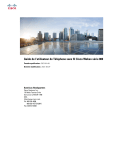
Lien public mis à jour
Le lien public vers votre chat a été mis à jour.
Caractéristiques clés
- Communication vocale via réseau sans fil.
- Applications Cisco dédiées à la gestion des appels.
- Personnalisation des boutons pour un accès rapide aux fonctions.
- Scanner de codes-barres intégré (modèles CP-840S et CP-860S).
- Résistance aux chocs et aux vibrations pour une utilisation durable.
- Prise en charge des casques sans fil Bluetooth.
Questions fréquemment posées
Vous pouvez passer un appel d'urgence à partir d'un écran de téléphone verrouillé à l'aide du bouton d'appel d'urgence.
Appuyez brièvement sur le bouton Alimentation.
À partir de l'écran de verrouillage, balayez vers le haut l'icône en forme de verrou et saisissez votre code PIN ou votre mot de passe, puis effleurez Entrée.
Pour votre Téléphone sans fil Cisco Webex 860 et 860S, vous pouvez utiliser la technique de remplacement à chaud de la batterie pour maintenir la connectivité sans perte de fonctionnalités. Les Téléphone sans fil Cisco Webex 840 et 840S n'ont pas de batterie interne ; ils ne prennent pas en charge la fonctionnalité de remplacement à chaud.